Page 1
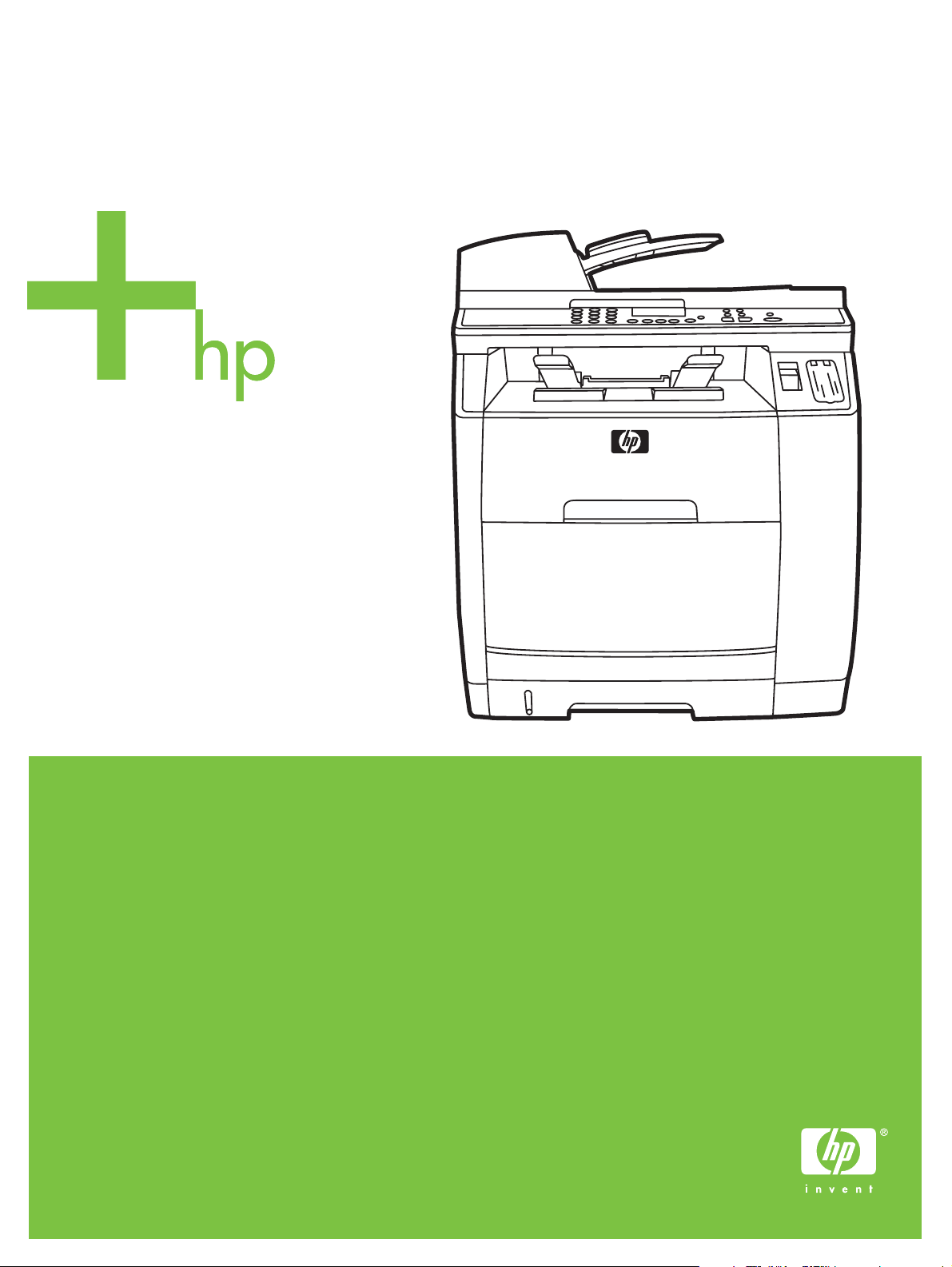
HP Color LaserJet 2820/2830/2840
Användarhandbok
Page 2
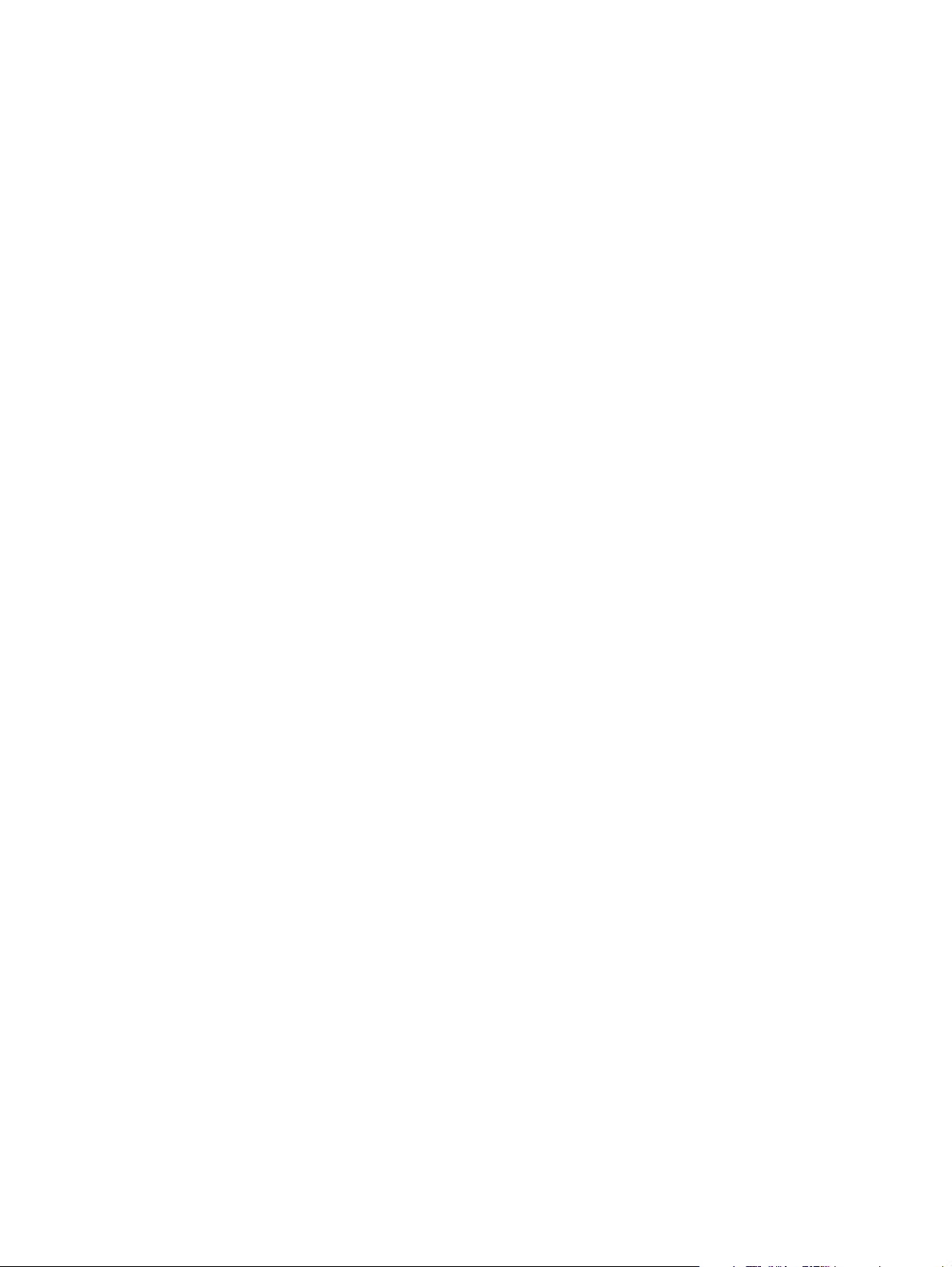
Page 3
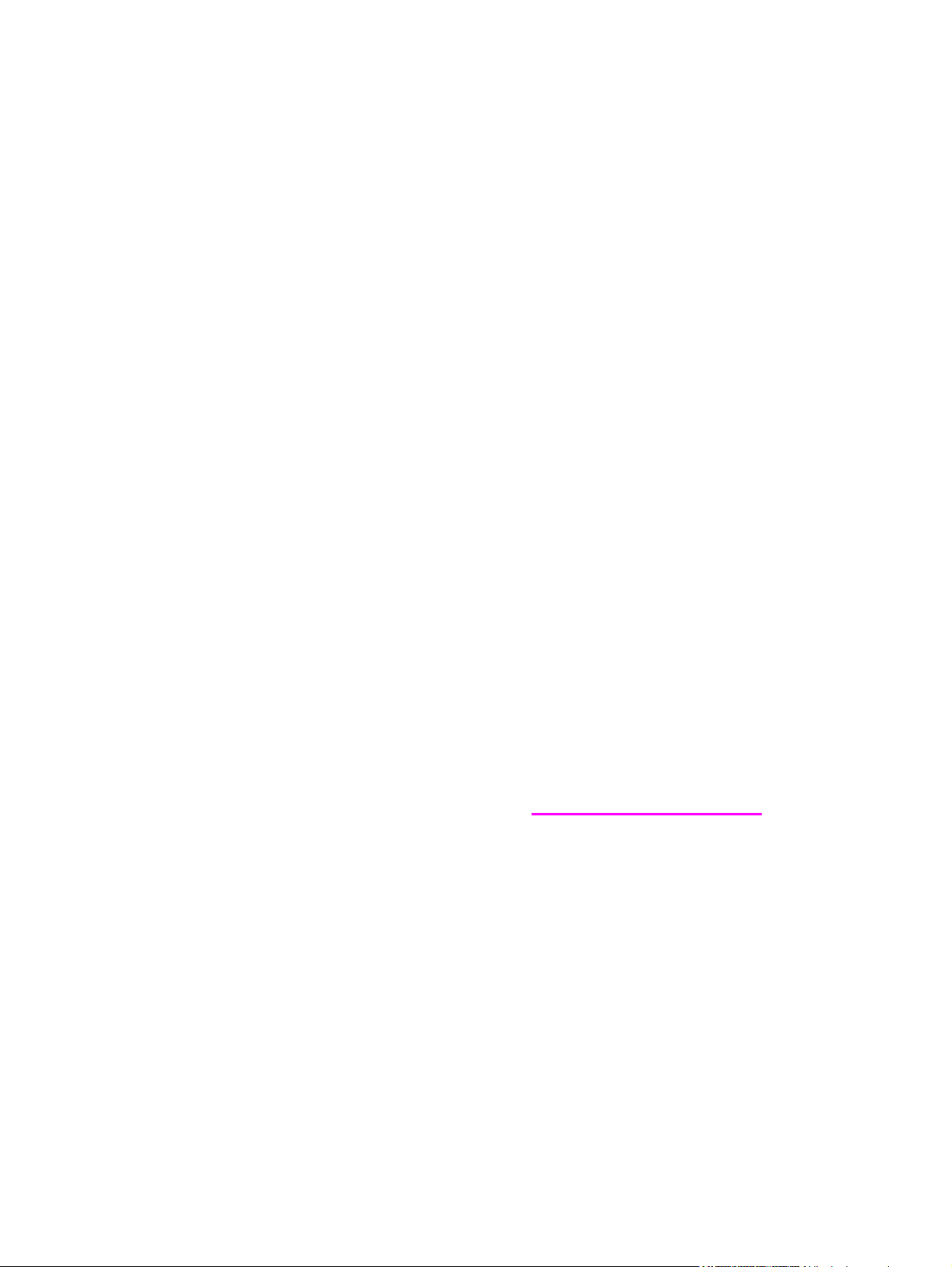
HP Color LaserJet 2820/2830/2840 allt-i-ett
Användarhandbok
Page 4
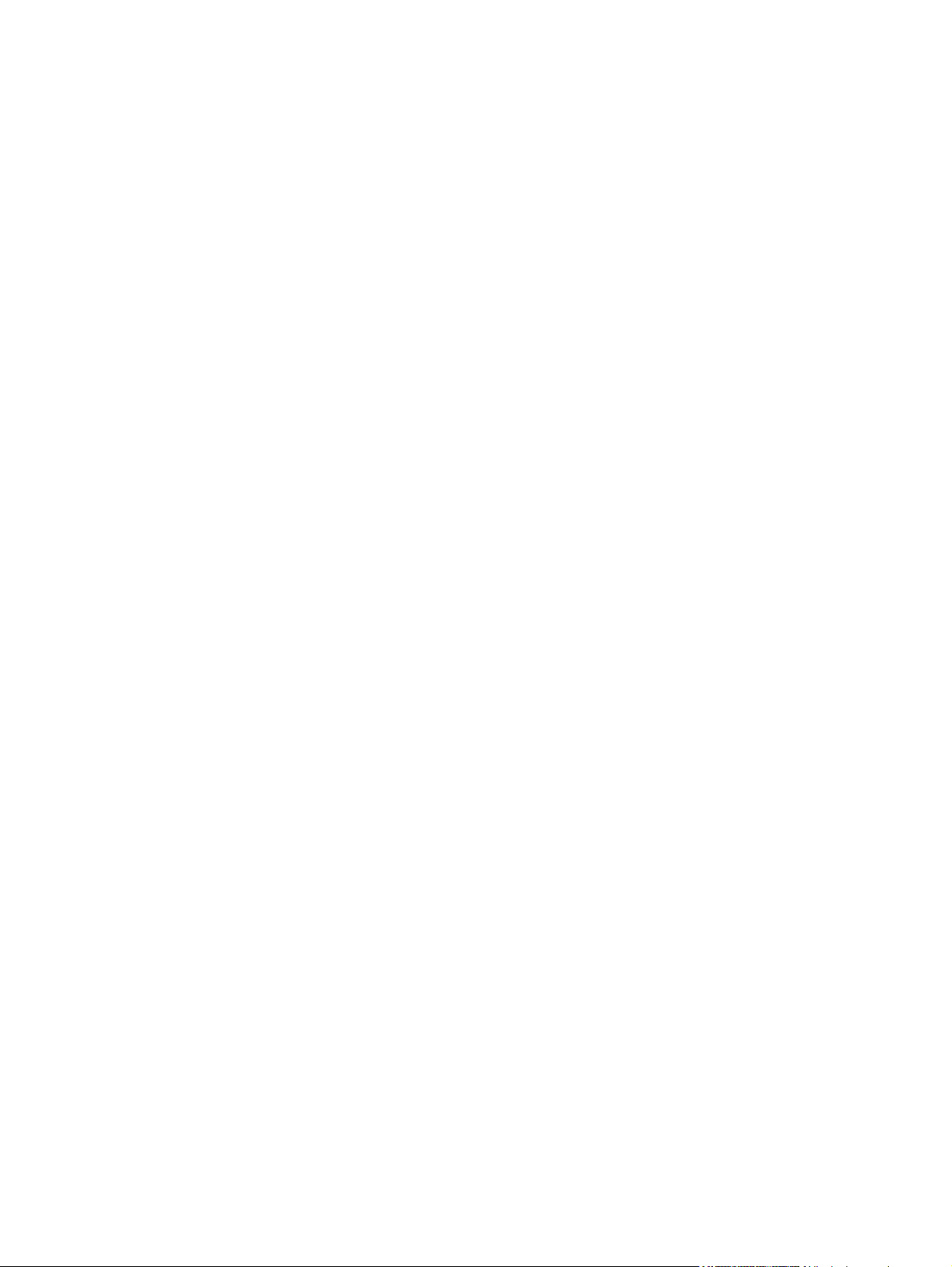
Copyright och licens
© 2004 Copyright Hewlett-Packard
Development Company, LP
Mångfaldigande, anpassning eller
översättning utan föregående skriftligt
tillstånd är förbjudet, utom i de fall som
upphovsrättslagstiftningen medger.
Denna information kan komma att ändras
utan föregående meddelande.
De enda garantierna för HP-produkter och
HP-tjänster fastställs i de uttryckliga
garantier som medföljer produkterna och
tjänsterna. Inget i detta dokument ska
tolkas som att det utgör en ytterligare
garanti. HP kan inte hållas ansvarig för
tekniska fel, korrekturfel eller
utelämnanden i dokumentet.
Artikelnummer Q3948-90917
Edition 1, 12/2004
FCC-krav (USA)
Denna utrustning har testats och befunnits
uppfylla kraven för en digital enhet i klass B
enligt artikel 15 i FCC-bestämmelserna.
Dessa krav har uppställts för att ge skäligt
skydd mot skadliga störningar vid
installation i bostadsområden. Utrustningen
genererar, använder och kan avge
radiofrekvensenergi. Om den inte
installerats och används i enlighet med
anvisningarna kan den förorsaka skadliga
störningar i radiokommunikationen. Det
finns dock ingen garanti för att störningar ej
kan förekomma i en viss installation. Om
denna utrustning förorsakar skadliga
störningar på radio- eller
televisionsmottagning, vilket kan avgöras
genom att utrustningen stängs av och slås
på, ska användaren försöka rätta till detta
problem genom att vidtaga en eller flera av
nedanstående åtgärder:
Rikta om eller flytta på mottagarantennen.
Öka avståndet mellan utrustningen och
mottagaren.
Anslut utrustningen till ett uttag på en
annan krets än den till vilken mottagaren
anslutits.
Fråga din återförsäljare eller en kvalificerad
radio-/TV-tekniker.
Om det har gjorts ändringar på skrivaren
utan HP:s medgivande kan användarens
rätt att använda skrivaren hävas.
En skärmad gränssnittskabel måste
användas för att uppfylla klass Bbegränsningarna i del 15 av FCC-reglerna.
Utrustningen uppfyller FCCbestämmelserna, del 68. På enhetens
baksida finns en etikett med bland annat
information om FCC-registreringsnummer
och REN-nummer (Ringer Equivalent
Number) för enheten. Vid förfrågan ska
dessa uppgifter lämnas till teleoperatören.
REN-numret används för att bestämma hur
många enheter som kan anslutas till
telefonlinjen. Ett för stort antal RENnummer kan leda till att enheterna inte
ringer vid inkommande samtal. I de flesta
områden, men inte alla, ska REN (antalet
anslutna apparater) inte överstiga fem (5).
För att försäkra dig om hur många
apparater du kan ansluta till din telefonlinje,
enligt REN, kan du ringa din lokala
teleoperatör och ta reda på vad som är
maximalt antal anslutna apparater per linje
i ditt område.
Utrustningen använder följande USOCuttag: RJ11C.
Telefonsladd och modulkontakt som
uppfyller FCCs krav levereras tillsammans
med den här utrustningen. Utrustningen är
avsedd att anslutas till telenätet eller ett
lokalt telenät via ett kompatibelt moduljack
som uppfyller kraven i del 68. Den här
utrustningen kan inte användas med
myntservice som erbjuds av en
teleoperatör. Taxorna för anslutning till
partlinjer (delade linjer) bestäms på
delstatsnivå. Om denna enhet orsakar
skada på telenätet, kommer teleoperatören
att underrätta dig i förväg om de behöver
stänga av tjänsten tillfälligt. Men om
teleoperatören av praktiska skäl inte kan
underrätta dig i förväg ska du dock
meddelas så snart som möjligt. Du
underrättas dessutom om dina rättigheter
att införa klagomål till FCC om du anser
detta nödvändigt. Teleoperatören kan
genomföra ändringar vad gäller
anläggningar, utrustning, åtgärder eller
procedurer som kan påverka utrustningens
funktion. Om det sker, kommer
teleoperatören att underrätta dig i förväg så
att du kan utföra nödvändiga modifikationer
för att kunna använda tjänsten utan
avbrott. Om du får problem med
utrustningen använder du de
telefonnummer som finns på den här
användarhandbokens framsida för
reparationer och (eller) garanti. Om
enheten orsakar skada på telenätet kan
teleoperatören anmoda dig att koppla ur
utrustningen tills problemet är löst.
Följande reparationer kan utföras av
kunden själv: Byta originalutrustning som
levererades med enheten. Detta inkluderar
tonerkassetten, stöd för in- och
utmatningsfack, nätsladden och
telefonsladden. Kunden rekommenderas
att installera en nätöverspänningsavledare
i vägguttaget som enheten ska anslutas till.
Detta för att undvika skador på
utrustningen i händelse av blixtnedslag
eller andra elektriska stötar.
Page 5
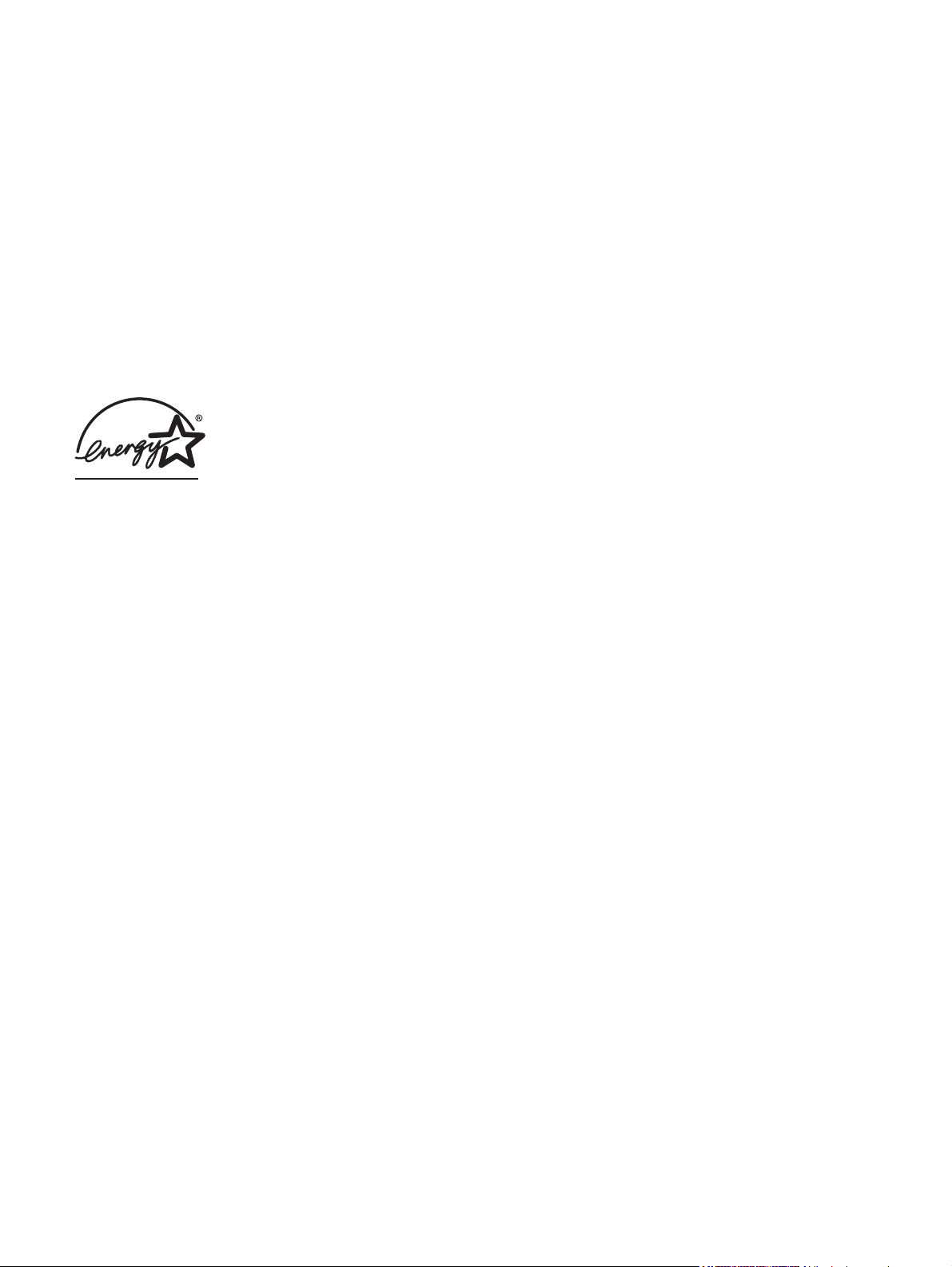
Varumärken
Adobe Photoshop® är ett varumärke som
tillhör Adobe Systems Incorporated.
Corel® är ett varumärke eller ett registrerat
varumärke som tillhör Corel Corporation
eller Corel Corporation Limited.
Microsoft®, Windows® och Windows NT®
är registrerade varumärken i USA som
tillhör Microsoft Corporation.
UNIX® är ett registrerat varumärke som
tillhör The Open Group.
ENERGY STAR® och ENERGY STAR
logo® är inregistrerade märken i USA som
tillhör amerikanska Environmental
Protection Agency. Detaljer om hur dessa
märken får användas finns i "Riktlinjer för
korrekt användning av namnet ENERGY
STAR® och den internationella logotypen".
Page 6
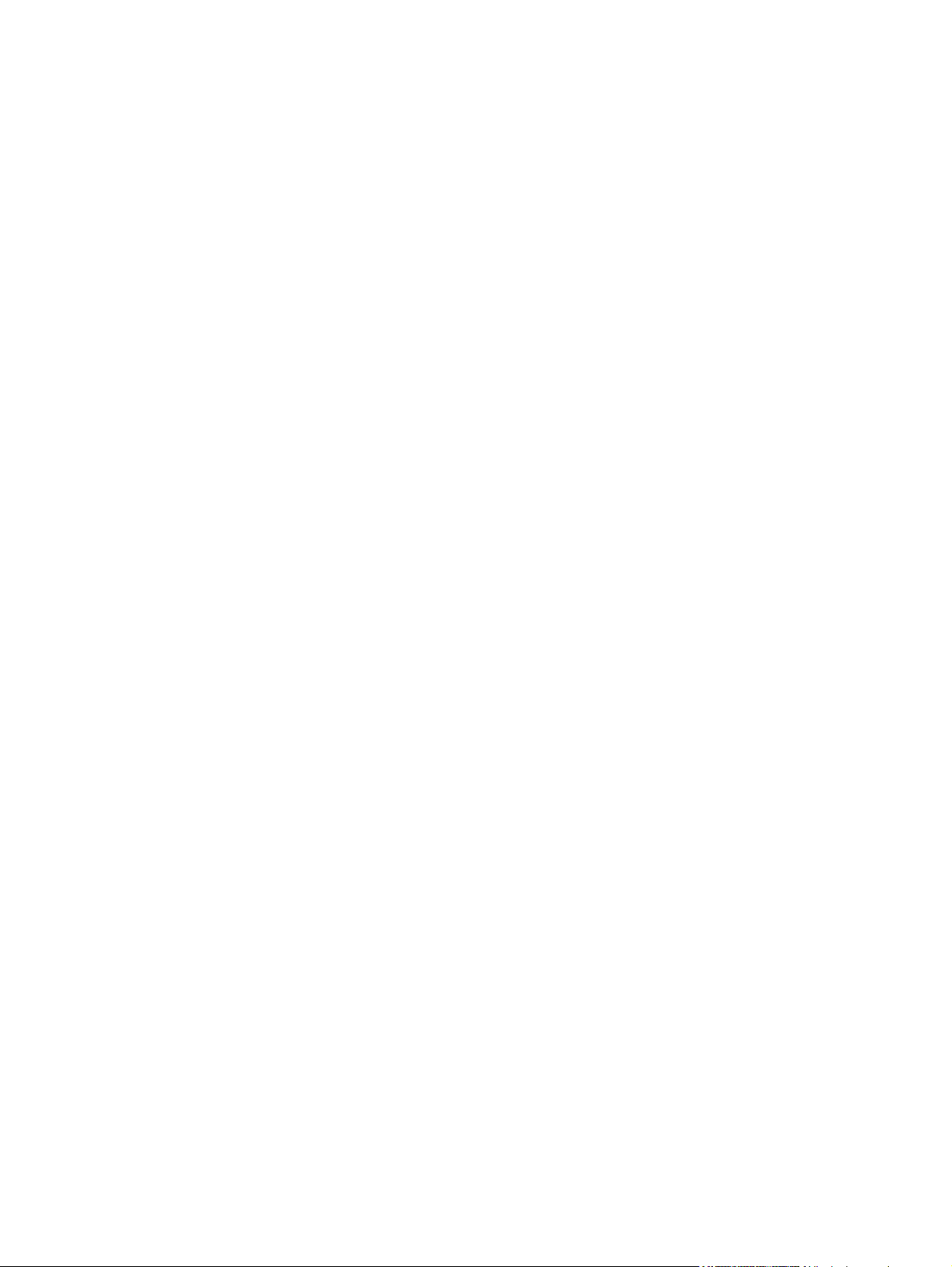
Page 7
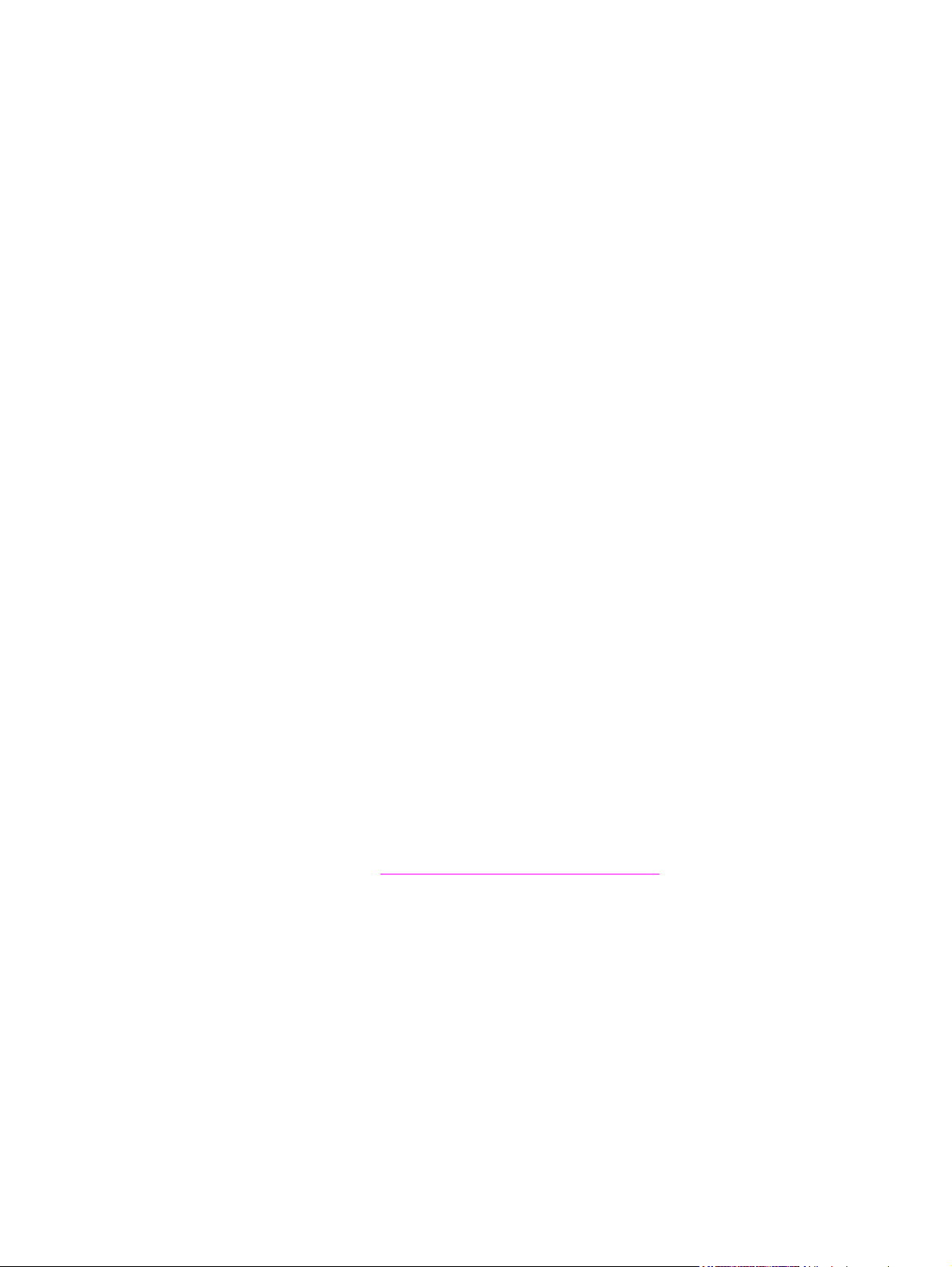
Service och support
Webbtjänster
För tillgång till information dygnet runt med hjälp av modem eller Internet-anslutning
World Wide Web: Uppdaterad enhetsprogramvara från HP, produkt- och supportinformation
och skrivardrivrutiner i flera språk kan fås från http://www.hp.com/support/clj2800series.
(Webbplatsen är på engelska.)
Webbaserade felsökningsverktyg
HP Instant Support Professional Edition (ISPE) är en uppsättning webbaserade
felsökningsverktyg för skrivbordsdatorer och utskriftsprodukter. ISPE hjälper dig att
identifiera, diagnostisera och lösa dator- och utskriftsproblem. ISPE-verktygen kan hämtas
på http://instantsupport.hp.com.
Telefonsupport
Hewlett-Packard erbjuder gratis telefonsupport under garantiperioden. När du ringer kopplas
du till en grupp som sitter redo att hjälpa dig. Telefonnumret som gäller för ditt land/din
region finns i produktbladet som levererades tillsammans med produkten och på
http://www.hp.com/support/callcenters. Se till att du har följande information redo när du
ringer till HP: produktnamn och serienummer, inköpsdatum samt beskrivning av problemet.
Du kan också få support på Internet på http://www.hp.com. Klicka på support & drivrutiner.
Programvarufunktioner, drivrutiner och elektronisk information
Fortsätt med http://www.hp.com/go/clj2800_software. (Webbplatsen är på engelska, men
skrivardrivrutiner kan hämtas på flera språk.)
Numret till telefonsupporten finns på informationsbladet i kartongen.
HP direktbeställning av tillbehör eller förbrukningsmaterial
Beställ förbrukningsmaterial på följande webbplatser:
USA: http://www.hp.com/sbso/product/supplies
Kanada: http://www.hp.ca/catalog/supplies
Europa: http://www.hp.com/go/supplies
Asien: http://www.hp.com/paper/
Mer information finns på informationsbladet som låg i kartongen och på
http://welcome.hp.com/country/us/en/wwcontact.html.
Mer information finns i
Om du vill beställa förbrukningsmaterial eller tillbehör per telefon ringer du följande nummer:
USA: 800-538-8787
Kanada: 800-387-3154
Telefonnummer för andra länder/regioner hittar du på informationsbladet i kartongen.
Reparera själv
Information om tillbehör och beställning.
Genom HP:s laga-själv-system erbjuds våra nordamerikanska kunder den snabbaste
servicen enligt garanti eller avtal. Det innebär att HP levererar reservdelar direkt till dig
(slutanvändaren), så att du själv kan byta ut dem. Enligt det här systemet kan du byta ut
delar när det passar dig.
HP:s serviceinformation
SVWW v
Page 8
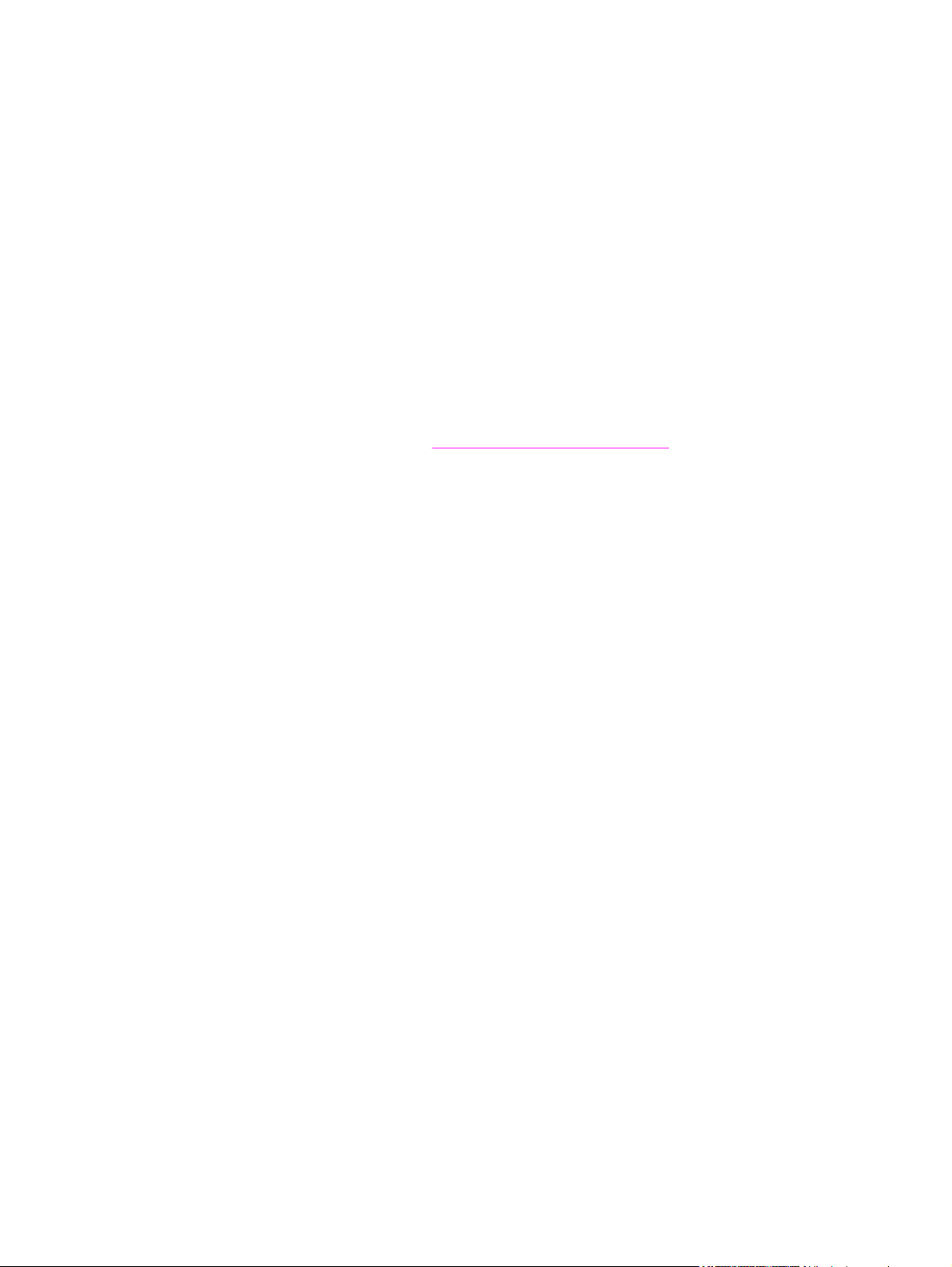
Om du vill hitta en auktoriserad HP-återförsäljare i USA eller Kanada ringer du
800-243-9816 (USA) eller 800-387-3867 (Kanada). Du kan också gå till http://www.hp.com/
go/cposupportguide.
Om du behöver service för din HP-produkt kan du ringa kundsupportnumret för ditt land/
region. Det finns på informationsbladet i kartongen.
HP:s serviceavtal
Ring: 800-HPINVENT [800-474-6836 (USA)] eller 800-268-1221 (Kanada).
Service efter utgången garantiperiod: 800-633-3600.
Utökad service: Ring 800-HPINVENT [800-474-6836 (USA)] eller 800-268-1221 (Kanada).
Du kan också besöka webbplatsen HP CarePack™ Services på
http://www.hpexpress-services.com/10467a.
HP Verktygslåda
Du kan använda programmet HP Verktygslåda för att kontrollera enhetens status och
inställningar och visa felsökningsinformation och onlinedokumentation. Du kan använda
HP Verktygslåda när enheten är direkt ansluten till datorn eller när den är ansluten till ett
nätverk. För att kunna använda HP Verktygslåda måste du ha utfört en komplett
programvaruinstallation. Läs i
Skötsel och underhåll av enheten.
HP Verktygslåda stöds inte av Macintosh-operativsystem.
Programvaruhjälp
Programmet HP Scanning, som medföljer HP Color LaserJet 2820/2830/2840 allt-i-ett
innehåller direkthjälp med anvisningar om hur du använder programvaran tillsammans med
den här enheten.
vi SVWW
Page 9
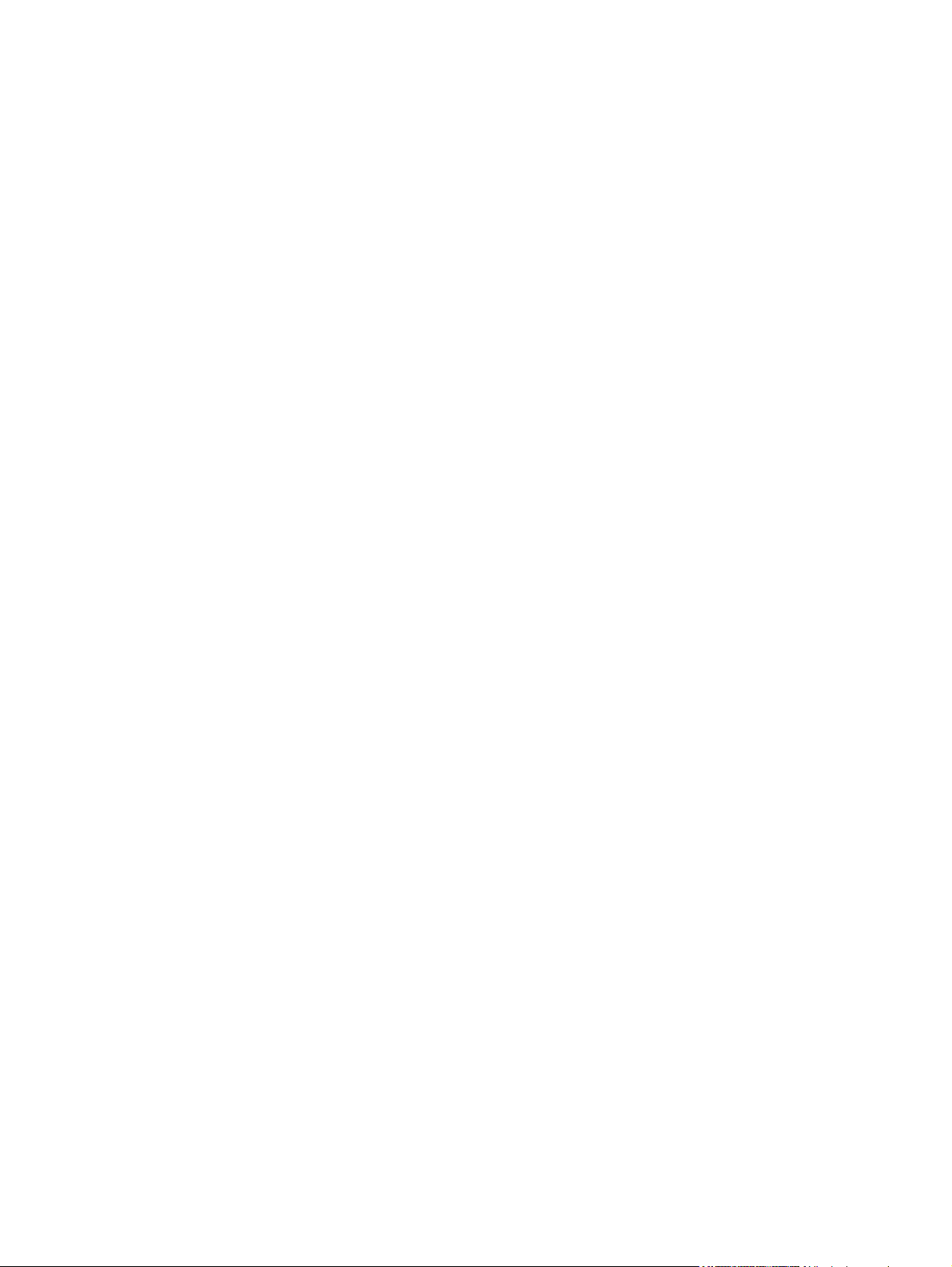
Innehåll
1 Grundläggande information om enheten
Snabb tillgång till information om enheten ................................................................................2
Länkar i användarhandboken .............................................................................................2
Var du kan leta efter mer information .................................................................................2
Enhetskonfigurationer ...............................................................................................................4
HP Color LaserJet 2820 allt-i-ett ........................................................................................4
HP Color LaserJet 2830 allt-i-ett ........................................................................................4
HP Color LaserJet 2840 allt-i-ett ........................................................................................5
Enhetsfunktioner .......................................................................................................................6
Enhetens delar ..........................................................................................................................9
Framsida .............................................................................................................................9
Baksida ...............................................................................................................................9
Anslutningsportar ..............................................................................................................10
Kontrollpanel .....................................................................................................................11
2 Programvara
Skrivardrivrutiner .....................................................................................................................14
Program och operativsystem som stöds ..........................................................................14
Programtips ......................................................................................................................15
Programvara för Windows ................................................................................................16
Programvara för Macintosh ..............................................................................................17
HP Verktygslåda ...............................................................................................................17
Inbäddad webbserver .......................................................................................................18
Programinstallation ...........................................................................................................18
Avinstallera skrivarprogramvara .............................................................................................20
Använda Lägg till eller ta bort program för avinstallation .................................................20
Avinstallera programvara för Macintosh ...........................................................................20
3 Materialspecifikationer
Allmänna riktlinjer ....................................................................................................................22
Papperstjocklekar och pappersstorlekar som kan användas .................................................23
Utskrifts- och förvaringsmiljö ...................................................................................................25
4 Använda enheten
Fylla på fack ............................................................................................................................28
Fylla på fack 1 ...................................................................................................................28
Fylla på extrafack 2 ..........................................................................................................29
Lägga i dokument som ska skannas ................................................................................30
Så här använder du enhetens kontrollpanel ...........................................................................32
Ändra visningsspråket för enhetens kontrollpanel ...........................................................32
Ändra standardstorleken för material ...............................................................................32
Använda volymkontrollerna på enheten ...........................................................................33
SVWW vii
Page 10
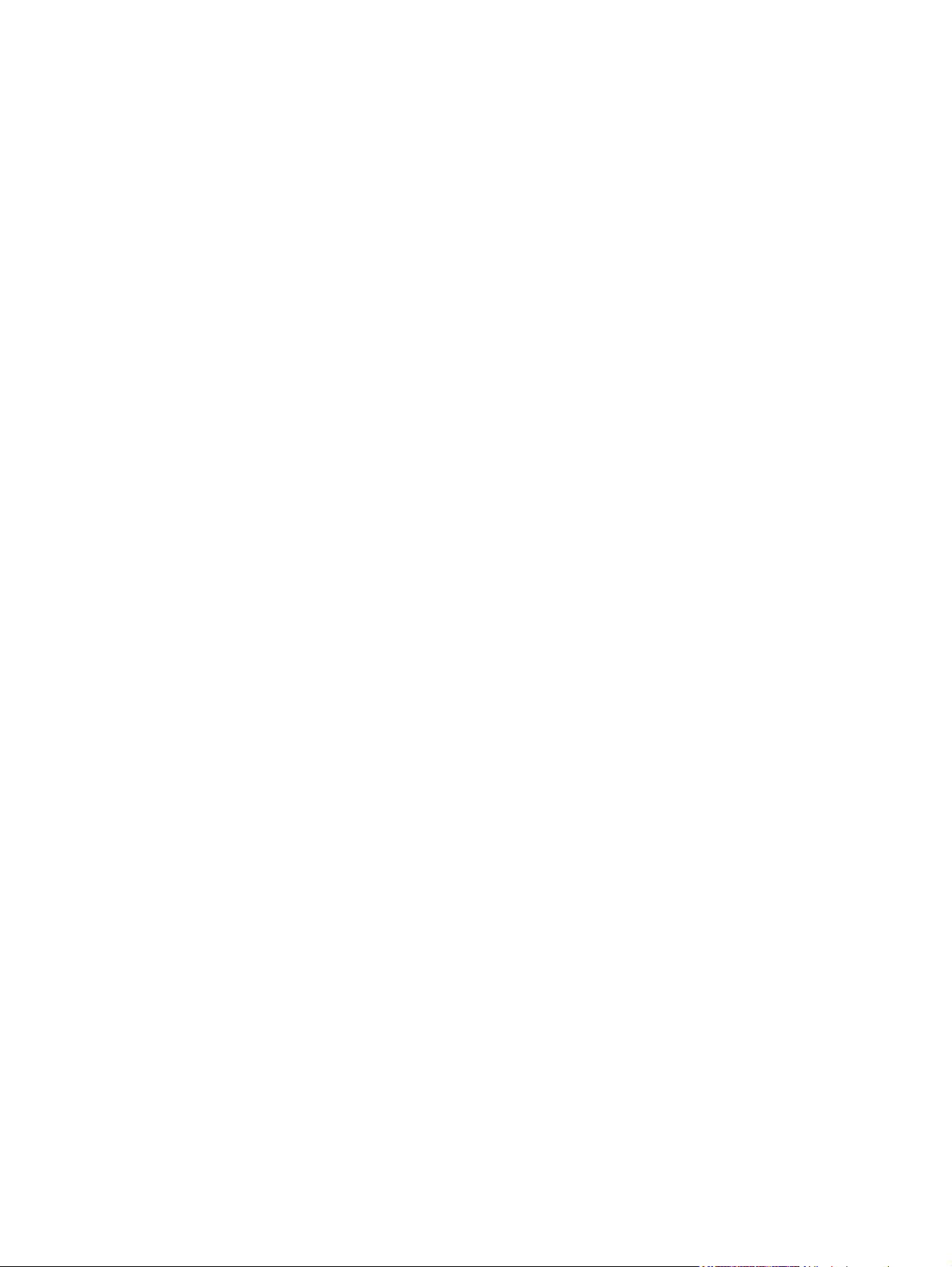
5 Skriva ut
Skriva ut i Windows .................................................................................................................38
Så här skriver du ut i Windows .........................................................................................38
Skriva ut i Macintosh OS .........................................................................................................39
Så här skriver du ut i Macintosh OS .................................................................................39
Skrivardrivrutiner .....................................................................................................................40
Använda PCL-skrivardrivrutinen Hjälp (endast Windows) ...............................................40
Välja en källa ....................................................................................................................40
Välja en typ eller storlek ...................................................................................................40
Skriva ut i gråskala ...........................................................................................................40
Skapa och använda vattenstämplar .................................................................................41
Skriva ut flera sidor på ett pappersark ..............................................................................41
Skapa och använda snabbinställningar ............................................................................41
Förminska eller förstora (anpassa till sida) ......................................................................42
Maximera utskriftshastighet för papper i Letter-storlek ...........................................................43
Välja utmatningsenhet .............................................................................................................44
Ange en egen pappersstorlek .................................................................................................45
Skriva ut på specialmaterial ....................................................................................................46
Glättat papper ...................................................................................................................46
Färgat papper ...................................................................................................................46
Förtryckta formulär och brevpapper .................................................................................46
Kuvert ...............................................................................................................................47
Tjockt papper ....................................................................................................................47
HP LaserJet Tough-papper ..............................................................................................48
Etiketter .............................................................................................................................48
OH-film ..............................................................................................................................48
Skriva ut första sidan på ett annat papper ..............................................................................49
Skriva ut på båda sidor (dubbelsidig utskrift) ..........................................................................50
Så här skriver du ut dubbelsidigt manuellt: ......................................................................50
Skriva ut häften .......................................................................................................................51
Skriva ut häften .................................................................................................................51
Avbryta en utskrift ...................................................................................................................53
6 Skriva ut i färg
Ändra färginställningarna ........................................................................................................56
Färgutskrift ..............................................................................................................................57
Välja material ....................................................................................................................57
HP ImageREt 2400 ...........................................................................................................57
Hantera färgalternativ ..............................................................................................................58
Skriva ut i gråskala ...........................................................................................................58
Automatisk eller manuell färgjustering .............................................................................58
Manuella färgalternativ .....................................................................................................58
Matcha färger ..........................................................................................................................60
7 Kopiera
Starta kopiering .......................................................................................................................62
Avbryta kopiering ....................................................................................................................63
Justera kopieringskvaliteten ....................................................................................................64
Ändra kopieringskvaliteten för den aktuella kopieringen ..................................................64
Ändra standardinställning för kopieringskvalitet ...............................................................64
Justera inställningen för ljusare/mörkare (kontrast) ................................................................65
Ändra inställningen för ljusare/mörkare (kontrast) för den aktuella kopieringen ..............65
Ändra standardinställningen för ljusare/mörkare ..............................................................65
Förminska eller förstora kopior ...............................................................................................66
viii SVWW
Page 11
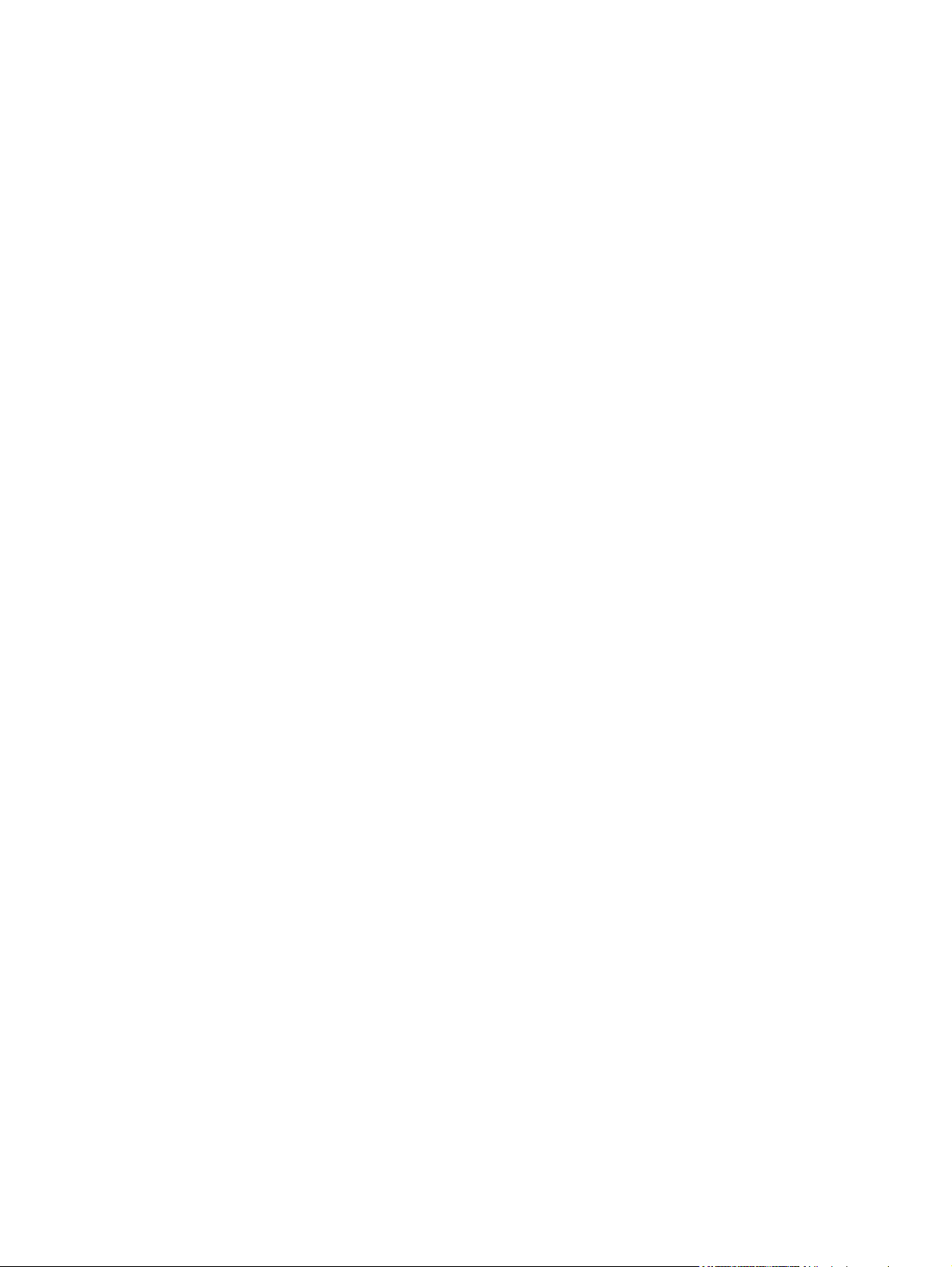
Förminska eller förstora kopiorna för den aktuella kopieringen .......................................67
Ändra standardstorleken för kopior ..................................................................................68
Ändra inställning för sortering av kopior .................................................................................69
Så här ändrar du standardinställningen för sortering av kopior .......................................69
Ändra antalet kopior ................................................................................................................70
Ändra antalet kopior för den aktuella kopieringen ............................................................70
Ändra antalet kopior som standard ..................................................................................70
Kopiera foton, dubbelsidiga original eller böcker ....................................................................71
Så här kopierar du ett foto ................................................................................................71
Kopiera en flersidig bunt med dubbelsidiga original .........................................................71
Kopiera en bok ..................................................................................................................72
8 Faxa
Ange faxinställningar ...............................................................................................................75
Så här skriver du text från kontrollpanelen .......................................................................75
Så här ställer du in tid och datum .....................................................................................76
Så här konfigurerar du faxhuvudet ...................................................................................76
Skicka fax ................................................................................................................................77
Så här ställer du in upplösningen för det aktuella faxet ...................................................77
Så här skickar du ett fax till en mottagare ........................................................................77
Så här skickar du ett fax till flera mottagare .....................................................................78
Så här skickar du ett fax genom att använda ett gruppkortnummer ................................78
Skicka ett fax till en grupp manuellt (ad hoc-faxning) .......................................................79
Ringa upp manuellt .................................................................................................................80
Ringa upp manuellt med hjälp av den automatiska dokumentmataren (ADF) ................80
Ringa upp manuellt med hjälp av flatbäddsskannern ......................................................80
Manuell återuppringning ..........................................................................................................81
Återuppringning manuellt ..................................................................................................81
Avbryta ett fax .........................................................................................................................82
Avbryta den aktuella faxsändningen ................................................................................82
Så här avbryter du ett fax med hjälp av faxstatus ............................................................82
Skicka fax med programvaran ................................................................................................83
Skicka fax med hjälp av programvaran (Windows 2000 eller XP) ...................................83
Skicka fax med hjälp av programvaran (Mac OS 10.2 eller 10.3) ....................................83
Skicka fax från tredjepartsprogram, till exempel Microsoft Word (alla
operativsystem) .............................................................................................................84
Ta emot fax .............................................................................................................................85
Ta emot fax när faxtoner hörs ..........................................................................................85
Skicka fax genom att ringa från en telefon .............................................................................86
Skicka fax genom att ringa från en telefon .......................................................................86
Ändra standardinställning för ljust/mörkt (kontrast) ................................................................87
Ändra standardinställningen för ljust/mörkt (kontrast) ......................................................87
Ändra standardinställningen för upplösningen ........................................................................88
Ändra standardupplösningen ...........................................................................................88
Ändra standardinställningen för glasstorlek ............................................................................89
Ändra standardglasstorleken ............................................................................................89
Välja uppringning med ton- eller pulsval .................................................................................90
Välja uppringning med ton- eller pulsval ..........................................................................90
Ändra inställningarna för återuppringning ...............................................................................91
Ändra inställningen för återuppringning vid upptaget .......................................................91
Ändra inställningen för återuppringning vid inget svar .....................................................91
Ändra inställningen för återuppringning vid kommunikationsfel .......................................91
Ta emot fax på datorn .............................................................................................................92
Avaktivera PC-mottagning via kontrollpanelen ................................................................92
Ställa in svarsläge ...................................................................................................................93
SVWW ix
Page 12
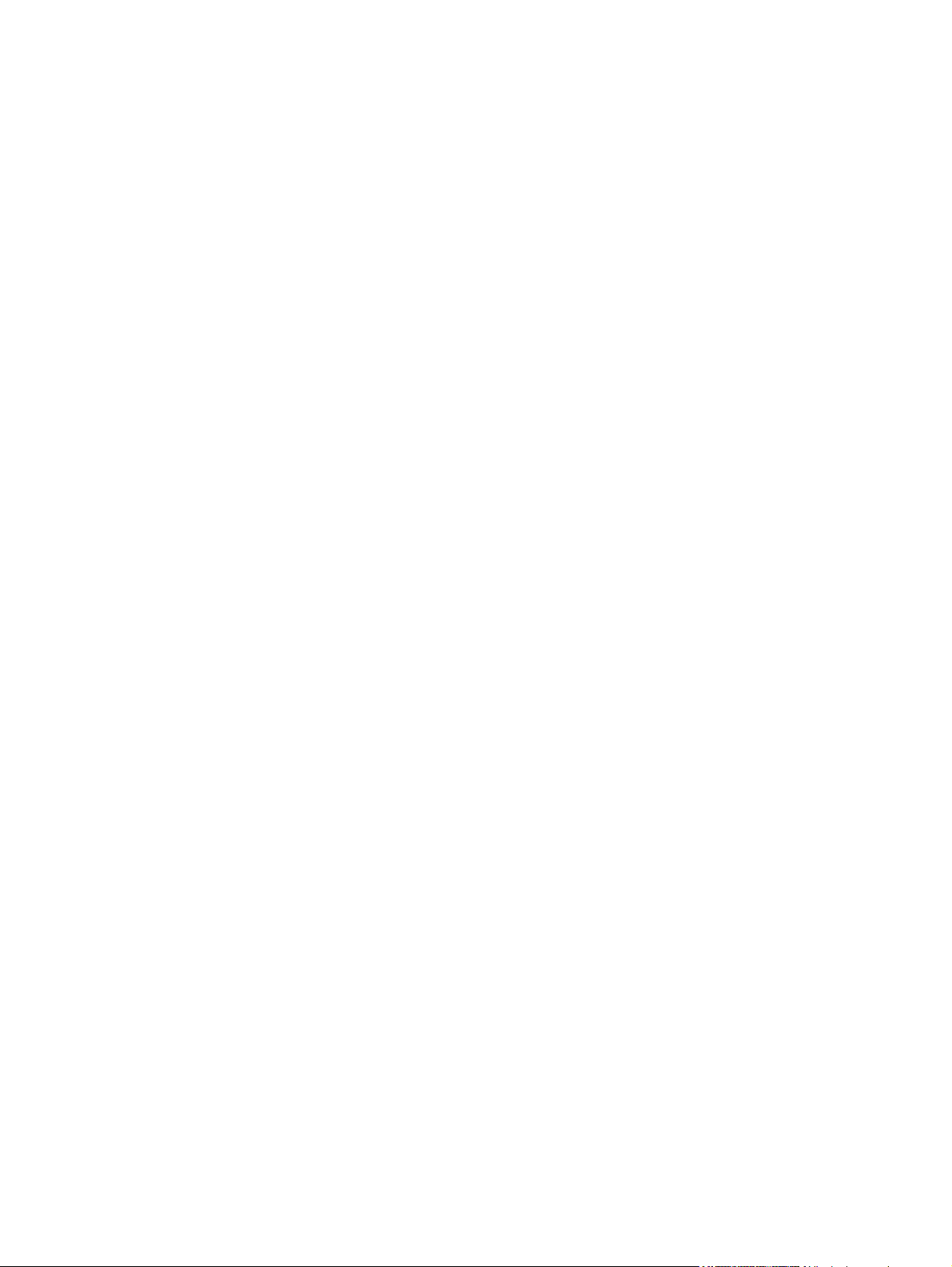
Ställa in svarsläge ............................................................................................................93
Ändra ringsignalsmönster .......................................................................................................94
Ändra ringsignalmönster ...................................................................................................94
Ändra inställningen för antalet ringsignaler före svar .............................................................95
Använda inställningen ringsignaler före svar ...................................................................95
Ställa in antalet ringsignaler före svar ..............................................................................95
Ändra inställningarna för automatisk förminskning för inkommande fax ................................96
Ändra automatisk förminskning av inkommande fax ........................................................96
Spärra eller ta bort spärr för faxnummer .................................................................................97
Spärra eller ta bort spärr för faxnummer ..........................................................................97
Om kortnummer, snabbvalsknappar och gruppkortnummer ..................................................98
Ställa in kortnummer och snabbvalsknappar ...................................................................98
Ta bort kortnummer och snabbvalsknappar .....................................................................99
Programmera kortnummer och snabbvalsknappar snabbt ..............................................99
Hantera gruppkortnummer ...............................................................................................99
Använda uppringningstecken ................................................................................................102
Så här infogar du en paus ..............................................................................................102
Infoga ett uppringningsprefix .................................................................................................103
Ställa in ett uppringningsprefix .......................................................................................103
Skicka ett fördröjt fax .............................................................................................................104
Skicka ett fördröjt fax ......................................................................................................104
Ändra inställning för avkänning av kopplingston ...................................................................105
Ändra inställningen för avkänning av kopplingston ........................................................105
Använda betalningskoder .....................................................................................................106
Ändra inställningen för betalningskoder .........................................................................106
Så här använder du betalningskoder .............................................................................106
Skriva ut fax en gång till ........................................................................................................107
Skriva ut ett fax en gång till ............................................................................................107
Ändra inställningar för återutskrift av fax ........................................................................107
Tömma sparade fax ..............................................................................................................108
Tömma sparade fax ........................................................................................................108
Använda vidarebefordran av fax ...........................................................................................109
Vidarebefordra fax ..........................................................................................................109
Göra en anknytning tillgänglig för faxmottagning ..................................................................110
Göra anknytning tillgänglig för faxmottagning ................................................................110
Använda faxbegäran (pollning) .............................................................................................111
Begära ett fax från en annan faxapparat ........................................................................111
Ändra inställning för avkänning av tyst signal .......................................................................112
Ändra inställningen för avkänning av tyst signal ............................................................112
Stämpla mottagna fax ...........................................................................................................113
Göra stämplade mottagna fax tillgängliga ......................................................................113
Ställa in felkorrigering för fax ................................................................................................114
Ändra felkorrigeringsinställningen ..................................................................................114
Ändra V.34-inställningen .......................................................................................................115
Så här ändrar du V.34-inställningen ...............................................................................115
9 Skanna
Olika skanningsmetoder ........................................................................................................118
Skanna från enhetens kontrollpanel (Windows) ...................................................................119
Programmera enhetens Skanna till-knapp .....................................................................119
Skanna till e-post ............................................................................................................119
Skanna till en mapp ........................................................................................................119
Avbryta en skanning ..............................................................................................................121
Skanna med hjälp av HP Director (Windows) .......................................................................122
Öppna HP Director .........................................................................................................122
x SVWW
Page 13
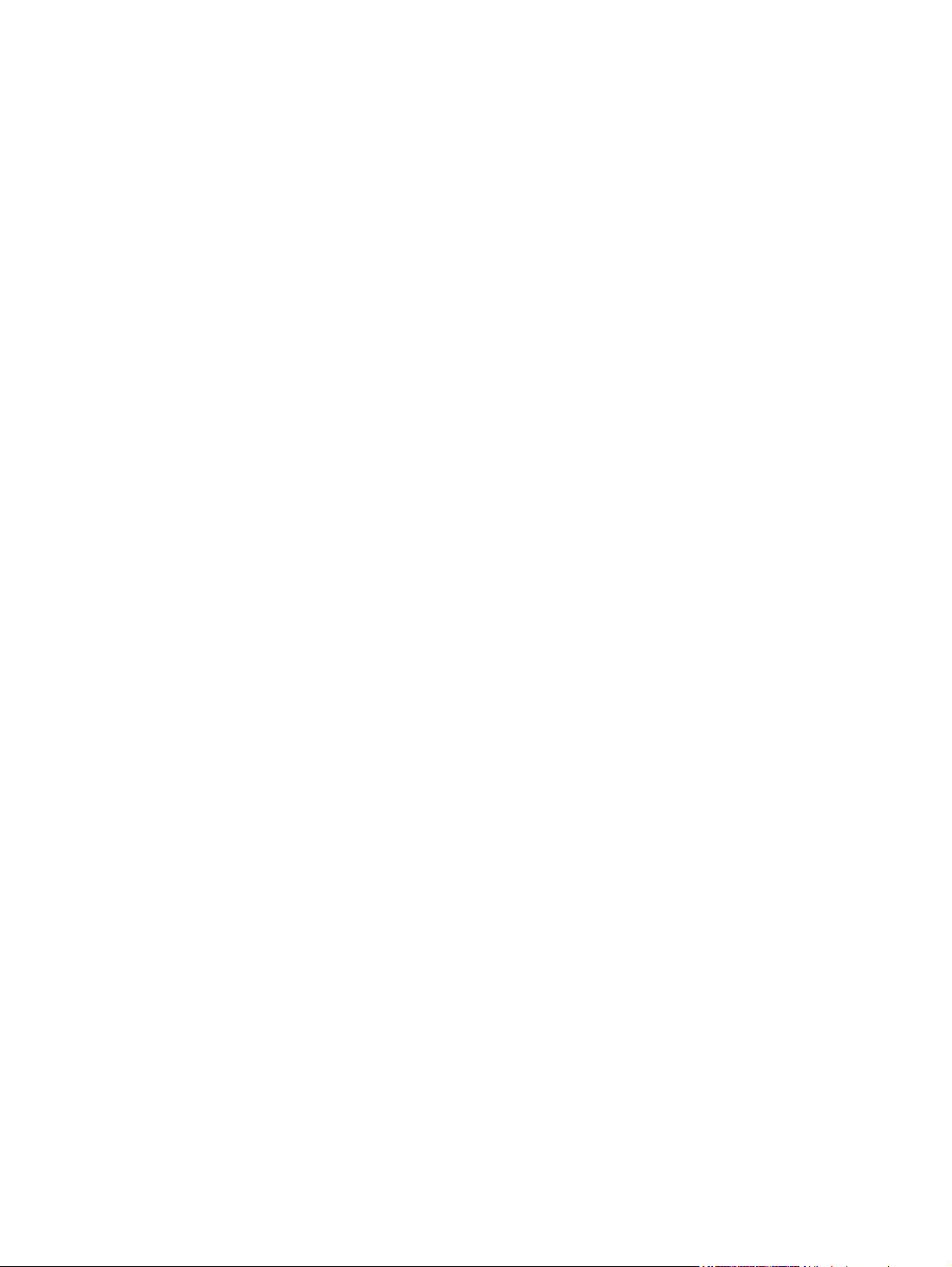
Skanna från enheten och HP Director (Macintosh) ..............................................................123
Skanna till e-post ............................................................................................................123
Skanna till en fil ...............................................................................................................124
Skanna till ett program ....................................................................................................124
Skanna en sida i taget ....................................................................................................125
Skanna med hjälp av TWAIN- och WIA-kompatibla program ...............................................126
Använda TWAIN- och WIA-kompatibelt program ...........................................................126
Skanna ett fotografi eller en bok ...........................................................................................127
Skanna ett fotografi ........................................................................................................127
Skanna en bok ................................................................................................................127
Skanna med hjälp av OCR-program (Optical Character Recognition) .................................129
Readiris ...........................................................................................................................129
Skannerupplösning och färg .................................................................................................130
Riktlinjer för upplösning och färg ....................................................................................130
Färg .................................................................................................................................131
10 Foto
Sätta in ett minneskort ..........................................................................................................134
Ändra standardinställningar ..................................................................................................135
Ändra utskriftsinställningar ....................................................................................................136
Skriva ut foton direkt från minneskortet ................................................................................137
Skriva ut foton från ett provark ..............................................................................................138
Skriva ut ett index ..................................................................................................................139
11 Hur gör jag?
Skriva ut: Hur gör jag? ..........................................................................................................142
Skriva ut på specialmaterial, till exempel glättat papper eller fotopapper. .....................143
Skriva ut på båda sidorna av papperet ...........................................................................144
Skriva ut kuvert och egna pappersstorlekar ...................................................................145
Ändra enhetens utskriftsinställningar, till exempel volym eller utskriftskvalitet, i
HP Verktygslåda ..........................................................................................................145
Skriva ut färgdokument från datorn i svartvitt .................................................................146
Nätverk: Hur gör jag? ............................................................................................................147
Ställa in och använda enheten i ett nätverk. ..................................................................147
Ställa in nätverkslösenordet ...........................................................................................149
Foto: Hur gör jag? .................................................................................................................150
Skriva ut ett visst foto från ett minneskort ......................................................................150
Skriva ut alla foton på ett minneskort .............................................................................150
Aktivera och inaktivera minneskort .................................................................................150
Använda ett provark .......................................................................................................151
Spara fotona som finns på ett minneskort på datorn .....................................................151
Kopiera: Hur gör jag? ............................................................................................................152
Ändra kopieringsinställningarna, till exempel antal, i HP Verktygslåda .........................152
Förminska eller förstora ett original ................................................................................152
Fax: Hur gör jag? ..................................................................................................................153
Skicka ett fax från enheten .............................................................................................153
Ändra inställningarna för mottagning eller sändning av fax, till exempel
svarsläge, i HP Verktygslåda ......................................................................................153
Skapa ett faxförsättsblad ................................................................................................154
Skicka ett fax från min dator ...........................................................................................155
Ta emot fax i datorn ........................................................................................................157
Lägga in kortnummer ......................................................................................................157
Vidarebefordra mottagna fax till ett annat faxnummer ...................................................158
Visa och skriva ut fax som har tagits emot tidigare ........................................................158
Lägga till eller ta bort en kontaktperson .........................................................................158
SVWW xi
Page 14
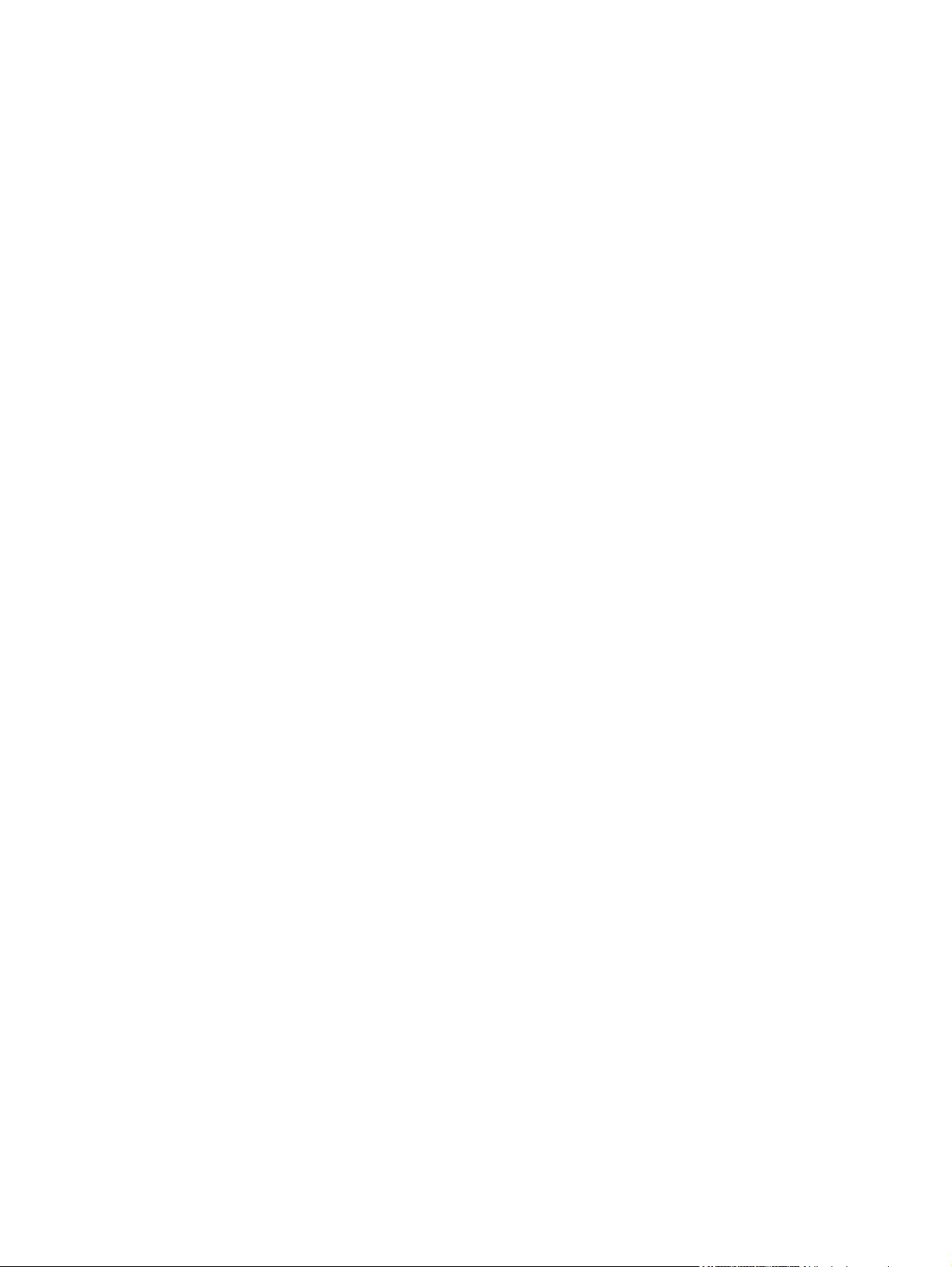
Importera kontaktpersoner från en annan källa .............................................................160
Skapa en ny grupplista ...................................................................................................160
Skapa en ny grupplista ...................................................................................................161
Ändra inställningar, till exempel upplösning och kontrast, och optimera dem för
varje fax .......................................................................................................................161
Skanna: Hur gör jag? ............................................................................................................162
Skanna från enhetens kontrollpanel ...............................................................................162
Ställa in knappen Skanna till på kontrollpanelen ............................................................162
Spara en skannad bild i en mapp på datorn ..................................................................162
Skicka ett skannat dokument till ett e-postmeddelande .................................................163
Lägga till eller redigera e-postadresser för skanning till e-post ......................................163
Lägga till eller redigera mappar för skanning till en mapp .............................................163
Övrigt: Hur gör jag? ...............................................................................................................165
Få tonervarningar från enheten på datorn .....................................................................165
Få tonervarningar i e-postmeddelanden från enheten ...................................................165
Underhålla enheten ........................................................................................................165
Visa menyelementen på enhetens kontrollpanel ...........................................................166
Byta ut tonerkassetter .....................................................................................................166
Byta ut bildtrumman ........................................................................................................168
Åtgärda papperstrassel ..................................................................................................170
Beställa nytt förbrukningsmaterial ..................................................................................175
12 Skötsel och underhåll av enheten
Informationssidor ...................................................................................................................178
Demosida ........................................................................................................................178
Användningssida ............................................................................................................178
Konfigurationssida ..........................................................................................................178
Statussida för förbrukningsmaterial ................................................................................179
HP Verktygslåda ...................................................................................................................181
Öppna HP Verktygslåda .................................................................................................181
Fliken Status ...................................................................................................................182
Fliken Fax .......................................................................................................................182
Fliken Skanna till ............................................................................................................182
Fliken Felsökning ............................................................................................................183
Fliken Dokumentation .....................................................................................................183
Sidorna Enhetsinställningar ............................................................................................184
HP Verktygslåda-länkar ..................................................................................................185
Andra länkar ...................................................................................................................185
Konfigurationsenhet för Macintosh (Mac OS 10.2 och 10.3) ................................................186
Öppna Konfigurationsenhet för Macintosh .....................................................................186
Inbäddad webbserver ............................................................................................................187
Funktioner .......................................................................................................................187
Faxloggar och rapporter ........................................................................................................188
Skriva ut faxaktivitetsloggen ...........................................................................................188
Skriva ut en faxsamtalsrapport .......................................................................................188
Ange utskriftstider för faxsamtalsrapporten ....................................................................189
Inkludera den första sidan i varje fax i faxrapporten ......................................................189
Skriva ut en snabbvalsrapport ........................................................................................190
Skriva ut betalningskodsrapporten .................................................................................190
Skriva ut en lista över spärrade faxnummer ...................................................................190
Skriva ut alla faxrapporter ...............................................................................................191
Rengöra enheten ..................................................................................................................192
Rengöra på utsidan ........................................................................................................192
Så här rengör du skannerglaset .....................................................................................192
Så här rengör du dokumentstödet ..................................................................................192
xii SVWW
Page 15
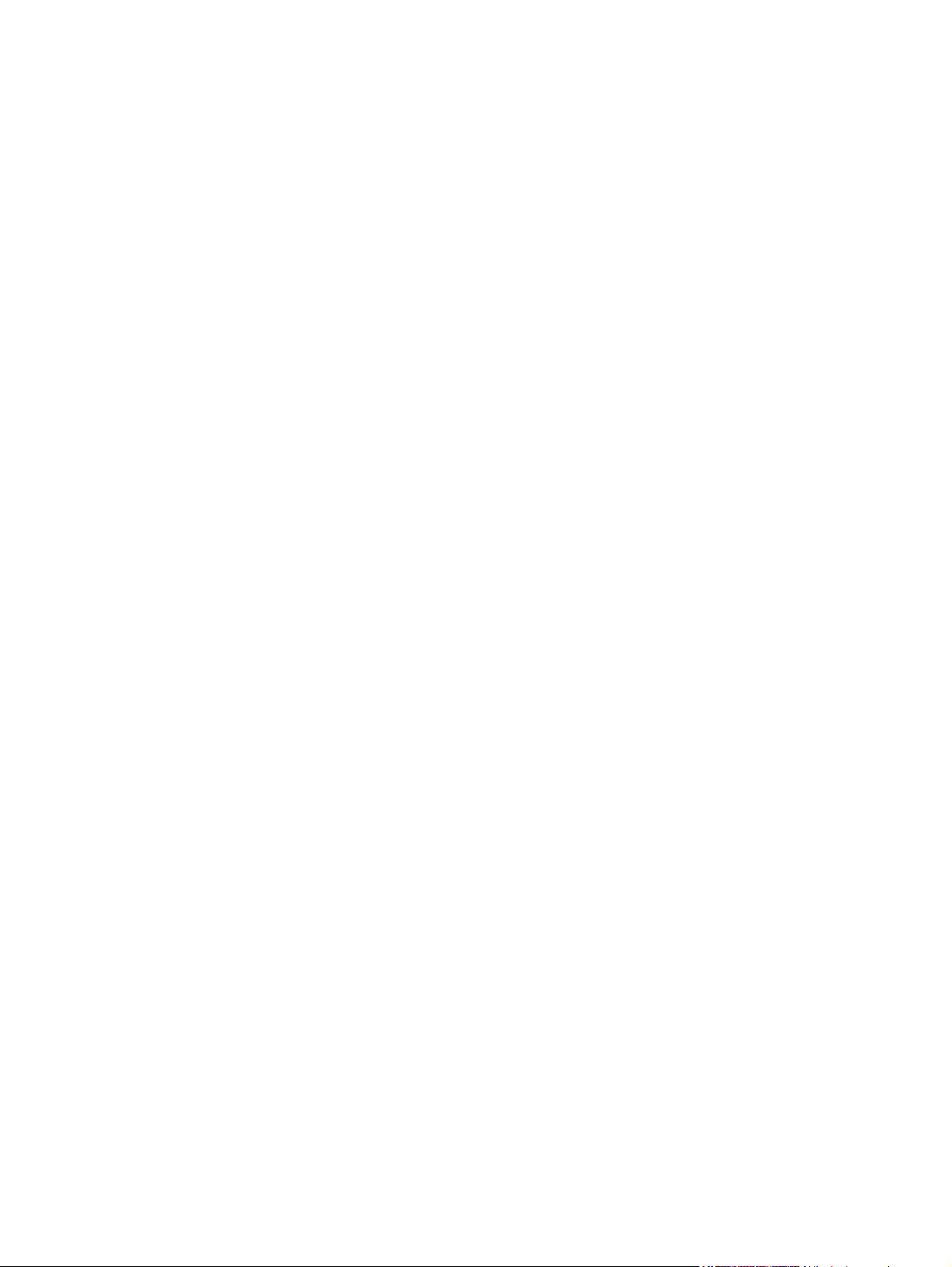
Rengöra pappersbanan ..................................................................................................193
Byta den automatiska dokumentmataren (ADF) ...................................................................195
Så här byter du den automatiska dokumentmataren: ....................................................195
Byta valsanordningen för den automatiska dokumentmataren ............................................197
Så här byter du valsanordningen för den automatiska dokumentmataren ....................197
Rengöra valsanordningen för den automatiska dokumentmataren ......................................199
Så här rengör du valsanordningen för den automatiska dokumentmataren ..................199
13 Hantera förbrukningsmaterial
Kontrollera status för förbrukningsmaterial och beställa förbrukningsmaterial .....................202
Kontrollera status för förbrukningsmaterial och beställa förbrukningsmaterial
med hjälp av kontrollpanelen ......................................................................................202
Så här kontrollerar du status för förbrukningsmaterial och beställer
förbrukningsmaterial med hjälp av HP Verktygslåda ..................................................202
Förvara förbrukningsmaterial ................................................................................................203
Byta ut och återvinna förbrukningsmaterial ..........................................................................204
HP:s principer för produkter som inte är tillverkade av HP ...................................................205
Återställa skrivaren för produkter som inte kommer från HP .........................................205
HP:s telefonnummer för bedrägerier .....................................................................................206
Byta tonerkassett ..................................................................................................................207
Så här byter du tonerkassett ..........................................................................................207
Byta bildtrumma ....................................................................................................................209
Så här byter du bildtrumma ............................................................................................209
14 Felsökning
Support ..................................................................................................................................212
Felsökningsprocessen ..........................................................................................................213
Kontrollista för felsökning ...............................................................................................213
Meddelanden på kontrollpanelen ..........................................................................................219
Varningsmeddelanden ....................................................................................................219
Meddelanden om allvarliga fel ........................................................................................227
Åtgärda papper som fastnat ..................................................................................................230
Utskriftsmaterial har fastnat inne i enheten ....................................................................230
Utskriftsmaterial har fastnat i den automatiska dokumentmataren ................................233
Utskriftsproblem ....................................................................................................................236
Problem med utskriftskvaliteten .....................................................................................236
Materialhanteringsproblem .............................................................................................245
Prestandaproblem ..........................................................................................................247
Skanningsproblem ................................................................................................................249
Lösa problem med skannade bilder ...............................................................................249
Problem med skanningskvaliteten ..................................................................................251
Kopieringsproblem ................................................................................................................253
Förebyggande åtgärder ..................................................................................................253
Bildproblem .....................................................................................................................253
Materialhanteringsproblem .............................................................................................255
Prestandaproblem ..........................................................................................................256
Faxproblem ...........................................................................................................................258
Problem att ta emot fax ..................................................................................................258
Problem att skicka fax ....................................................................................................261
Problem med röstsamtal .................................................................................................263
Materialhanteringsproblem .............................................................................................263
Prestandaproblem ..........................................................................................................265
Minneskortsproblem ..............................................................................................................266
Saknade eller fel filer ......................................................................................................266
Indexsidorna skrivs inte ut ..............................................................................................266
SVWW xiii
Page 16
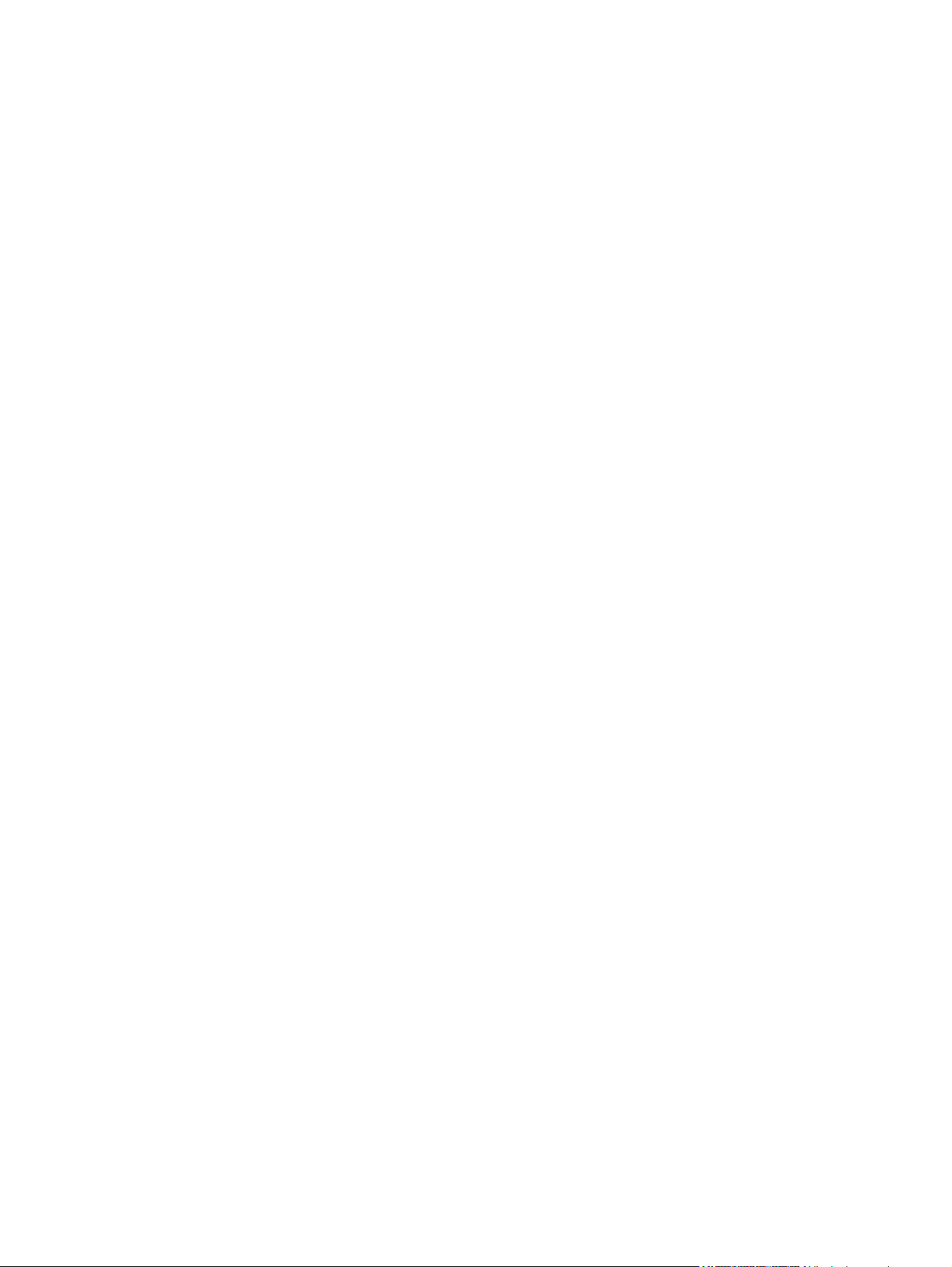
Provark skrivs inte ut ......................................................................................................266
Provarket skannas inte ...................................................................................................267
Problem med fotoutskrifter .............................................................................................267
Felsökningsverktyg ...............................................................................................................270
Sidor och rapporter .........................................................................................................270
Faxrapporter ...................................................................................................................270
HP Verktygslåda .............................................................................................................272
Service-menyn ................................................................................................................272
Kontrollpanelens teckenfönster har svarta linjer, punkter och blir tomma. ....................274
Bilaga A Information om tillbehör och beställning
Förbrukningsmaterial ............................................................................................................276
Minne .....................................................................................................................................277
Kablar och gränssnittstillbehör ..............................................................................................278
Tillbehör för pappershantering ..............................................................................................279
Papper och annat utskriftsmaterial .......................................................................................280
Utbytbara delar ......................................................................................................................281
Ytterligare dokumentation .....................................................................................................282
Bilaga B Service och support
Hewlett-Packards deklaration angående begränsad garanti ................................................283
Begränsad garanti för tonerkassett och bildtrumma .............................................................285
Begränsad garanti för Color LaserJet Image Fuser Kit och Image Transfer Kit ..................286
Support- och service-tillgänglighet ........................................................................................287
HP:s underhållsavtal .............................................................................................................287
Avtal om service på plats ................................................................................................287
Bilaga C Enhetsspecifikationer
Bilaga D Föreskrifter
Inledning ................................................................................................................................291
Telephone Consumer Protection Act (USA) .........................................................................292
IC CS-03-krav .......................................................................................................................293
EU:s deklaration om telekomanvändning .............................................................................294
Telekom-bestämmelser för Nya Zeeland ..............................................................................295
Programmet för miljövänliga produkter .................................................................................296
Ozon ...............................................................................................................................296
Energiförbrukning ...........................................................................................................296
Förbrukningsmaterial för HP LaserJet ............................................................................296
Nederlands .....................................................................................................................297
Taiwan ............................................................................................................................298
Överensstämmelseintyg ........................................................................................................299
Överensstämmelseintyg ........................................................................................................300
Land-/regionsspecifika säkerhetsintyg ..................................................................................301
Laser safety statement ...................................................................................................301
Canadian DOC statement ..............................................................................................301
Korean EMI statement ....................................................................................................301
Finnish laser statement ..................................................................................................302
Ordlista
Index
xiv SVWW
Page 17
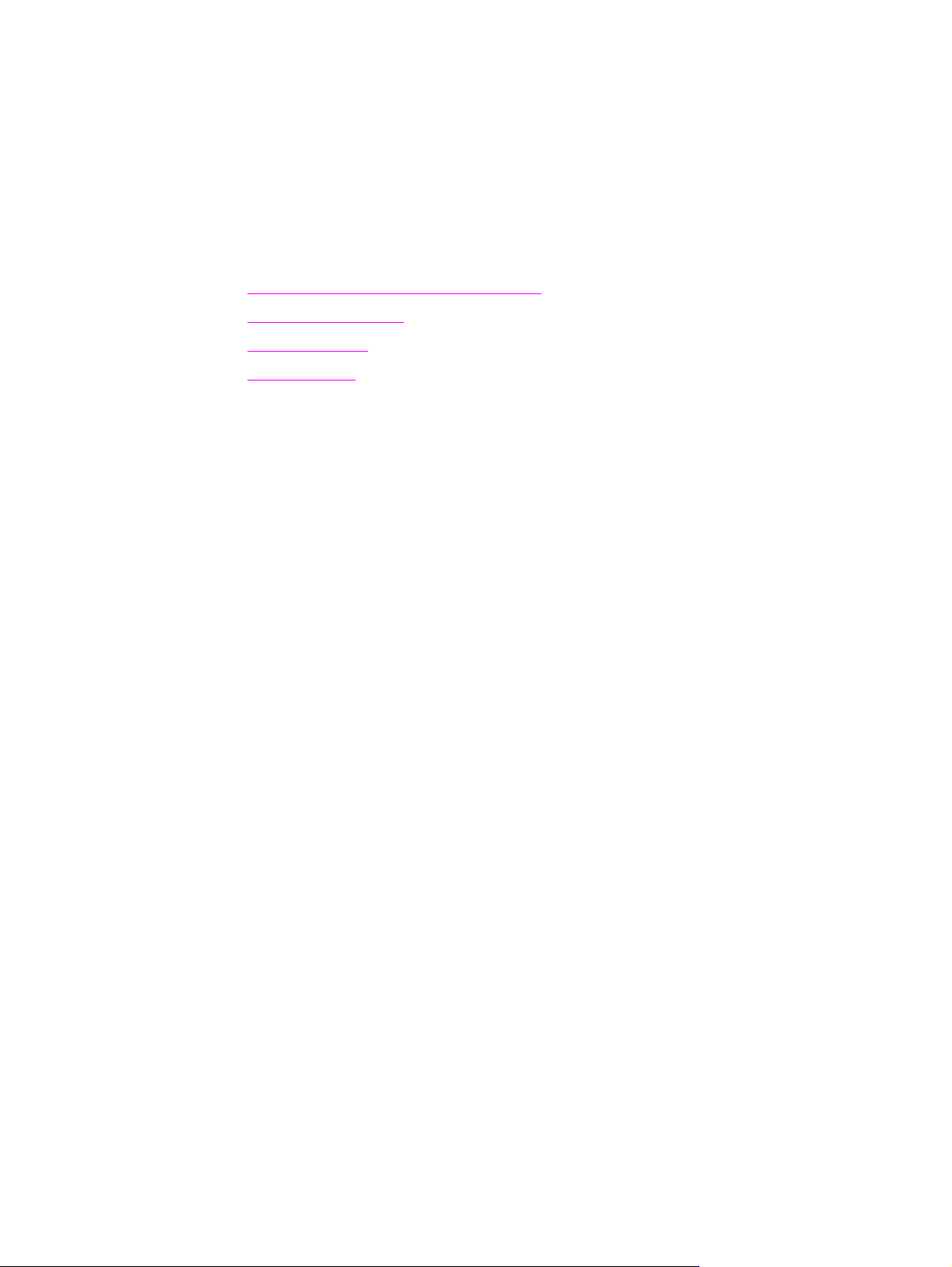
Grundläggande information
1
om enheten
Det här avsnittet tillhandahåller information om följande avsnitt:
●
Snabb tillgång till information om enheten
●
Enhetskonfigurationer
●
Enhetsfunktioner
●
Enhetens delar
SVWW 1
Page 18
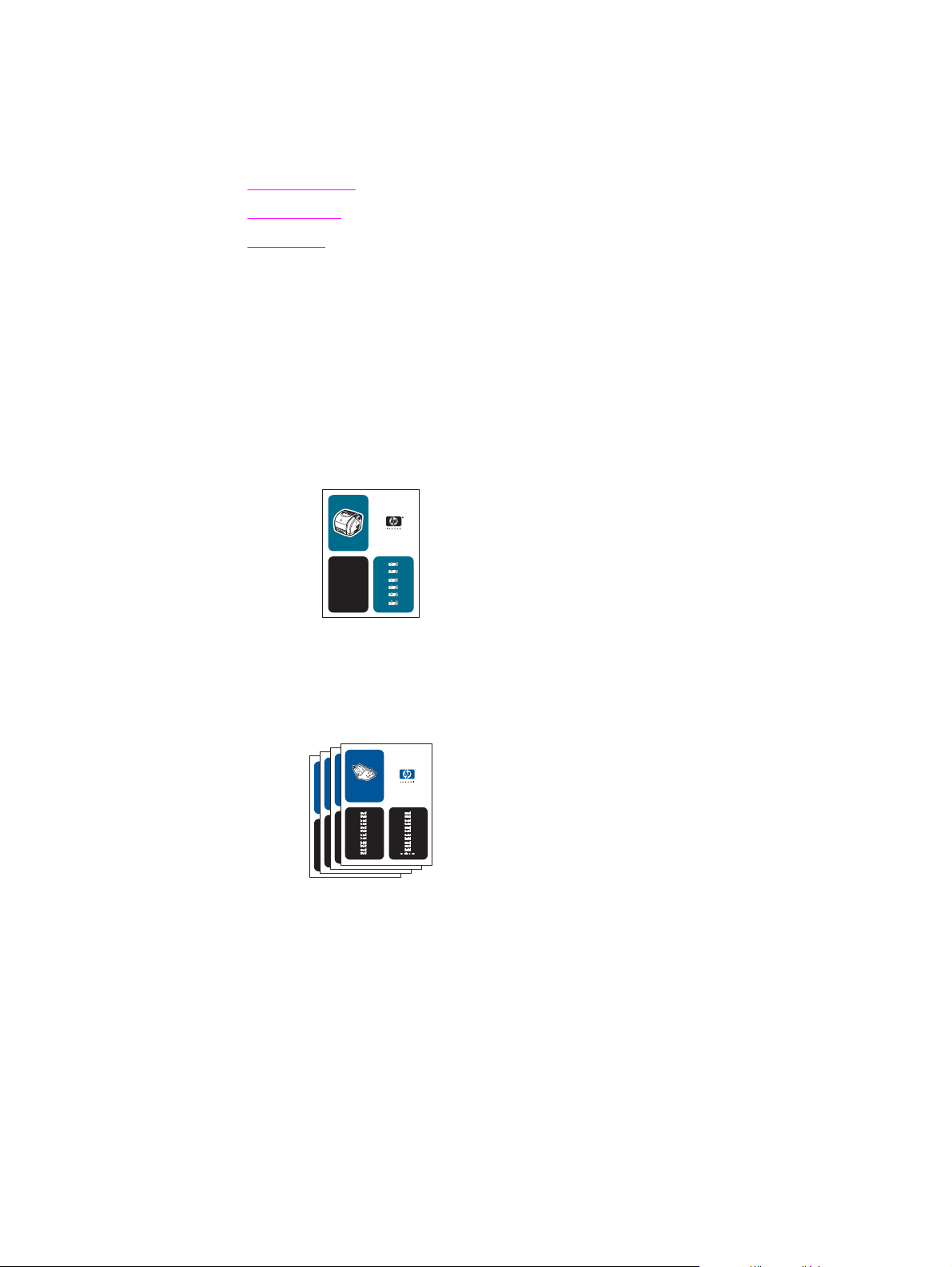
Snabb tillgång till information om enheten
Länkar i användarhandboken
● Enhetens delar
Kontrollpanel
●
Felsökning
●
Var du kan leta efter mer information
Det finns flera informationskällor för den här enheten. Mer information finns på
http://www.hp.com/support/clj2800series.
Konfigurera enheten
Starthandbok (tryckt): Steg-för-steg-instruktioner för installation och konfiguration av
enheten. Den här handboken medföljer i kartongen med enheten.
hpcolor LaserJet
1550•2550 series
Animerad starthandbok: Steg-för-steg-instruktioner för installation och konfiguration av
enheten. Handboken finns på den cd-skiva som medföljer enheten.
Installationshandböcker för tillbehör och förbrukningsmaterial: Dessa handböcker
innehåller steg-för-steg-anvisningar för installation av tillbehör och förbrukningsmaterial.
c9704a
Använda enheten
Användarhandbok: Detaljerad information för användning och felsökning av enheten.
Handboken finns på den cd-skiva som medföljer enheten. Den här också tillgänglig via
programmet HP Verktygslåda.
2 Kapitel 1 Grundläggande information om enheten SVWW
Page 19
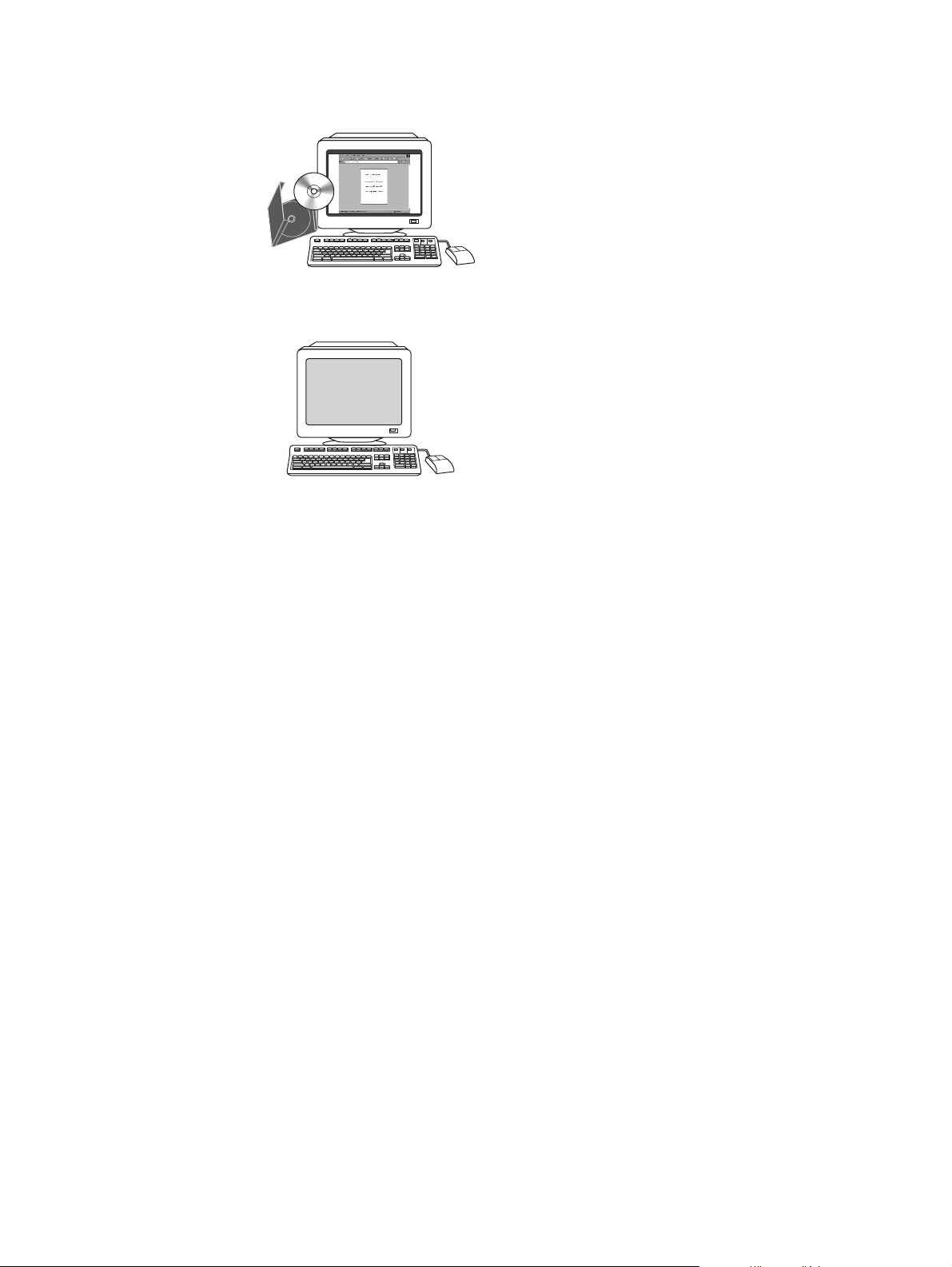
En webbaserad användarhandbok (HTML) är också tillgänglig. Fortsätt med
http://www.hp.com/support/clj2800series. När du har anslutit klickar du på Manuals
(handböcker).
Direkthjälp: Information om enhetsalternativ som är tillgängliga i enhetsdrivrutinerna. Du
kan öppna en hjälpfil genom onlinehjälpen i skrivardrivrutinen.
SVWW Snabb tillgång till information om enheten 3
Page 20
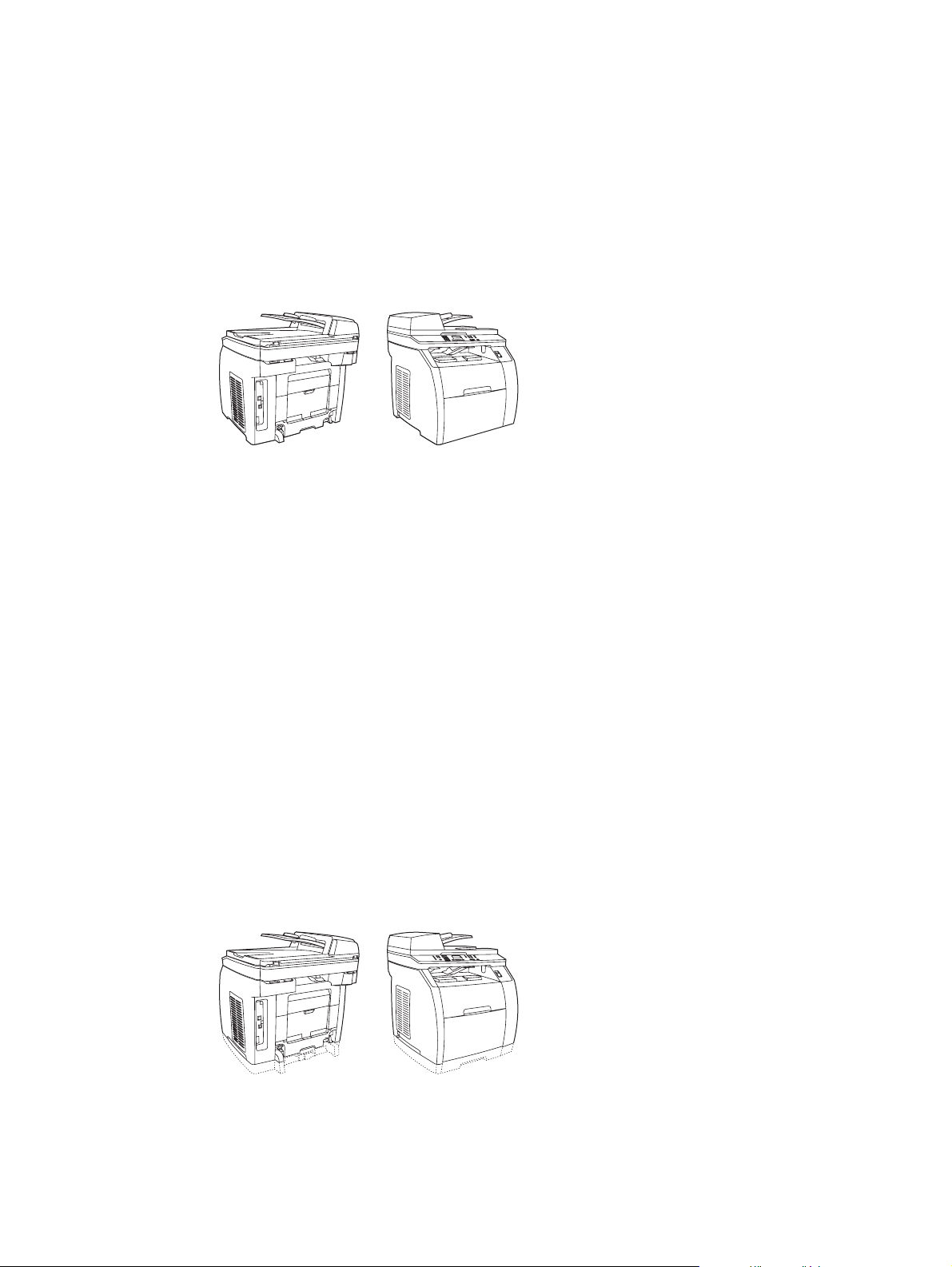
Enhetskonfigurationer
Enheten finns med följande konfigurationer.
HP Color LaserJet 2820 allt-i-ett
HP Color LaserJet 2820 skrivare, skanner och kopiator, allt-i-ett är en laserskrivare som
skriver ut i fyra färger. Den skriver ut 20 sidor i Letter-storlek i svartvitt per minut, 19 sidor i
A4-storlek per minut och 16 sidor i Letter-/A4-storlek i färg per minut. En PCL 6-drivrutin
ingår, och skrivaren är utrustad med HP Postscript Level 3-emulering.
● Fack. Enheten levereras med ett kombifack (fack 1) som rymmer upp till 125 ark med
olika utskriftsmedier eller 10 kuvert.
● Tonerkassetter. Som standard levereras den här modellen med färgkassetter (cyan,
gul och magenta) som räcker för att skriva ut 2 000 sidor med 5 procents täckning. Den
levereras med en svart tonerkassett som räcker för att skriva ut 5 000 sidor med
5 procents täckning. (Ett normalt affärsbrev har cirka 5 procents täckning.)
● Anslutning. Enheten är utrustad med en Hi-Speed USB 2.0-port (Universal Serial Bus)
och en port för anslutning till ett 10/100Base-T-nätverk.
● Minne. Som standard levereras enheten med 96 MB RAM.
● Pappershantering. Enheten har en flatbäddsskanner och en automatisk
dokumentmatare för 50 sidor.
● Möjlighet till expandering. Enheten har en tillgänglig DIMM-kortplats med stöd för
minnesexpansion och extra teckensnitt. Minnet kan utökas till 224 MB.
HP Color LaserJet 2830 allt-i-ett
HP Color LaserJet 2830 skrivare, skanner, fax och kopiator, allt-i-ett har samma funktioner
som HP Color LaserJet 2820 allt-i-ett och är dessutom utrustad med ett V.34-faxmodem och
4 MB flashlagringsutrymme för fax. Den här modellen är också standardutrustad med
färgtonerkassetter med hög kapacitet som kan skriva ut upp till 4 000 sidor vid 5 % täckning.
4 Kapitel 1 Grundläggande information om enheten SVWW
Page 21
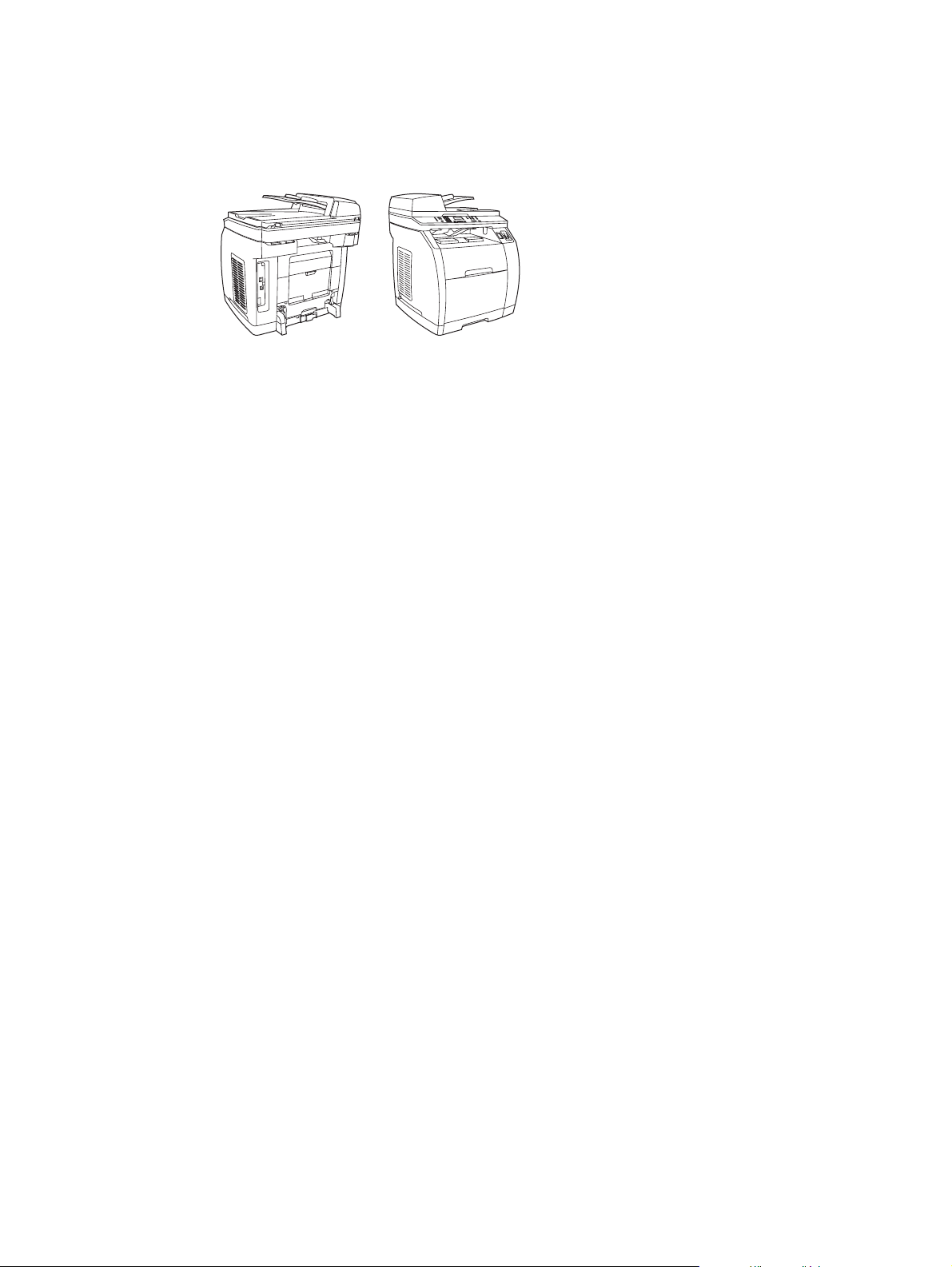
HP Color LaserJet 2840 allt-i-ett
HP Color LaserJet 2840 skrivare, skanner, fax och kopiator, allt-i-ett har samma funktioner
som HP Color LaserJet 2830 allt-i-ett, inklusive färgtonerkassetter med hög kapacitet som
kan skriva ut upp till 4 000 sidor vid 5 % täckning. Dessutom har den ett fack för 250 ark
(fack 2) för standardstorlekar. Den här modellen har dessutom minneskortsplatser.
SVWW Enhetskonfigurationer 5
Page 22
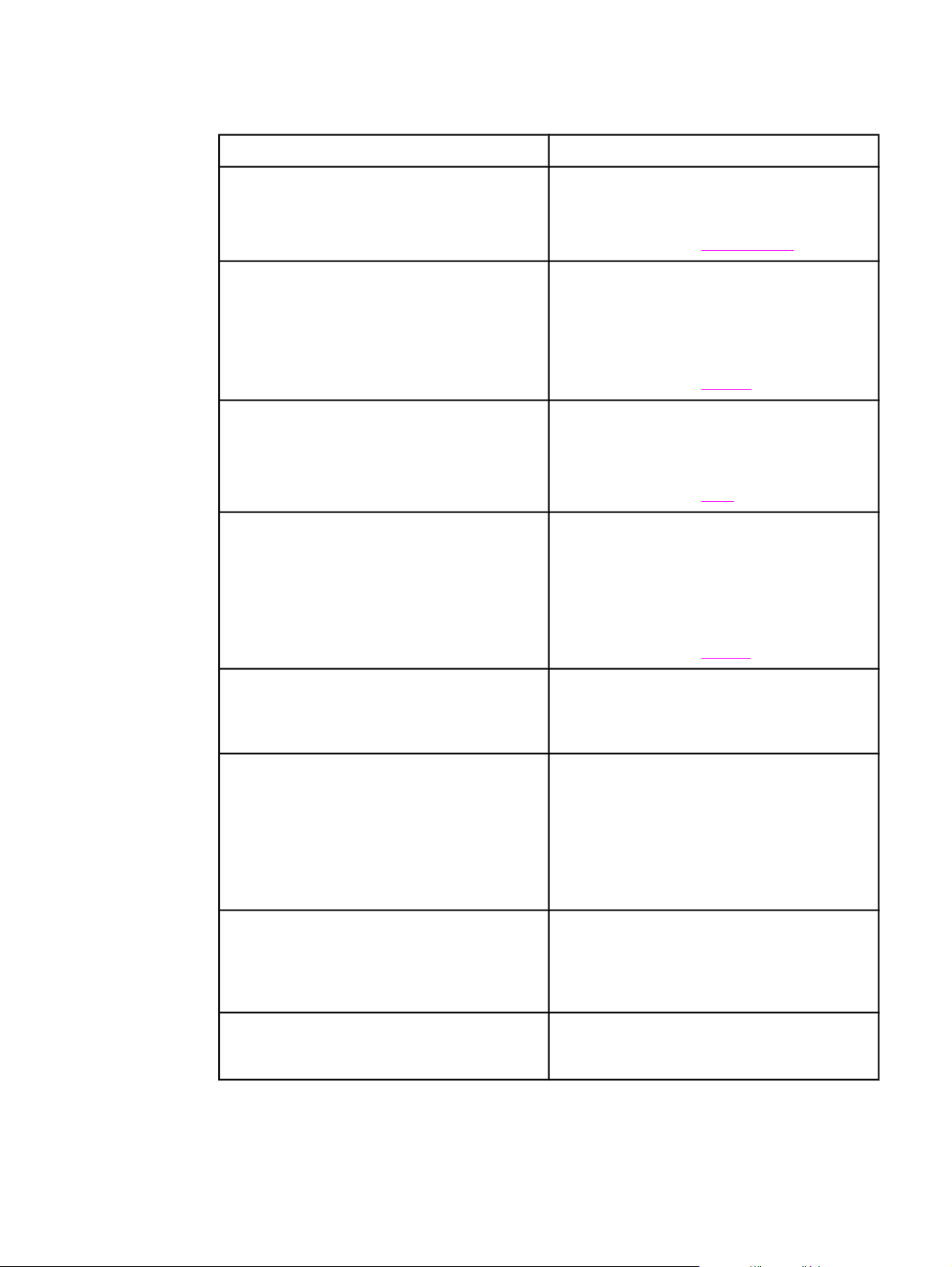
Enhetsfunktioner
Funktion HP Color LaserJet 2820/2830/2840 allt-i-ett
Färgutskrift ● Skriver ut med laser i alla färger med de fyra
Kopiera ● Kopiering i fullfärg från skannerglas i Letter-/
Faxa ● HP Color LaserJet 2830/2840 allt-i-ett-
processfärgerna: cyan, magenta, gul och
svart (CMYK).
Mer information finns i
A4-storlek.
● Med en automatisk dokumentmatare, som
möjliggör snabbare och effektivare kopiering
av flersidiga dokument.
Mer information finns i
modeller har fullständiga faxfunktioner med
en V.34-fax med telefonbok, faxsökning och
fördröjd faxsändning.
Skriva ut i färg.
Kopiera.
Mer information finns i
Skanna ● 1 200 bildpunkter per tum (ppi), 24-bitars
fullfärgsskanning från skannerglas i Letter-/
A4-storlek.
● Med en automatisk dokumentmatare, som
möjliggör snabbare och effektivare
inskanning av flersidiga dokument.
Mer information finns i
Snabbutskrift
Utmärkt utskriftskvalitet
Skrivardrivrutinens funktioner
● Skriver ut 20 sidor/min i svart på papper i
Letter-storlek och 19 sidor/min på A4papper. Skriver ut 4 sidor/min i färg på
papper i storleken A4/Letter
● Image Ret 2400-text och -bilder med
600x600 bildpunkter per tum (dpi) med.
● Justerbara inställningar för att optimera
utskriftskvaliteten.
● HP UltraPrecise-tonerkassetten har en
finare tonersammansättning, vilket ger
skarpare text och bilder.
● Snabb utskrift, inbyggda Intellifont- och
TrueType™-skalningstekniker och
avancerade bildhanteringsfunktioner är
några av fördelarna med skrivarspråket
PCL 6.
Faxa.
Skanna.
Automatisk språkväxling ● Enheten identifierar rätt skrivarspråk för
utskriften automatiskt och växlar till det (t.ex.
PS eller PCL 6).
6 Kapitel 1 Grundläggande information om enheten SVWW
Page 23
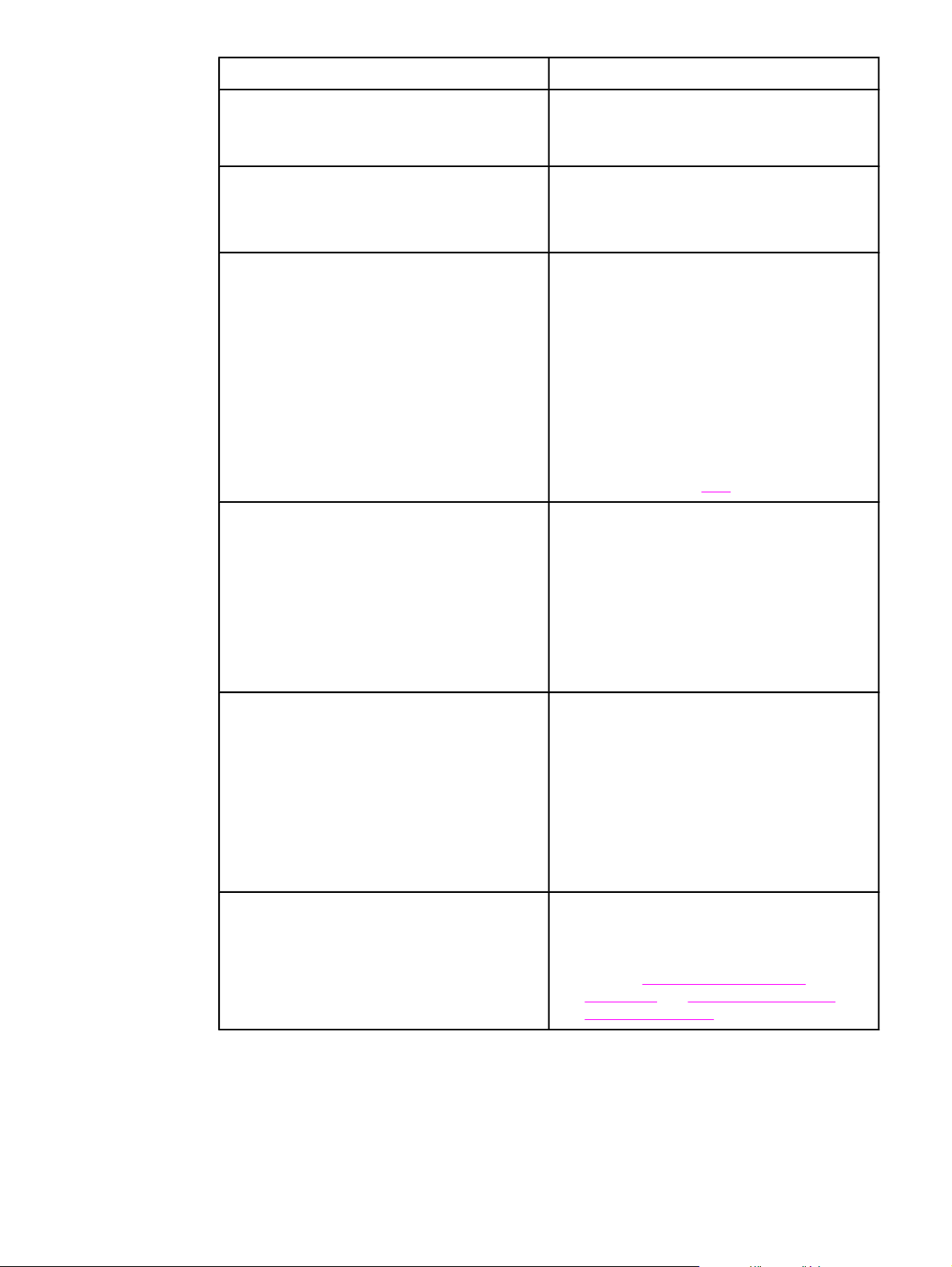
Funktion HP Color LaserJet 2820/2830/2840 allt-i-ett
Anslutningar
Nätverk ● TCP/IP
Minneskortplats (endast HP Color LaserJet
2840 allt-i-ett)
Utökat minne och minnesexpansion
● Hi-Speed USB 2.0-port (stöds inte för
Windows NT).
● 10/100 Ethernet-nätverksport (RJ45).
● LPD
● 9100
Enheten kan läsa följande typer av minneskort:
● CompactFlash
● Ultra CompactFlash
● Smart Media
● Memory Stick
● Secure Digital
● Multi Media Card
● XD Card
Mer information finns i
● Enheten levereras med 96 MB minne som
kan utökas till 224 MB med DIMMkortplatserna. De flesta dokument kan
skrivas ut med standardmängden minne
tack vare MEt (Memory Enhancementteknik). MEt-tekniken komprimerar data
automatiskt, vilket i praktiken nästan
fördubblar skrivarens minne och gör att mer
komplicerade utskrifter kan skrivas ut med
tillgängligt minne.
Foto.
Energibesparing
Skriva ut ekonomiskt ● Funktionen för flersidig utskrift (skriva ut
● Enheten sparar automatiskt ström genom
att förbruka avsevärt mindre mängd ström
när den inte skriver ut.
● Som ENERGY STAR®-partner avgör
Hewlett-Packard Company att den här
produkten uppfyller ENERGY STAR®riktlinjerna för energibesparande produkter.
Energy Star® är ett registrerat servicemärke
i USA som tillhör amerikanska
Environmental Protection Agency
flera sidor på ett ark) och manuell
dubbelsidig utskrift minskar
pappersåtgången. Mer information finns i
avsnittet
pappersark och Skriva ut på båda sidor
(dubbelsidig utskrift).
Skriva ut flera sidor på ett
SVWW Enhetsfunktioner 7
Page 24
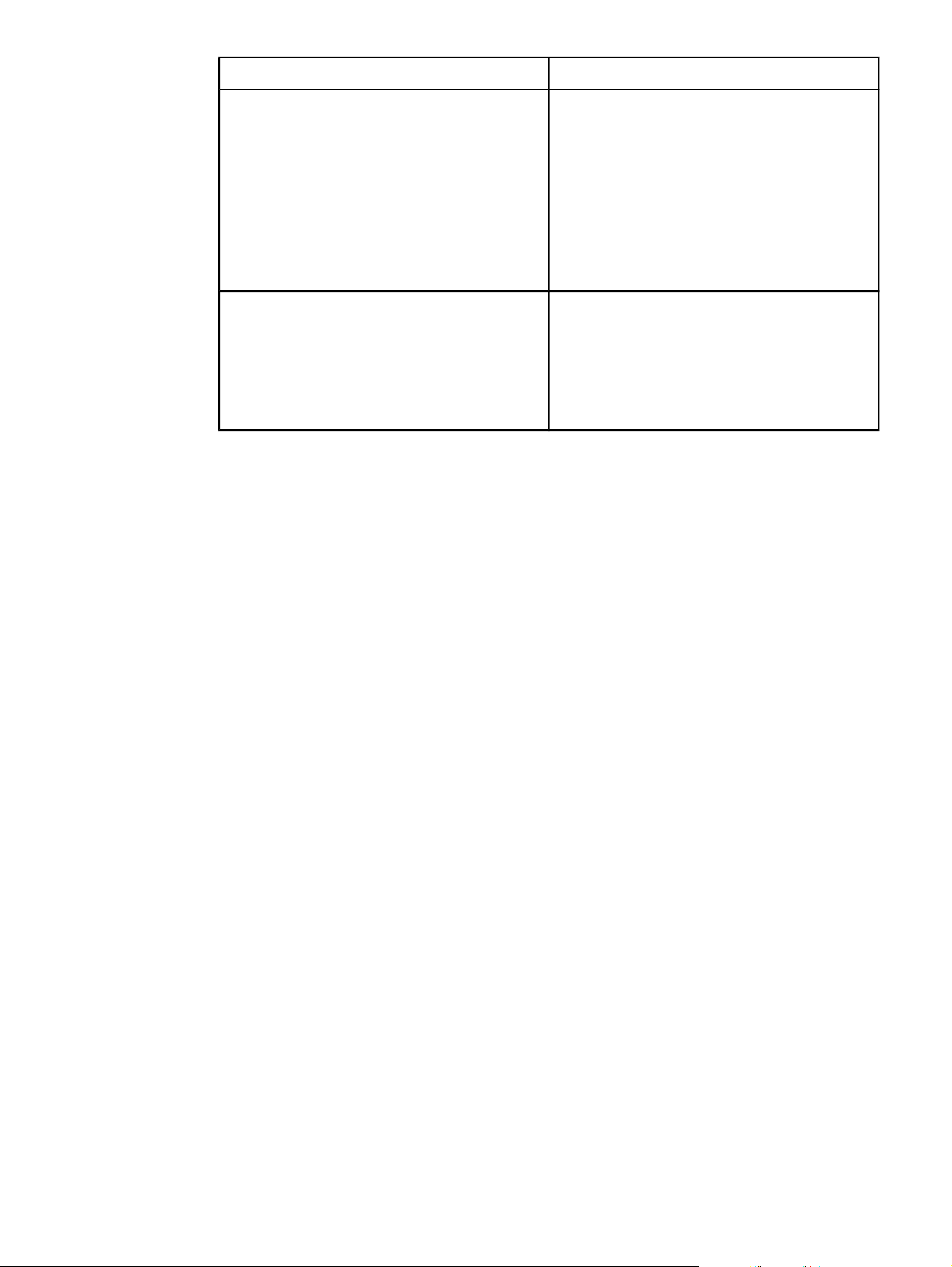
Funktion HP Color LaserJet 2820/2830/2840 allt-i-ett
Förbrukningsartiklar ● Statussida för förbrukningsmaterial med
mätare för tonerkassetter och bildtrumman
som visar återstående användningstid.
Endast för förbrukningsmaterial från HP.
● Tonerkassett utformad så att den inte
behöver skakas.
● Verifiering för tonerkassetter från HP.
● Aktiverad funktion för beställning av
förbrukningsmaterial.
Funktionshindrade
● Online-användarhandbok som kan läsas på
skärmen.
● Du kan installera och ta bort tonerkassetter
och bildtrumman med en hand.
● Du kan öppna alla dörrar och luckor med en
hand.
8 Kapitel 1 Grundläggande information om enheten SVWW
Page 25
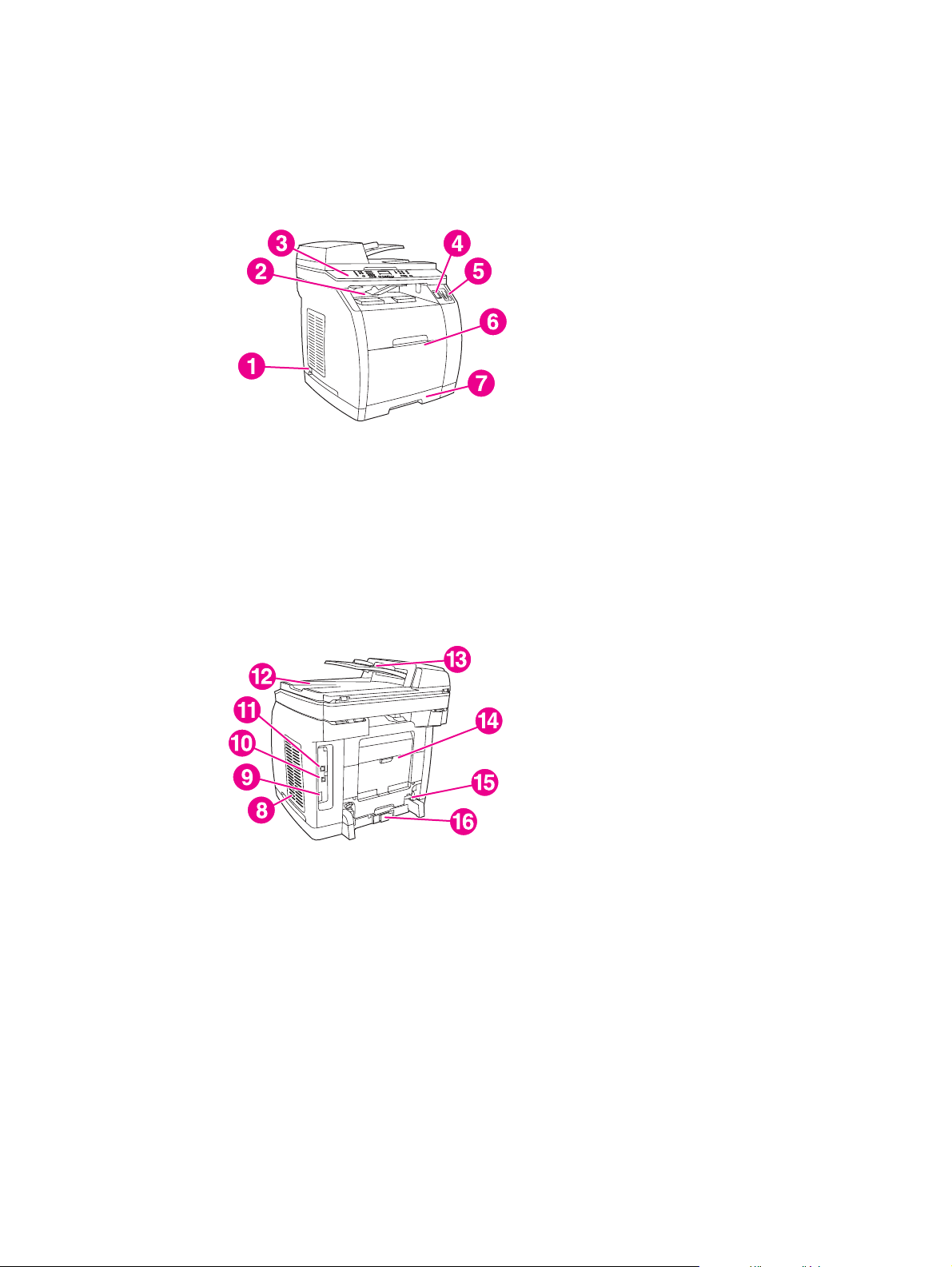
Enhetens delar
Innan du använder enheten bör du lära dig att känna igen dess delar.
Framsida
1 strömbrytare
2 övre (utskriftssidan nedåt) utmatningsfack
3 kontrollpanel
4 skannerspärrknapp
5 minneskortplatser (endast HP Color LaserJet 2840 allt-i-ett)
6 fack 1
7 fack 2 (medföljer endast HP Color LaserJet 2840 allt-i-ett)
Baksida
8 DIMM-lucka
9 faxportar (endast HP Color LaserJet 2830/2840 allt-i-ett-modeller)
10 Hi-Speed USB 2.0-port
11 nätverksport
12 Utmatningsfacket på den automatiska dokumentmataren
13 dokumentmatarfack
14 bakre (utskriftssidan uppåt) utmatningslucka
15 nätkontakt
16 kontroll för papperslängd för fack 2
SVWW Enhetens delar 9
Page 26
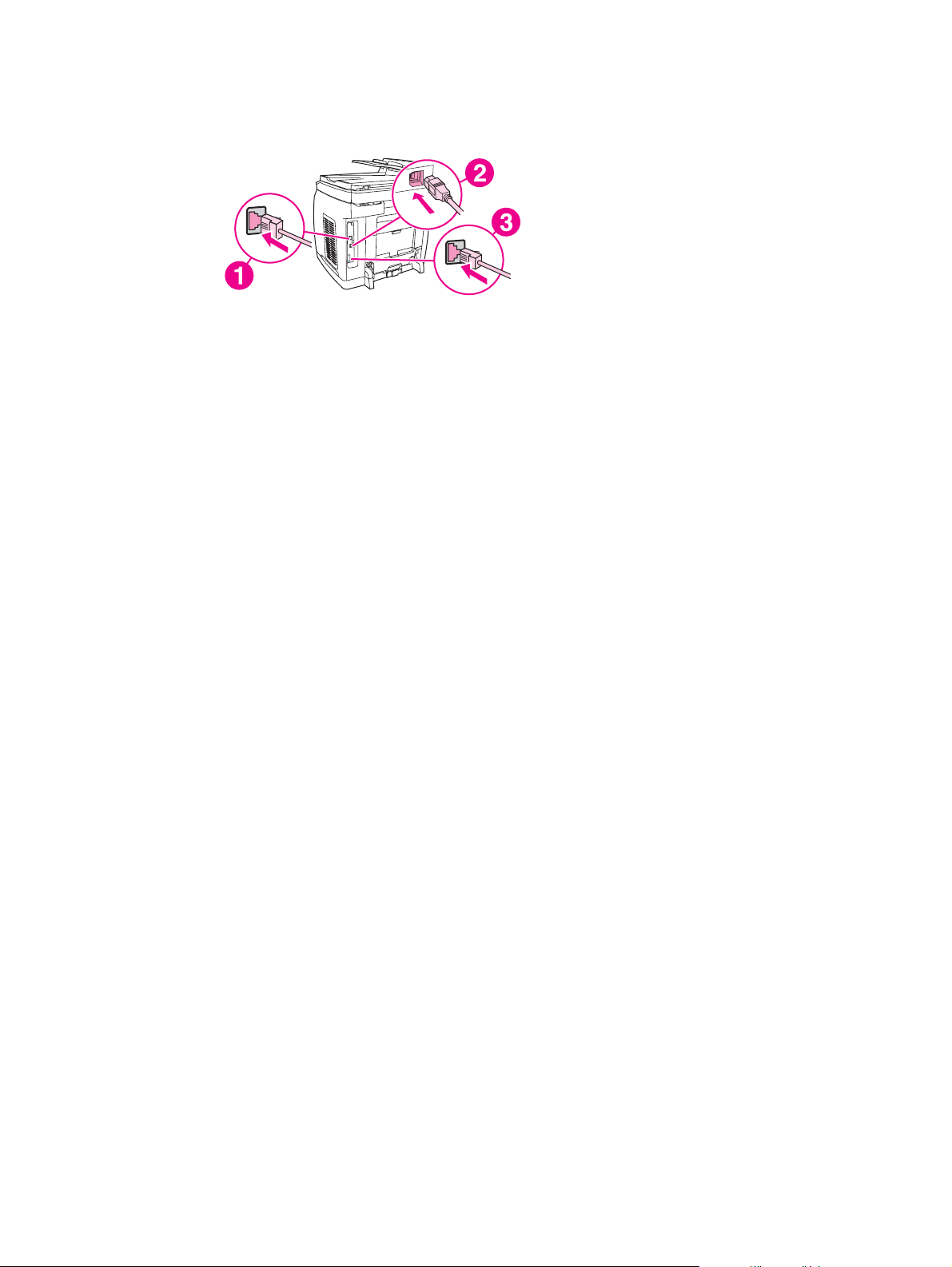
Anslutningsportar
Enheten har två anslutningsportar: en 10/100Base-T-nätverksport (RJ-45) och en Hi-Speed
USB 2.0-port. HP Color LaserJet 2830/2840 allt-i-ett-modeller har dessutom faxportar.
1 nätverksport
2 Hi-Speed USB 2.0-port
3 faxportar (endast HP Color LaserJet 2830/2840 allt-i-ett-modeller)
10 Kapitel 1 Grundläggande information om enheten SVWW
Page 27
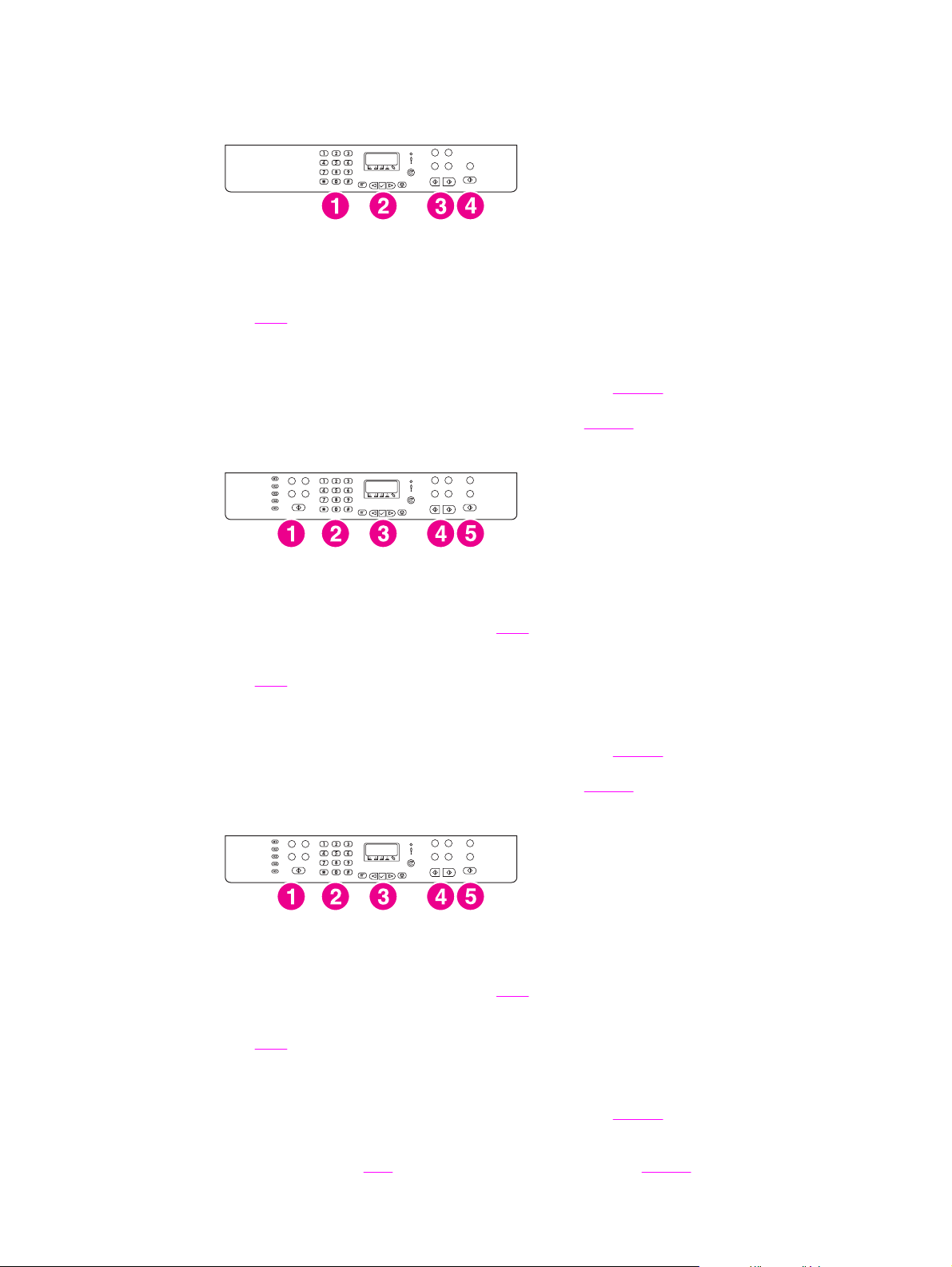
Kontrollpanel
Med hjälp av följande bild kan du hitta kontrollpanelskomponenterna på din enhet.
HP Color LaserJet 2820 skrivare, skanner och kopiator, allt-i-ett
1 Alfanumeriska knappar. Med knapparna skriver du information i kontrollpanelens teckenfönster
och anger telefonnummer vid faxning. Information om hur du använder alfanumeriska tecken finns
i
Faxa.
2 Kontroller för menyer och för att avbryta. Med dessa kontroller väljer du menyalternativ,
kontrollerar enhetens status och avbryter aktuellt jobb.
3 Kopieringskontroller. Med de här kontrollerna ändrar du vanliga standardinställningar och
påbörjar kopiering. Information om hur du kopierar finns i
4 Skanningskontroller. De här kontrollerna använder du till att skanna till ett e-postmeddelande
eller en mapp. Information om hur du skannar finns i
Kopiera.
Skanna.
HP Color LaserJet 2830 skrivare, skanner, fax och kopiator, allt-i-ett
1 Faxkontroller Använd faxkontrollerna om du vill ändra på vanliga faxinställningar. Information om
hur du använder faxkontrollerna finns i
2 Alfanumeriska knappar. Med knapparna skriver du information i kontrollpanelens teckenfönster
och anger telefonnummer vid faxning. Information om hur du använder alfanumeriska tecken finns
i
Faxa.
3 Kontroller för menyer och för att avbryta. Med dessa kontroller väljer du menyalternativ,
kontrollerar enhetens status och avbryter aktuellt jobb.
4 Kopieringskontroller. Med de här kontrollerna ändrar du vanliga standardinställningar och
påbörjar kopiering. Information om hur du kopierar finns i
5 Skanningskontroller. De här kontrollerna använder du till att skanna till ett e-postmeddelande
eller en mapp. Information om hur du skannar finns i
Faxa.
Kopiera.
Skanna.
HP Color LaserJet 2840 skrivare, skanner, fax och kopiator, allt-i-ett
1 Faxkontroller Använd faxkontrollerna om du vill ändra på vanliga faxinställningar. Information om
hur du använder faxkontrollerna finns i
2 Alfanumeriska knappar. Med knapparna skriver du information i kontrollpanelens teckenfönster
och anger telefonnummer vid faxning. Information om hur du använder alfanumeriska tecken finns
i
Faxa.
3 Kontroller för menyer och för att avbryta. Med dessa kontroller väljer du menyalternativ,
kontrollerar enhetens status och avbryter aktuellt jobb.
4 Kopieringskontroller. Med de här kontrollerna ändrar du vanliga standardinställningar och
påbörjar kopiering. Information om hur du kopierar finns i
5 Foto- och skanningskontroller. De här kontrollerna använder du till att skanna foton från ett
minneskort eller till att skanna till ett e-postmeddelande eller en mapp. Mer information om
minneskort finns i
Foto. Information om hur du skannar finns i Skanna.
Faxa.
Kopiera.
SVWW Enhetens delar 11
Page 28
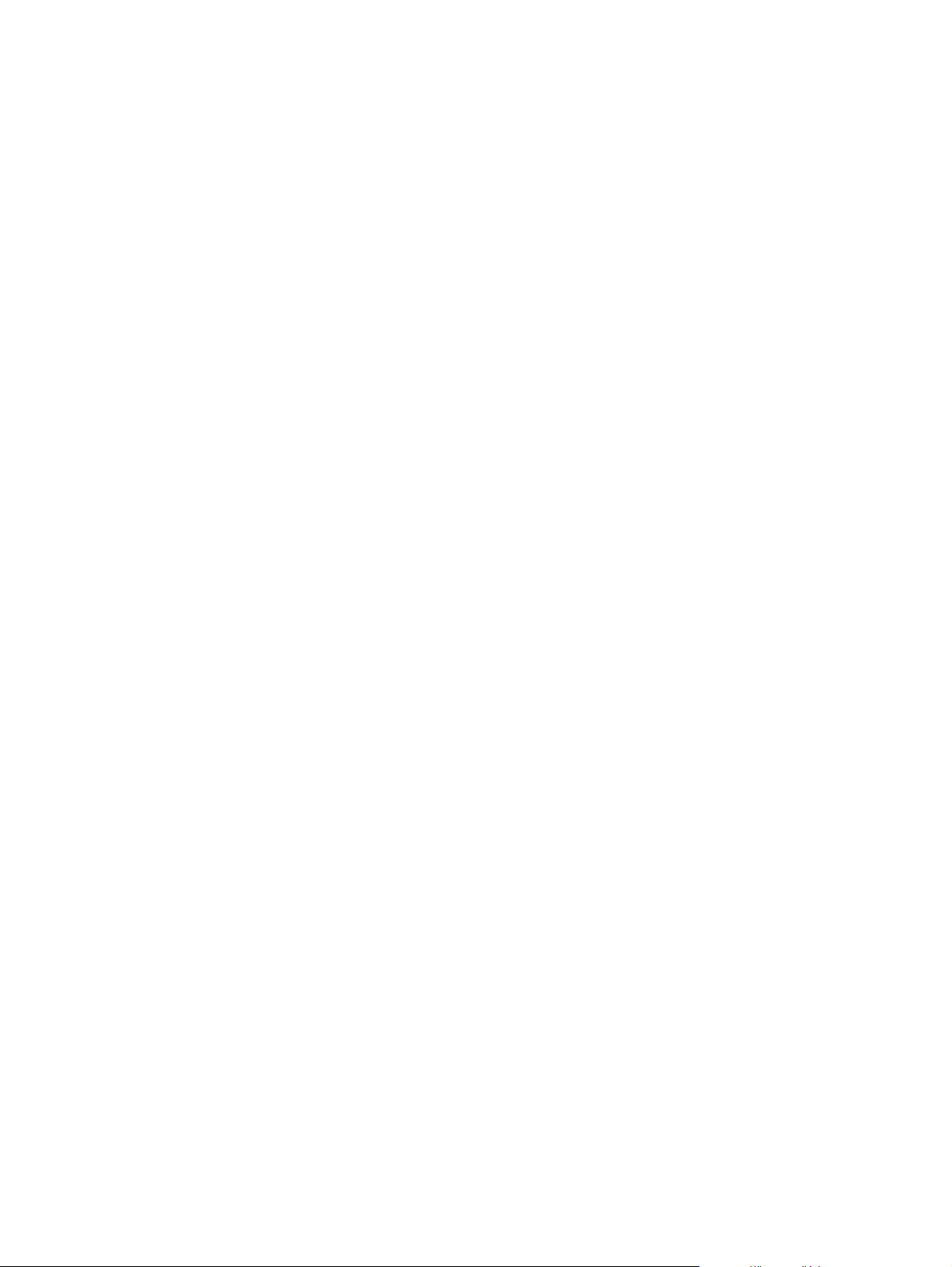
12 Kapitel 1 Grundläggande information om enheten SVWW
Page 29
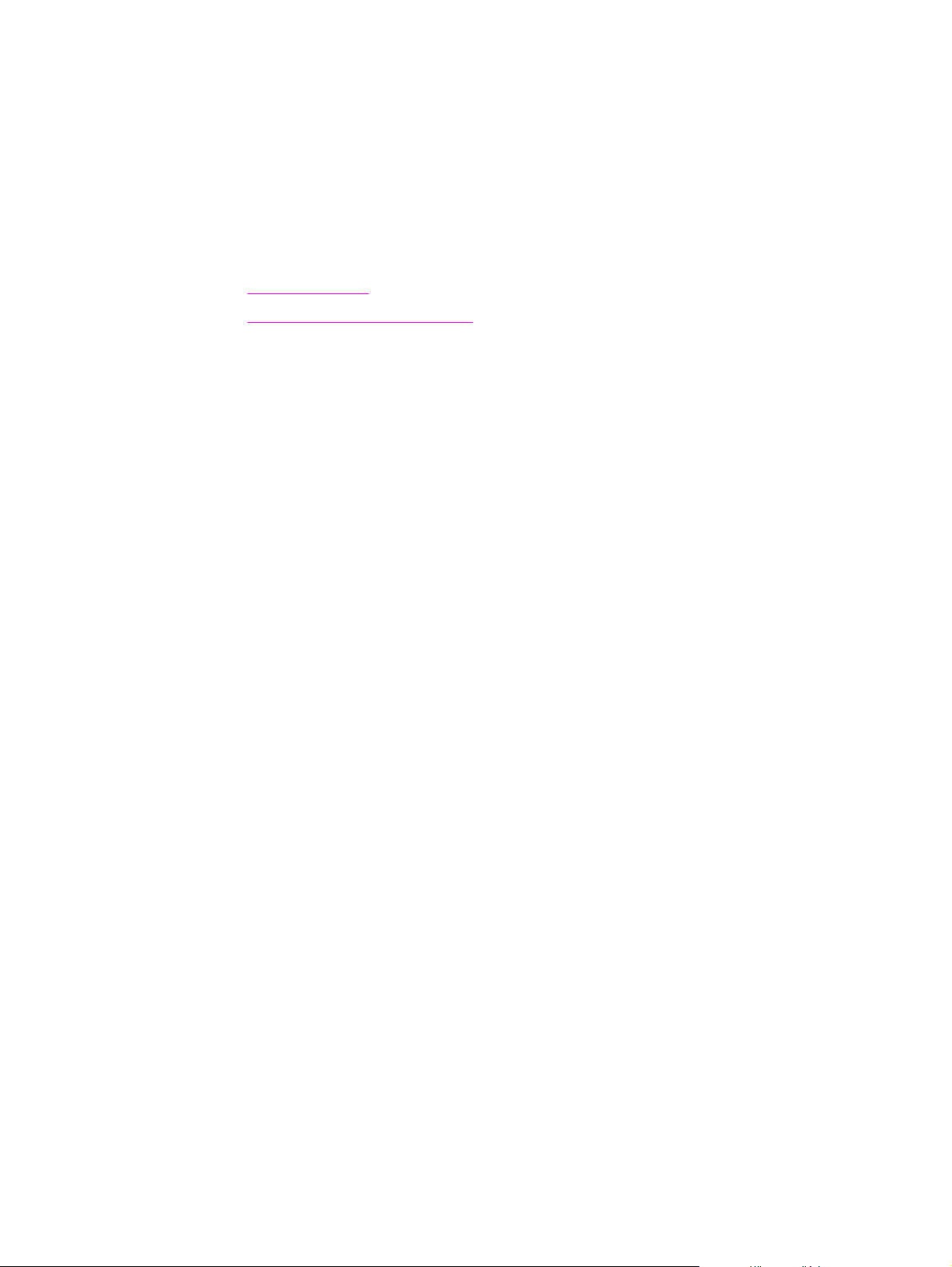
2
Programvara
I detta avsnitt finns information om följande ämnen:
●
Skrivardrivrutiner
●
Avinstallera skrivarprogramvara
SVWW 13
Page 30
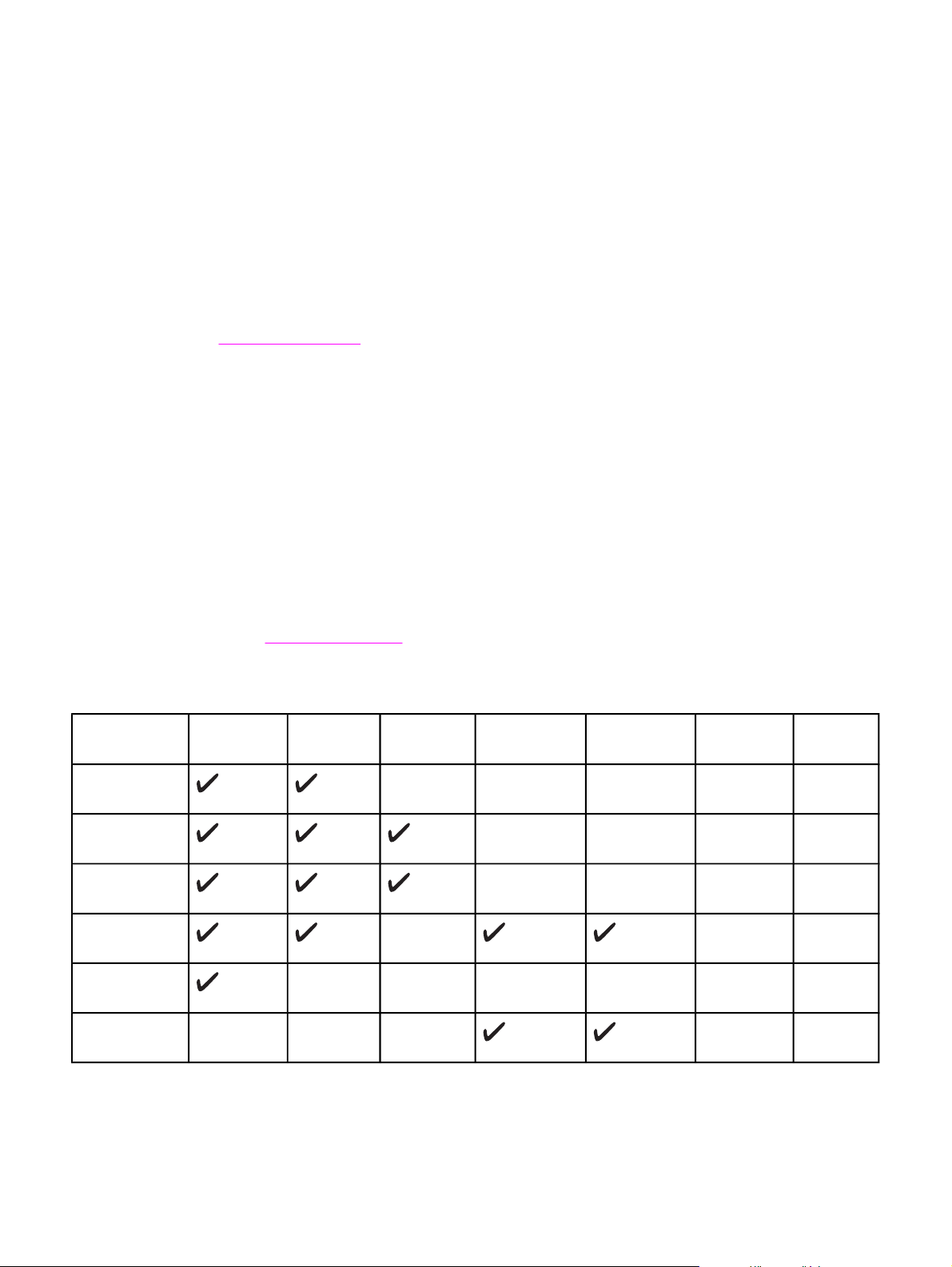
Skrivardrivrutiner
Program och operativsystem som stöds
HP rekommenderar att du installerar den programvara som tillhandahållits, så att
installationen blir så enkel som möjligt och ger tillgång till alla funktioner på enheten. Alla
program finns inte tillgängliga på alla språk. Installationsinstruktioner finns i startboken och
den senaste informationen om programvaran finns att läsa i Readme-filen.
De allra senaste drivrutinerna, ytterligare drivrutiner och annan programvara finns tillgängligt
på Internet och från andra källor. Om du inte har tillgång till Internet finns information i
Service och support.
Enheten stöder följande operativsystem:
●
Microsoft
Windows XP (32 bitar)
● Windows NT 4.0 och Windows XP (64 bitar): endast drivrutin, ingen annan programvara
är tillgänglig
● Macintosh OS 9.2.2 och OS 10.2 och 10.3
●
UNIX
®
Windows® 98, Windows 2000, Windows Millennium Edition (Me) och
®
, Linux och OS/2 (begränsat antal funktioner)
● Windows Server 2003 (skrivardrivrutin, endast från Internet)
I tabellen listas program som finns tillgängliga för ditt operativsystem. Fullständig
programvaruinstallation är bara tillgänglig för Windows 2000- och Windows XP-system som
uppfyller de rekommenderade systemkraven. Mer information om programvaruinstallationen
Programinstallation.
finns i
HP Color LaserJet 2820/2830/2840 allt-i-ett program
Funktion Windows
2000, XP
Windows
Installer
PCL 6skrivardrivrutin
PSskrivardrivrutin
Skannerprogra
m
HP Verktygslåd
a, program
1
Windows
98 SE, ME
Windows
NT
Macintosh
OS 9.2.2
Macintosh
OS 10.2, 10.3
UNIX®,
Linux
OS/2
Macintosh
Installer
14 Kapitel 2 Programvara SVWW
Page 31

HP Color LaserJet 2820/2830/2840 allt-i-ett program (fortsättning)
Funktion Windows
2000, XP
Faxprogram –
endast
HP Color
LaserJet
2830/2840 allti-ett-modeller
Drivrutin för
lagring
(minneskort) –
endast
HP Color
LaserJet 2840
allt-i-ett
Verktyg för
enhetskonfigura
tion
HP Director
HP Image Zone
1
Windows
98 SE, ME
Windows
NT
Macintosh
OS 9.2.2
Macintosh
OS 10.2, 10.3
UNIX®,
Linux
OS/2
HP Dokumentvi
sning
Macintosh Post
Scriptskrivarbeskrivni
ng (PPD) och
PDE (Printer
Dialog
Extensions)
IBM-drivrutiner
Modellskript
1
64-bitarsversionen av Windows XP stöder bara skrivardrivrutiner.
2
Finns på HP:s webbplats.
3
Finns på HP:s webbplats. Inte specifikt för den här enheten.
Programtips
Följande tips kan du använda när du arbetar med programvaran för enheten.
Hur får jag tillgång till enhetens funktioner?
2
3
Enhetens funktioner är tillgängliga i skrivardrivrutinen. Vissa funktioner, som t.ex. papper
med egen storlek och sidorientering, kan också finnas tillgängliga i programmet du använder
för att skapa en fil. Ändra inställningar i programmet om det är möjligt, eftersom ändringar
som görs i programmet åsidosätter ändringar som gjorts i skrivardrivrutinen.
Använd de avancerade enhetsfunktionerna via skrivardrivrutinen (eller dialogrutan Skriv ut
för Macintosh). Så här öppnar du en skrivardrivrutin i Windows:
SVWW Skrivardrivrutiner 15
Page 32

1. Klicka på Start i Aktivitetsfältet i Windows, klicka på Inställningar och klicka sedan på
Skrivare.
● I Windows XP klickar du på Start och sedan på Skrivare och fax.
En dialogruta öppnas.
2. Högerklicka på drivrutinen som du vill öppna, och välj sedan Utskriftsinställningar.
Drivrutinen öppnas, och du kan göra ändringar.
Ett antal enhetsfunktioner är också tillgängliga i HP Verktygslåda (finns inte för Macintosh).
Mer information om HP Verktygslåda finns i direkthjälpen för HP Verktygslåda.
CD-ROM-skivorna som medföljer enheten innehåller programmet HP Scanning. Mer
information om programmet HP Scanning finns i programmets direkthjälp.
Hur får jag tag på det senaste skrivarprogrammet?
När du vill kontrollera om det finns uppgraderingar av programvaran och installera dem kan
du hämta drivrutiner på Internet eller HP:s ftp-servrar.
Så här hämtar du drivrutiner
1. Fortsätt med http://www.hp.com. Klicka på support & drivrutiner.
2.
Ange color laserjet 2800 som produktnamn. Webbsidan för drivrutinerna kan
vara på engelska, men du kan ladda ner själva drivrutinerna på fler språk.
Om du inte har tillgång till Internet kan du kontakta HP:s kundtjänst. Information finns i
Service och support eller i broschyren som fanns i kartongen. Mer versionsinformation finns i
Readme-filen.
Vilka andra program finns tillgängliga?
CD-ROM-skivorna som medföljer enheten innehåller programmet HP Scanning. Information
om annan medföljande programvara och om vilka språk som stöds finns i Readme-filen som
finns på CD-ROM-skivorna för HP Color LaserJet 2820/2830/2840 allt-i-ett.
Programvara för Windows
När du installerar programvara för Windows, kan du ansluta enheten direkt till datorn med en
USB-kabel eller ansluta enheten till nätverket genom att använda den interna
utskriftsservern. Installationsinstruktioner finns i startboken och den senaste informationen
om programvaran finns att läsa i Readme-filen.
Följande program är tillgängliga för alla användare av enheten, oavsett om enheten är
direktansluten till en dator med en USB-kabel eller om du har anslutit skrivaren till nätverket
genom att använda en utskriftsserver.
Skrivardrivrutiner
En skrivardrivrutin är en programkomponent som ger tillgång till enhetens funktioner och
som gör att datorn kan kommunicera med enheten. Instruktioner för hur du använder
skrivardrivrutinen finns i
16 Kapitel 2 Programvara SVWW
Använda Hjälp.
Page 33

Välj en skrivardrivrutin som passar ditt sätt att använda enheten.
● Använd PCL 6-skrivardrivrutinen för att till fullo utnyttja enhetens funktioner.
● Använd PS-drivrutinen för kompatibilitet med PS-behov. Vissa av enhetens funktioner är
inte tillgängliga med den här skrivardrivrutinen.
Enheten växlar automatiskt mellan HP Postscript Level 3-emulering och PCL-skrivarspråk
beroende på vilken drivrutin du väljer.
Använda Hjälp
Skrivardrivrutinen har Hjälp-dialogrutor som kan aktiveras med knappen Hjälp i
skrivardrivrutinen, tangenten F1 på tangentbordet eller med frågetecknet (?) i
skrivardrivrutinens övre högra hörn. De här Hjälp–dialogrutorna ger detaljerad information
om de aktuella drivrutinerna. Hjälpen för skrivardrivrutinen är fristående från programhjälpen.
Programvara för Macintosh
För Mac 9.2.2 måste Apple LaserWriter 8-drivrutinen installeras för att PPD-filen ska kunna
användas. Använd den Apple LaserWriter 8-drivrutin som levererades med Macintoshdatorn. Använd Utskriftskontroll om du vill skriva ut från Mac OS 10.2 och 10.3.
Enheten levereras med följande program för Macintosh-datorer.
HP Director
HP Director är ett program som används när man arbetar med dokument. När ett dokument
placerats i den automatiska dokumentmataren och datorn är direkt ansluten till enheten
visas HP Director på bildskärmen, vilket innebär att faxöverföring, skanning eller ändring av
inställningar via programmet Konfigurationsenhet för Macintosh kan förberedas.
Dessutom medföljer installationsassistenten HP allt-i-ett, som ställer in fax- och utskriftsköer.
PPD-filer (Mac OS 9.2.2)
PPD-filerna ger tillsammans med LaserWriter-drivrutinen tillgång till skrivarfunktionerna så
att datorn kan kommunicera med enheten. Ett installationsprogram för PPD-filerna finns på
cd-skivan för Macintosh för HP Color LaserJet 2820/2830/2840 allt-i-ett.
PDE-filer (Mac OS 10.2 och 10.3)
PDE-filer är kodinsticksprogram som ger dig tillgång till enhetens funktioner, t.ex. information
om antal kopior, dubbelsidig utskrift och kvalitetsinställningar. Ett installationsprogram för
PDE-filer och annan programvara finns på cd-skivan för Macintosh för HP Color LaserJet
2820/2830/2840 allt-i-ett.
HP Verktygslåda
För att kunna använda HP Verktygslåda måste du utföra en komplett programvaruinstallation.
HP Verktygslåda innehåller länkar till statusinformation för enheten och hjälpinformation,
t.ex. den här användarhandboken samt verktyg för diagnos och problemlösning. I
förbrukningsmaterial finns mer information.
OBS!
SVWW Skrivardrivrutiner 17
HP Verktygslåda stöds inte för Macintosh-datorer.
Hantera
Page 34

Inbäddad webbserver
Den inbäddade webbservern är ett webbaserat gränssnitt som ger tillgång till enhetens
status och konfiguration, inklusive nätverkskonfigurationen och HP:s smarta
utskriftsfunktioner (SPS – Smart Printing Supplies).
Du får tillgång till den inbäddade webbservern via enhetens nätverksanslutning. Skriv
enhetens IP-adress i en webbläsare när du vill öppna webbserverns startsida i webbläsaren.
Sedan kan du kontrollera enhetens status, konfigurera enheten och förbrukningsartiklarnas
status med hjälp av flikarna och navigeringsmenyn på startsidan.
Webbläsare som kan användas:
● Internet Explorer 5.0 eller senare
● Netscape Navigator 4.75 eller senare
● Opera 6.05 eller senare
● Safari 1.2 eller senare
Programinstallation
Om datorn uppfyller de rekommenderade minimikraven kan du installera programvaran på
cd-skivan på två sätt.
OBS!
Vanlig installation
Alternativet är inte tillgängligt om datorn inte uppfyller minimikraven. Mer information om
minimikraven finns i förpackningen till enheten.
18 Kapitel 2 Programvara SVWW
Page 35

Det här är det rekommenderade alternativet för installation. Välj det när du vill installera
program som behövs till att skriva ut och skanna från datorn samt följande program:
● HP Verktygslåda: Programmet gör det enkelt att övervaka och ställa in enheten från
datorn och det innehåller onlinehjälp och felsökning. Med hjälp av HP Verktygslåda får
du tillgång till enhetens faxkatalog och loggar via skrivbordet.
Mer information om HP Verktygslåda finns i onlinehjälpen till HP Verktygslåda som du
kommer åt när du har installerat programmet.
● HP Image Zone: Med programmet kan du visa, hantera och ändra bilder samt överföra
bilder direkt från en kamera eller ett minneskort och dela bilder med andra. Det
innehåller också program för skanning och framtagning av till exempel broschyrer och
flygblad.
Mer information om HP Image Zone finns i onlinehjälpen till HP Image Zone som du
kommer åt när du har installerat programmet.
● HP Dokumentvisning: Med programmet kan du visa och kommentera PDF- och TIFF-
filer och exportera dokument till andra program. Det innehåller även ett OCR-program
omvandlar ett skannat textdokument till ett elektronisk dokument som går att ändra.
Mer information om HP Dokumentvisning finns i onlinehjälpen till HP Dokumentvisning
som du kommer åt när du har installerat programmet.
Minimiinstallation
Om du har operativsystemet Windows 98 SE eller Windows ME eller om systemet har för lite
minne, måste du göra en minimiinstallation för att vara säker på att datorn fortsätter arbeta
optimalt.
Då installeras program som behövs till att skriva ut och skanna från datorn. Det kommer
emellertid inte att gå att skanna från enheten. Med minimiinstallationen för HP Color
LaserJet 2840 skrivare, skanner, fax och kopiator, allt-i-ett kan du också visa minneskorten i
Windows Utforskaren.
SVWW Skrivardrivrutiner 19
Page 36

Avinstallera skrivarprogramvara
Avinstallera program enligt anvisningarna nedan för ditt operativsystem.
Använda Lägg till eller ta bort program för avinstallation
Använd Lägg till eller ta bort program i Windows för att ta bort programvara för enheten.
Det kräver inte att du har tillgång till program-cd-skivan.
1. Klicka på Start-menyn, välj Inställningar och klicka på Kontrollpanelen.
● I Windows XP klickar du på Start och sedan på Kontrollpanelen.
2. Dubbelklicka på Lägg till eller ta bort program.
3. Bläddra igenom programlistan och klicka på HP Color LaserJet 2820/2830/2840 allt-i-ett.
4. Klicka på Ta bort.
Avinstallera programvara för Macintosh
Du tar bort skrivarprogrammet från Macintosh genom att öppna Finder, navigera till Program/
HP LaserJet aio/HP Uninstaller och sedan köra programmet.
20 Kapitel 2 Programvara SVWW
Page 37

3
Materialspecifikationer
Det här avsnittet innehåller information om kvaliteten på utskriftsmaterial samt riktlinjer för
användning och lagring av utskriftsmaterial.
●
Allmänna riktlinjer
●
Papperstjocklekar och pappersstorlekar som kan användas
●
Utskrifts- och förvaringsmiljö
SVWW 21
Page 38

Allmänna riktlinjer
Vissa utskriftsmaterial kan uppfylla riktlinjerna i handboken men ändå ge undermåliga
utskrifter. Detta kan bero på felaktig hantering, oacceptabla temperatur- och fuktnivåer eller
andra faktorer som Hewlett-Packard inte kan kontrollera.
Innan du köper stora mängder utskriftsmaterial bör du alltid kontrollera att det uppfyller
riktlinjerna i den här handboken och i HP LaserJet Printer Family Print Media Guide, som du
hittar på http://www.hp.com/support/ljpaperguide. Beställningsinformation finns i
om tillbehör och beställning.
Information
VIKTIGT
Om du använder papper som inte uppfyller kraven i HP:s specifikationer kan fel uppstå i
skrivaren, som då kan behöva repareras. Denna reparation täcks inte av Hewlett-Packards
garanti eller serviceavtal.
Skrivaren kan hantera en rad olika material, t.ex. pappersark (även papper bestående av
upp till 100 procent återvunnet papper), kuvert, etiketter, OH-film, bestruket papper, HP
LaserJet Tough-papper och papper i specialstorlekar. Egenskaper som vikt,
sammansättning, grovlek och fuktinnehåll är viktiga faktorer som påverkar skrivarprestanda
och utskriftskvaliteten. Papper som inte uppfyller riktlinjerna i den här handboken kan orsaka
följande fel:
● Dålig utskriftskvalitet
● Ökat antal papperstrassel
● Onödig förslitning av enheten, vilket medför reparationsbehov
22 Kapitel 3 Materialspecifikationer SVWW
Page 39

Papperstjocklekar och pappersstorlekar som kan användas
Bästa resultat får du om du använder 75 till 90 g/m2 (20 till 24 lb) fotokopieringspapper.
Kontrollera att papperet är av bra kvalitet och inte har revor, hack, fläckar, lösa partiklar,
veck, är dammigt, eller har skrynkliga eller vikta kanter.
OBS!
Enheten kan hantera utskriftsmaterial i flera olika standardstorlekar och specialstorlekar. Inoch utmatningsfackens kapacitet kan variera beroende på utskriftsmaterialets vikt och
tjocklek samt miljöförhållanden. Använd bara OH-film som är avsedd att användas
tillsammans med HP Color LaserJet-skrivare. OH-film för bläckstråleskrivare och svartvita
skrivare kan inte användas med den här enheten.
Specifikationer för fack 1
Material
Dimensioner
Papper Minsta: 76 x 127 mm
(3 x 5 tum)
Största: 216 x 356 mm
(8,5 x 14 tum)
Glättat papper Samma som de minsta och
största storlekarna i
HP-utskriftsark
3
föregående lista
OH-film och ogenomskinlig
film
Etiketter
4
1
Tjocklek
60 till 177 g/m
75 till 120 g/m
203 g/m
2
2
2
Grovlek: 0,10 till 0,13 mm
(3,9 till 5,1 mm)
Grovlek: upp till 0,23 mm
(upp till 9 mm)
Kapacitet
2
Upp till 125 pappersark med
vikten 75 g/m
2
Maximal höjd på
pappersbunten: 12 mm
Vanligtvis 50
Vanligtvis 50
Vanligtvis 50
Kuvert
1
Enheten fungerar tillsammans med ett stort antal standardiserade storlekar samt egna storlekar på
Upp till 90 g/m
2
Upp till 10 ark
utskriftsmaterial. Kontrollera skrivardrivrutinen för information om vilka pappersstorlekar som stöds.
2
Kapaciteten kan variera beroende på materialets vikt och tjocklek samt miljöförhållanden.
3
Hewlett-Packard kan inte garantera resultatet om du skriver ut på andra typer av tungt papper.
4
Jämnhet: 100 till 250 Sheffield
SVWW Papperstjocklekar och pappersstorlekar som kan användas 23
Page 40

Specifikationer för extrafack 2
Material
Dimensioner
1
Letter 216 x 279 mm (8,5 x 11 tum)
Vikt
60 till 105 g/m
Kapacitet
2
250 pappersark med vikten
75 g/m
2
2
A4 210 x 297 mm (8,3 x
11,7 tum)
A5 148 x 210 mm (5,8 x 8,3 tum)
B5 ISO 176 x 250 mm (6,9 x 9,9 tum)
B5 (JIS) 182 x 257 mm (7,2 x 10 tum)
Executive 191 x 267 mm
(7,3 x 10,5 tum)
Legal 216 x 356 mm (8,5 x 14 tum)
8,5 x 13 tum 216 x 330 mm (8,5 x 13 tum)
1
Enheten fungerar tillsammans med en stort antal standardiserade storlekar samt egna storlekar på
utskriftsmaterial. Kontrollera skrivardrivrutinen för information om vilka pappersstorlekar som stöds.
2
Kapaciteten kan variera beroende på materialets vikt och tjocklek samt miljöförhållanden.
Pappersstorlekar för den automatiska dokumentmataren
Material Dimensioner Tjocklek eller vikt Kapacitet
OBS!
Minsta pappersstorlek 127 x 127 mm
Största pappersstorlek 216 x 381 mm
60 till 90 g/m
60 till 90 g/m
2
2
50 pappersark (75 g/
2
)
m
50 pappersark (75 g/
2
)
m
Använd flatbäddsskannern för att faxa (endast HP Color LaserJet 2830/2840 allt-i-ettmodeller), kopiera och skanna om originalet är ömtåligt, tunt, tjockt eller för litet för den
automatiska dokumentmataren och för fotografier. Använd också flatbäddsskannern om du
vill använda funktionen för anpassning till sida när du kopierar. Med flatbäddsskannern får
du den bästa upplösningen för fax, kopiering och skanning.
24 Kapitel 3 Materialspecifikationer SVWW
Page 41

Utskrifts- och förvaringsmiljö
Den ideala utskrifts- och papperslagringsmiljön är ungefär rumstemperatur och det ska inte
vara för torrt eller fuktigt. Tänk på att papper absorberar och tappar fukten snabbt.
Värme tillsammans med fukt skadar papperet. Värme gör att fukten i papperet avdunstar,
medan kyla gör att den kondenserar på arken. Värme- och luftkonditioneringssystem tar bort
det mesta av fukten från ett rum. När ett papper packas upp och används förlorar det sin
fukt, vilket orsakar ränder och fläckar. Fuktigt väder eller vattenkylare kan göra att fukten
ökar i rummet. När förpackningar med papper öppnas och används absorberas
överskottsfukt, vilket orsakar ljusa utskrifter och att delar av tecknen saknas. Dessutom kan
papper som förlorar och absorberar fukt böjas. Detta kan leda till papperstrassel.
Detta innebär att lagring och hantering av papperet är lika viktigt som själva tillverkningen av
papperet. Papperets lagringsmiljö påverkar direkt dess utmatningsegenskaper och
utskriftskvalitet.
Var noga med att inte köpa mer papper än vad som lätt går åt under en kort tid (ungefär
3 månader). Papper som är lagrade under långa perioder kan utsättas för stora värme- och
fuktskillnader, vilket kan orsaka skada. Det är viktigt att planera för att förhindra att stora
lager papper förstörs.
Papper i förslutna förpackningar kan lagras i flera månader innan de används. Öppnade
pappersförpackningar löper större risk för miljöskador, framför allt om de inte förvaras
fuktsäkert.
Papperets lagringsmiljö är viktig för enhetens funktion. Utskriftsmaterial ska lagras vid 20 °C
till 24 °C med en relativ luftfuktighet på 45 % till 55 %. Följande riktlinjer kan hjälpa dig att
bedöma papperets lagringsmiljö:
● Papperet ska lagras ungefär vid rumstemperatur.
● Luften får inte vara för torr eller för fuktig.
● Det bästa sättet att lagra en öppnad pappersförpackning är att packa om den i den
fuktsäkra förpackningen. Om skrivarmiljön varierar mycket tar du bara ut den mängd
papper som behövs för dagens utskrifter för att förhindra att papperet skadas av
fuktförändringar.
● Undvik att förvara papper och annat utskriftsmaterial i närheten av värme- och
luftkonditioneringsfläktar, eller nära fönster eller dörrar som ofta öppnas.
SVWW Utskrifts- och förvaringsmiljö 25
Page 42

26 Kapitel 3 Materialspecifikationer SVWW
Page 43

4
Använda enheten
Det här avsnittet innehåller information om hur du använder HP Color LaserJet
2820/2830/2840 allt-i-ett.
●
Fylla på fack
●
Så här använder du enhetens kontrollpanel
SVWW 27
Page 44

Fylla på fack
Specialmaterial, t.ex. kuvert, etiketter och OH-film, måste fyllas på i fack 1.
OBS!
VIKTIGT
Fack 2 finns inte på alla modeller, och det kallas därför extrafack 2 i den här
dokumentationen.
Fylla på fack 1
Fack 1 (kombifacket) rymmer upp till 125 pappersark eller annat utskriftsmaterial eller upp till
10 kuvert.
Undvik att fylla på med utskriftsmaterial i fack 1 medan skrivaren skriver ut, annars kan
papperet fastna. Lufta aldrig papper innan du lägger in det i facket och undvik att lägga i för
mycket papper.
Så här fyller du på fack 1
1. Öppna fack 1.
OBS!
2. Dra ut förlängningsdelen. Om materialet som läggs i är längre än 23 cm fäller du också
fram den extra förlängningsdelen.
3. Dra ut pappersledarna tills de är något bredare ställda än utskriftsmaterialet.
4. Lägg i utskriftsmaterialet i facket med utskriftssidan uppåt och den övre kortsidan först.
Om du skriver ut dubbelsidigt manuellt finns instruktioner om hur du fyller på material i
Skriva ut på båda sidor (dubbelsidig utskrift).
28 Kapitel 4 Använda enheten SVWW
Page 45

5. Skjut in pappersledarna tills de nuddar lätt vid utskriftsmaterialet på båda sidorna utan
att böja det. Se till att utskriftsmaterialet får plats under flikarna på pappersledarna.
VIKTIGT
VIKTIGT
VIKTIGT
Vänta tills skrivaren skrivit ut klart innan du stänger fack 1. Om du stänger facket innan
skrivaren är klar kan papperstrassel uppstå.
6. Sänk den bakre luckan på skrivarens baksida om du skriver ut på specialmaterial, som
t.ex. etiketter, kuvert, tungt eller lätt papper för att undvika att materialet böjs.
Ta bort varje sida när den kommer ut ur enheten för att förhindra att få meddelande om
papperstrassel.
Fylla på extrafack 2
Brevpapper med normal vikt och hålat papper räknas också som papper. Mer information
om brevpapper och hålat papper finns i
Skriv bara ut från fack 1 när du använder specialmaterial, t.ex. etiketter och OH-film. Om du
skriver ut på specialmaterial från extrafack 2 kan materialet fastna. Lufta aldrig papper innan
du lägger in det i facket och undvik att lägga i för mycket papper.
Så här fyller du på extrafack 2
1. Dra ut extrafack 2 från skrivaren och ta bort det papper som eventuellt finns där.
Skriva ut på specialmaterial.
2. Flytta pappersledarna så att de överensstämmer med storleken på det papper som du
fyller på. Extrafack 2 kan hantera flera standardpappersstorlekar.
SVWW Fylla på fack 29
Page 46

3. Dra ut kontrollen för papperslängd längst bak i facket tills pilen på markeringarna på
facket pekar på den storlek som du fyller på i facket.
4. Fyll på papper. Om du väljer specialpapper, t.ex. brevpapper, ska du lägga in det med
utskriftssidan nedåt och med den övre kanten mot fackets framsida.
OBS!
Om du skriver ut dubbelsidigt manuellt finns instruktioner om hur du fyller på material i
Skriva ut på båda sidor (dubbelsidig utskrift).
5. Kontrollera att pappersbunten ligger plant i facket mot alla fyra hörn, och låt inte bunten
överstiga höjdflikarna på papperslängdledarna på fackets bakre del. Tryck ned
lyftplattan av metall så att den blir fastlåst i rätt läge.
6. Skjut in facket i skrivaren igen. Om du ställer in fackets bakre del för en av de längre
storlekarna kommer fackets bakre del att skjuta ut från skrivarens bakre del.
Lägga i dokument som ska skannas
Så här lägger du i original som enheten ska skanna. Bästa skanningskvalitet får du om du
använder flatbäddsskannern.
VIKTIGT
Så här lägger du i original i flatbäddsskannern
1. Kontrollera att den automatiska dokumentmataren är tom.
2. Lyft flatbäddsskannerns lock.
3. Lägg i originaldokumentet med framsidan nedåt i flatbäddsskannern med dokumentets
övre vänstra hörn mot glasets nedre högra hörn.
4. Stäng locket försiktigt.
Nu kan du skanna dokumentet.
För att undvika att skada enheten ska du vara försiktig så att inte skannerns lock faller ner
på skannerglasets yta. Stäng alltid skannerlocket när du inte använder enheten.
30 Kapitel 4 Använda enheten SVWW
Page 47

Så här lägger du i original i den automatiska dokumentmataren
OBS!
VIKTIGT
Dokumentmataren rymmer upp till 50 ark med vikten 75 g/m2 utskriftsmaterial.
Minsta storleken för papper i dokumentmataren är 127 x 127 mm. För mindre storlekar
använder du flatbäddsskannern. Största storleken för papper i dokumentmataren är 216 x
381 mm.
1. Kontrollera att det inte finns något papper i flatbäddsskannern.
2. Stäng locket till flatbäddsskannern och placera överkanten på originalmaterialbunten i
dokumentmatarens inmatningsfack, med materialbunten vänd med trycksidan uppåt och
första sidan som ska kopieras överst i bunten.
För att undvika att skada enheten bör du inte använda original med korrigeringstejp,
korrigeringsvätska, gem eller klamrar. Du bör inte heller använda fotografier, små original
eller ömtåliga original i den automatiska dokumentmataren.
3. Skjut bunten in i dokumentmataren tills den inte kommer längre in.
Kontrollpanelen visar meddelandet Dokument ilagt.
4. Justera pappersledarna så att de ligger an mot bunten.
5. Nu kan du kopiera dokumentet.
SVWW Fylla på fack 31
Page 48

Så här använder du enhetens kontrollpanel
Du kan göra inställningar på enhetens kontrollpanel.
Ändra visningsspråket för enhetens kontrollpanel
Gör så här om du vill att rapporter ska skrivas ut och meddelanden på enhetens
kontrollpanel ska visas på ett annat språk än det förvalda språket för ditt land/region.
Så här ändrar du språket som används på enhetens kontrollpanel
1. Tryck på M
2. Använd < eller > om du vill välja Systeminställningar. Tryck sedan på E
3. Använd < eller > om du vill välja Språk. Tryck sedan på E
ENY
.
NTER
.
NTER
.
4. Använd < eller > om du vill markera det språk som du vill använda.
NTER
5. Tryck på E
när du vill spara ditt val.
Enheten startas om automatiskt.
Ändra standardstorleken för material
Materialinställningarna ska vara inställda på den storlek och typ av material som du normalt
lägger i inmatningsfacket. De här inställningarna används vid kopiering, utskrift av rapporter
och fax (endast HP Color LaserJet 2830/2840 allt-i-ett-modeller), automatisk förminskning av
vissa inkommande fax (endast HP Color LaserJet 2830/2840 allt-i-ett-modeller), utskrift av
provark (endast HP Color LaserJet 2840 allt-i-ett) och indexutskrifter (endast HP Color
LaserJet 2840 allt-i-ett).
Ändra standardstorleken för papper
1. Tryck på M
2. Använd < eller > om du vill välja Systeminställningar. Tryck sedan på E
ENY
.
NTER
.
NTER
NTER
.
.
3. Välj Pappersinställningar med hjälp av < eller > och tryck sedan på E
4. Använd < eller > om du vill välja Standardstorlek. Tryck sedan på E
5. Markera den pappersstorlek som du vill använda med < eller >.
NTER
6. Tryck på E
när du vill spara ditt val.
Ändra standardtypen för papper
1. Tryck på M
2. Välj Systeminställningar med hjälp av < eller > och tryck sedan på E
3. Välj Pappersinställningar med hjälp av < eller > och tryck sedan på E
4. Välj Standardpapperstyp med hjälp av < eller > och tryck sedan på E
5. Markera den pappersstorlek som du vill använda med < eller >.
6. Tryck på E
32 Kapitel 4 Använda enheten SVWW
ENY
.
NTER
när du vill spara ditt val.
NTER
NTER
NTER
.
.
.
Page 49

Ändra standardkonfiguration för pappersfack
Standardkonfigurationerna för facken (storlek och typ) är inställda på Någon, vilket innebär
att alla typer och storlekar av material som hanteras kan skrivas ut från facket. Konfigurera
bara dina fack för storlek och typ med följande instruktioner om du behöver skriva ut på en
viss storlek och typ av papper regelbundet.
Ändra standardstorleken för pappersfack
ENY
1. Tryck på M
2. Välj Systeminställningar med hjälp av < eller > och tryck sedan på E
3. Välj Pappersinställningar med hjälp av < eller > och tryck sedan på E
4. Använd < eller > för att välja Fack 1 (eller extrafack 2). Tryck sedan på E
5. Välj Pappersstorlek med hjälp av < eller > och tryck sedan på E
6. Markera den pappersstorlek som du vill använda med < eller >.
7. Tryck på E
Ändra standardtypen för pappersfack
.
NTER
när du vill spara ditt val.
NTER
NTER
NTER
.
.
.
NTER
.
1. Tryck på M
2. Välj Systeminställningar med hjälp av < eller > och tryck sedan på E
3. Välj Pappersinställningar med hjälp av < eller > och tryck sedan på E
4. Använd < eller > för att välja Fack 1 (eller extrafack 2). Tryck sedan på E
5. Välj Papperstyp med hjälp av < eller > och tryck sedan på E
ENY
.
NTER
.
NTER
.
NTER
.
NTER
.
6. Markera den papperstyp som du vill använda med < eller >.
NTER
7. Tryck på E
när du vill spara ditt val.
Använda volymkontrollerna på enheten
Du kan ändra volymen för följande ljud:
● Ljudsignalen som avges för att påkalla användarens uppmärksamhet, exempelvis om
skrivarluckan är öppen.
● Ljudet som hörs när du trycker på knapparna på enhetens kontrollpanel.
● Telefonljud som hörs när du skickar fax (endast HP Color LaserJet 2830/2840 allt-i-ett-
modeller).
● Ringsignalsvolymen på inkommande fax (endast HP Color LaserJet 2830/2840 allt-i-ett-
modeller).
SVWW Så här använder du enhetens kontrollpanel 33
Page 50

Så här ändrar du signalvolymen
En signal avges när ett varningsmeddelande eller ett meddelande om ett allvarligt fel visas.
Signalen varar antingen en eller tre sekunder, beroende på vilken typ av fel det gäller.
ENY
1. Tryck på M
2. Använd < eller > om du vill välja Systeminställningar. Tryck sedan på E
3. Använd < eller > om du vill välja Volyminställningar. Tryck sedan på E
4. Tryck på E
5. Använd < eller > om du vill välja Av, Låg, Medium eller Hög.
6. Tryck på E
.
NTER
för att välja Signalvolym.
NTER
när du vill spara ditt val.
NTER
NTER
.
.
OBS!
OBS!
Standardinställningen för signalvolym är Låg.
Så här ändrar du faxvolymen
Denna inställning avgör volymen på olika faxljud som avges när enheten skickar eller tar
emot fax.
OLYM
1. Tryck på V
.
2. Använd < eller > om du vill välja Av, Låg, Medium eller Hög.
NTER
3. Tryck på E
när du vill spara ditt val.
Standardinställningen är Låg.
Så här ändrar du ringsignalvolymen för fax
Faxringsignalen avges när enheten börjar skicka eller ta emot ett fax. Ringsignalens längd
är baserad på den lokala teleoperatörens ringsignallängder.
ENY
1. Tryck på M
2. Använd < eller > om du vill välja Systeminställningar. Tryck sedan på E
3. Använd < eller > om du vill välja Volyminställningar. Tryck sedan på E
4. Tryck på < eller > en gång om du vill välja Ringsignalvolym. Tryck sedan på E
.
NTER
.
NTER
.
NTER
.
5. Använd < eller > om du vill välja Av, Låg, Medium eller Hög.
NTER
när du vill spara ditt val.
OBS!
6. Tryck på E
Standardinställningen är Låg.
34 Kapitel 4 Använda enheten SVWW
Page 51

Så här ändrar du volymen för knapparna på kontrollpanelen
Knappvolymen är det ljud som hörs när du trycker på knappar på enhetens kontrollpanel.
ENY
1. Tryck på M
2. Använd < eller > om du vill välja Systeminställningar. Tryck sedan på E
3. Använd < eller > om du vill välja Volyminställningar. Tryck sedan på E
4. Använd < eller > om du vill välja Knappvolym. Tryck sedan på E
5. Använd < eller > om du vill välja Av, Låg, Medium eller Hög.
6. Tryck på E
.
NTER
när du vill spara ditt val.
NTER
.
NTER
NTER
.
.
OBS!
Standardinställningen för knapptryckningsvolymen på enhetens kontrollpanel är Låg.
SVWW Så här använder du enhetens kontrollpanel 35
Page 52

36 Kapitel 4 Använda enheten SVWW
Page 53

5
Skriva ut
Det här avsnittet tillhandahåller information om vanliga utskriftsuppgifter.
●
Skriva ut i Windows
●
Skriva ut i Macintosh OS
●
Skrivardrivrutiner
●
Maximera utskriftshastighet för papper i Letter-storlek
●
Välja utmatningsenhet
●
Ange en egen pappersstorlek
●
Skriva ut på specialmaterial
●
Skriva ut första sidan på ett annat papper
●
Skriva ut på båda sidor (dubbelsidig utskrift)
●
Skriva ut häften
●
Avbryta en utskrift
OBS!
Information om hur du hanterar skrivaren och dess inställningar med HP Verktygslåda finns i
Hantera förbrukningsmaterial.
Många av de funktioner som beskrivs i detta kapitel kan också utföras med hjälp av
HP Verktygslåda. Anvisningar om hur du använder HP Verktygslåda finns i direkthjälpen för
HP Verktygslåda.
SVWW 37
Page 54

Skriva ut i Windows
Så här skriver du ut i Windows
1. Se till att det finns utskriftsmaterial i skrivaren.
2. Öppna ett dokument på datorn.
3. I menyn Arkiv klickar du på Utskriftsformat eller liknande kommando. Kontrollera att
inställningarna är korrekta för det här dokumentet.
4. I menyn Arkiv klickar du på Skriv ut, Skrivarinställningar eller liknande kommando.
Dialogrutan Skriv ut öppnas.
5. Välj den här skrivaren och utför ändringar om det behövs. Gör inga ändringar i de
inställningar, t.ex. sidstorlek och orientering, som du gjorde i dialogrutan Utskriftsformat.
6. Om papperet som du ska skriva ut på är av standardstorlek och standardtjocklek
behöver du troligtvis inte ändra inställningarna för Källa (fack), Typ eller Storlek, utan
du kan gå vidare till steg 8. I annat fall går du till steg 7.
7. Om utskriften ska skrivas ut på ett papper som inte har standardstorlek eller –vikt anger
du hur skrivaren ska hämta papper.
● För att skriva ut enligt källa (fack) väljer du facket i dialogrutan Skriv ut om det är
möjligt.
OBS!
● Om du vill skriva ut enligt källa (fack) när det inte är möjligt att göra inställningen i
dialogrutan Skriv ut, klickar du på Egenskaper och väljer facket i fältet Källa på
fliken Papper.
● Om du vill skriva ut enligt typ eller storlek klickar du på Egenskaper. På fliken
Papper väljer du sedan typ eller storlek i fältet Typ eller Storlek. (För vissa typer av
papper, t.ex. brevpapper, etiketter, bestruket papper eller fotopapper, måste du
ange både typ och storlek.)
Skriv alltid ut enligt typ när du använder specialmaterial, t.ex. etiketter eller OH-film. Använd
bara OH-film som är avsedd att användas tillsammans med HP Color LaserJet-skrivare. OHfilm för bläckstråleskrivare och svartvita skrivare kan inte användas med den här enheten.
8. Om du inte har gjort det än klickar du på Egenskaper. Skrivardrivrutinen öppnas.
9. På de olika flikarna kan du göra inställningar som inte visades i dialogrutan
Utskriftsformat eller Skriv ut. Mer information om inställningar i skrivardrivrutinen finns
i direkthjälpen för skrivardrivrutinen.
10. Som standard skriver skrivaren ut till det övre utmatningsfacket, vilket är den bästa
platsen för de flesta utskrifterna, inklusive OH-film. Sänk den bakre utmatningsluckan på
skrivaren för etiketter, tungt papper eller annat specialmaterial.
11. Välj kommandot Skriv ut för att skriva ut.
38 Kapitel 5 Skriva ut SVWW
Page 55

Skriva ut i Macintosh OS
Så här skriver du ut i Macintosh OS
1. Se till att det finns papper i skrivaren.
2. Klicka på Utskriftsformat på Arkiv-menyn.
3. Kontrollera att du har valt skrivaren i snabbmenyn Format.
4. Välj den pappersstorlek som du ska skriva ut på.
5. Välj Orientering och Skala om det behövs, och klicka på OK.
6. Klicka på Skriv ut på Arkiv- menyn.
7. Använd någon av följande metoder om du vill välja den källa (fack) som du vill skriva ut
från eller välja den typ av utskriftsmaterial som du vill använda för utskriften. Skriv alltid
ut enligt typ när du använder specialmaterial, t.ex. etiketter eller OH-film.
● Mac OS 9.2.2: I snabbmenyn Allmänt väljer du fack eller materialtyp i snabbmenyn
Papperskälla.
● Mac OS 10.2 eller 10.3: I snabbmenyn Pappersmatning väljer du fack eller
materialtyp,
8. Gör andra inställningar som du önskar, som t.ex. för vattenstämpel.
9. Som standard skriver skrivaren ut till det övre utmatningsfacket, vilket är den bästa
platsen för de flesta utskrifterna, inklusive OH-film. Sänk den bakre utmatningsluckan på
skrivaren för etiketter, tungt papper eller utskrifter som kräver rak pappersbana.
10. Välj kommandot Skriv ut för att skriva ut.
SVWW Skriva ut i Macintosh OS 39
Page 56

Skrivardrivrutiner
Använda PCL-skrivardrivrutinen Hjälp (endast Windows)
I skrivardrivrutinen kan du använda dess Hjälp, som är separat från Hjälp-avsnittet i ett
program. Du kan aktivera skrivardrivrutinens Hjälp på två sätt:
● Klicka på knappen Hjälp där den visas i skrivardrivrutinen. Hjälp-fönstret ger detaljerad
information om just den skrivardrivrutin som används.
●
När du ser en
alternativ eller knappen som bubblan finns bredvid.
(bubbelikon) klickar du på den för att kunna läsa information om fält,
Välja en källa
Du kan skriva ut enligt källa (fack) eller enligt typ eller storlek. Följ de här stegen om du vill
skriva ut enligt källa. För Macintosh finns både typer och storlekar samlade under
snabbmenyn Papperskälla.
● Windows: I dialogrutan Skriv ut i programmet väljer du Källa (fack) om det är möjligt.
Annars väljer du ett fack från fältet Källa på fliken Papper i skrivardrivrutinen.
● Mac OS 9.2.2: I dialogrutan Skriv ut väljer du ett fack i snabbmenyn Papperskälla i
snabbmenyn Allmänt.
● Mac OS 10.2 eller 10.3: I dialogrutan Skriv ut väljer du fack eller materialtyp i
snabbmenyn Pappersmatning.
Välja en typ eller storlek
Du kan skriva ut enligt källa (fack) eller enligt typ eller storlek. Om du skriver ut på
specialmaterial, t.ex. tjockt papper, är det viktigt att du skriver ut enligt typ för att få bra
resultat. Följ de här stegen om du vill skriva ut enligt typ eller storlek. För Macintosh finns
både typer och storlekar samlade under snabbmenyn Papperskälla.
● Windows: I skrivardrivrutinen väljer du en typ i fältetTyp på fliken Papper. Du kan även
välja en storlek i fältet Storlek. För vissa papperstyper, t.ex. brevpapper, väljer du både
typ och storlek.
● Mac OS 9.2.2: I dialogrutan Skriv ut väljer du en typ på menyn Papperskälla på menyn
Allmänt.
● Mac OS 10.2 eller 10.3: I dialogrutan Skriv ut väljer du fack eller mediatyp på menyn
Pappersmatning.
Skriva ut i gråskala
Om du har ett dokument i färg skrivs det ut i färg automatiskt. Du kan också ställa in
skrivaren för att skriva ut ett färgdokument endast i gråskala (svartvit).
● Windows: Välj alternativet Skriv ut i gråskala på fliken Färg i skrivardrivrutinen.
● Mac OS: I dialogrutan Skriv ut väljer du fliken Färgalternativ och markerar sedan
kryssrutan Skriv ut färg i grått.
40 Kapitel 5 Skriva ut SVWW
Page 57

Skapa och använda vattenstämplar
Med alternativen för vattenstämpel kan du ange att text ska placeras "under" (i bakgrunden
på) ett befintligt dokument. Du kanske till exempel vill skriva "utkast" eller "konfidentiellt" med
stora grå bokstäver diagonalt på första sidan eller på alla sidorna i ett dokument. Du kan
ändra vattenstämpelns färg, placering och meddelande.
OBS!
Om du använder Windows 2000 eller XP måste du ha administratörsbehörigheter för att
skapa vattenstämplar. Du behöver inte ha administratörsbehörigheter för att använda en
befintligt vattenstämpel på ett dokument.
● Windows: Du hittar alternativen för Vattenstämpel på fliken Effekter i skrivardrivrutinen.
● Mac OS: Du hittar alternativen för Vattenstämpel i listan med vattenstämplar/mallar i
dialogrutan Skriv ut. (Observera att det kanske inte går att använda vattenstämplar i
OS X.)
Skriva ut flera sidor på ett pappersark
Flera sidor per ark är funktionen för att skriva ut flera sidor på ett enda pappersark. Sidornas
storlek förminskas. Du kan skriva ut upp till nio sidor per ark och de kommer att ordnas enligt
bilden nedan om du använder standarduppställningen. Du kan även bestämma om du vill ha
en kant runt varje sida eller inte.
● Windows: Du kommer åt Sidor per ark på fliken Efterbehandling i skrivardrivrutinen.
● Mac OS: Du hittar alternativet Sidor per ark på snabbmenyn Layout i dialogrutan Skriv
ut.
Skapa och använda snabbinställningar
Med Snabbinställningar kan du spara de aktuella drivrutinsinställningarna t.ex.
sidorientering, flera sidor per ark och papperskälla, som du sedan kan använda igen. Du kan
spara upp till 30 snabbinställningar. Av praktiska skäl kan du välja och spara
snabbinställningarna på de flesta flikarna i skrivardrivrutinen.
OBS!
SVWW Skrivardrivrutiner 41
Om du använder Windows 2000 måste du ha administratörsbehörigheter för att spara
Snabbinställningar.
● Windows: Skapa snabbinställningar på de flesta flikarna i skrivardrivrutinen. Vid senare
tillfällen kommer du åt snabbinställningarna på fliken Efterbehandling i skrivardrivrutinen.
● Mac OS: Den här funktionen stöds inte.
Page 58

Förminska eller förstora (anpassa till sida)
Med alternativet Anpassa sida kan du förstora/förminska dokumentet med olika
procentsatser av dess normala storlek. Du kan även storleksändra dokumenten så att de
passar valfri pappersstorlek som kan användas av skrivaren.
● Windows: Du kommer åt Anpassa sida på fliken Effekter i skrivardrivrutinen.
● Mac OS: Få tillgång till inställningarna för Förminska och Förstora (Skala) i dialogrutan
Utskriftsformat.
42 Kapitel 5 Skriva ut SVWW
Page 59

Maximera utskriftshastighet för papper i Letter-storlek
Skrivaren kan skriva ut 20 sidor/min i svart på papper i Letter-storlek. När du skriver ut
papper i Letter-storlek från fack 2 sker det automatiskt.
För fack 1 är skrivaren förinställd på att skriva ut 19 sidor/min i svart på papper i Letterstorlek. Om du vill uppnå en hastighet på 20 sidor/min från fack 1, anger du storleken i
fack 1 till Letter. Om du vill ange storleken för fack 1 öppnar du HP Verktygslåda. Klicka
sedan på fliken Inställningar, sedan på Konfigurera enhet och slutligen på
Pappershantering. Ange storleken i fack 1 till Letter.
När du konfigurerat fack 1 för Letter och en utskrift kräver en annan storlek, t.ex. kuvert,
blinkar varningslampan tills du fyller på med rätt utskriftsmaterial i fack 1 och trycker på E
För att uppnå utskriftshastigheten 20 sidor/min (19 sidor/min för A4) måste du dessutom
välja utskrift i gråskala. Mer information finns i
Skriva ut i gråskala.
NTER
.
SVWW Maximera utskriftshastighet för papper i Letter-storlek 43
Page 60

Välja utmatningsenhet
Skrivaren levereras med ett övre utmatningsfack och en bakre utmatningslucka för utskrift till
en rak pappersbana. Utskrifter matas ut i det övre utmatningsfacket när den bakre
utmatningsluckan är stängd. Utskrifter matas ut från skrivarens baksida när den bakre
utmatningsluckan är stängd.
● Använd det övre utmatningsfacket när du skriver ut de flesta dokument, inklusive
utskrifter på papper med vanlig vikt och brevhuvuden såväl som OH-film. Högst 125 ark
får plats i det övre utmatningsfacket. Undvik att låta mer än 125 ark samlas i det övre
utmatningsfacket, eftersom det kan leda till papperstrassel.
● Använd den bakre utmatningsluckan (rak pappersbana) om det uppstår problem när du
skriver ut till det övre utmatningsfacket eller när du skriver ut på t.ex. kort, kuvert,
etiketter eller fotopapper. Ta bort varje ark när det kommer ut ur skrivaren.
1 övre utmatningsfack
2 bakre utmatningslucka
44 Kapitel 5 Skriva ut SVWW
Page 61

Ange en egen pappersstorlek
Använd funktionen Eget papper när du ställer in skrivaren för att skriva ut på storlekar som
inte är standard.
● Windows: Försök att göra den här inställning från en av följande platser, i följande
ordning: dialogrutan Utskriftsformat i programmet, dialogrutan Skriv ut i programmet
eller fliken Papper i skrivardrivrutinen.
● Mac OS 9.2.2: Få tillgång till funktionerna för Eget papper i dialogrutan Utskriftsformat.
I snabbmenyn Sidattribut väljer du Egen pappersstorlek.
● Mac OS 10.2 eller 10.3: Om du vill ställa in en egen pappersstorlek väljer du Arkiv och
klickar sedan på Utskriftsformat. I snabbmenyn Sidattribut väljer du Egen
pappersstorlek.
SVWW Ange en egen pappersstorlek 45
Page 62

Skriva ut på specialmaterial
Följ de här riktlinjerna när du du skriver ut på specialmaterial.
OBS!
OBS!
Använd den bakre utmatningsluckan (rak pappersbana) när du skriver ut på specialmaterial.
Glättat papper
● Välj Glättat som materialtyp i antingen programmet eller drivrutinen, eller skriv ut från ett
fack som är konfigurerat för glättat papper.
Välj Glättat för materialvikter upp till 105 g/m
till 120 g/m
● Inställningarna påverkar alla utskrifter, och det är därför viktigt att återställa de
ursprungliga inställningarna när utskriften är klar.
Hewlett-Packard rekommenderar papperet HP Color LaserJet Soft Gloss för den här
skrivaren. HP-produkterna är utvecklade för att ge optimala utskriftsresultat när de används
tillsammans. Om du använder något annat papper än HP Color LaserJet Soft Gloss i den
här skrivaren kan utskriftskvaliteten bli sämre.
Använd bara glättat papper som är avsett att användas tillsammans med HP Color LaserJetskrivare. Glättat papper för bläckstråleskrivare kan inte användas med den här enheten.
2
.
2
. Välj Tungt glättat för materialvikter upp
Färgat papper
● Färgat papper måste vara av samma höga kvalitet som vitt kopieringspapper.
● Pigmenten som används måste tåla skrivarens fixeringstemperatur, 190 °C, under 0,1
sekund utan att försämras.
● Använd inte papper som har bestrukits med färg efter pappersframställningen.
● Skrivaren åstadkommer färger genom att skriva ut punktmönster och låta punkterna
överlappa och variera avståndet mellan dem för att framställa olika färger. Om nyansen
eller färgen på papperet varierar påverkar det de utskrivna färgernas nyanser.
Förtryckta formulär och brevpapper
Följ de här riktlinjerna för att få bästa möjliga resultat när du skriver ut på förtryckta formulär
och brevpapper:
● Formulär och brevpapper måste skrivas ut med värmetålig tryckfärg som inte smälter,
förångas eller fäller ut farliga ämnen när den utsätts för skrivarens fixeringstemperatur,
cirka 190 °C, under 0,1 sekund.
● Tryckfärgen får inte vara lättantändlig, och den får inte påverka skrivarvalsarna.
● Formulär och brevpapper måste förvaras i ett fukttätt emballage för att förhindra
förändringar under lagringstiden.
● Innan du fyller på förtryckt papper, t.ex. formulär och brevpapper, bör du kontrollera att
tryckfärgen på papperet är torr. Under fixeringsprocessen kan våt tryckfärg lossna från
det förtryckta papperet.
46 Kapitel 5 Skriva ut SVWW
Page 63

● När du skriver ut med dubbelsidig utskrift på HP Color LaserJet 2820/2830/2840 allt-i-ett
ska du fylla på förtryckta formulär och brevpapper i fack 2 med första sidan uppåt och
övre kanten mot fackets bakre del. Om du vill fylla på förtryckta formulär och brevpapper
i fack 1 lägger du dem med första sidan nedåt och nederkanten inåt.
● Om du använder enkelsidig utskrift fyller du på förtryckta formulär och brevpapper i
fack 2 med utskriftssidan nedåt och papperets överkant mot skrivaren. Om du vill fylla
på förtryckta formulär och brevpapper i fack 1 lägger du dem i facket med utskriftssidan
uppåt och övre kortsidan inåt.
Kuvert
OBS!
Du kan bara skriva ut kuvert från fack 1. Ange kuvertets storlek som materialstorlek för facket.
Följ de här riktlinjerna för att åstadkomma korrekt utskrift på kuvert och undvika
papperstrassel:
● Lägg inte mer än 10 kuvert i fack 1.
●
Kuvertets papperstjocklek bör inte överstiga 90 g/m
2
.
● Kuverten måste vara plana.
● Använd inte kuvert med fönster eller klämmor.
● Kuverten får inte vara skrynkliga, böjda eller på annat sätt skadade.
● Kuvert med avdragbara självhäftande remsor måste ha klister som tål värmen och
trycket från skrivarens fixeringsprocess.
● Kuvert ska läggas i med utskriftssidan uppåt, kuvertets överkant till vänster och
kortsidan inåt.
Tjockt papper
●
Du kan använda vilket fack som helst för att skriva ut på material med högst 105 g/m
●
Kartong får bara användas i fack 1 (135 g/m
●
Välj Tjockt (106 g/m
2
till 163 g/m2) eller Kartong (135 g/m2 till 216 g/m2) som
2
till 216 g/m2).
materialtyp i programmet eller skrivardrivrutinen, eller skriv ut från ett fack som är
konfigurerat för tjockt papper. Inställningarna påverkar alla utskrifter, och det är därför
viktigt att återställa de ursprungliga inställningarna när utskriften är klar.
2
.
VIKTIGT
Du bör i allmänhet inte använda papper som är tjockare än de rekommenderade
materialspecifikationerna för skrivaren. Om du ger det kan det leda till felmatning,
papperstrassel, sämre utskriftskvalitet och onödig förslitning. Vissa tjockare material, t.ex.
HP Cover Stock, kan dock användas utan problem.
SVWW Skriva ut på specialmaterial 47
Page 64

HP LaserJet Tough-papper
Följ de här riktlinjerna när du skriver ut på HP LaserJet Tough-papper:
● Ta bara i kanterna på HP LaserJet Tough-papperet. Fingeravtryck på HP LaserJet
Tough-papper kan ge problem med utskriftskvaliteten.
● Använd bara HP LaserJet Tough-papper i den här skrivaren. HP-produkterna är
utvecklade för att ge optimala utskriftsresultat när de används tillsammans.
● Välj Grovt papper som materialtyp i skrivarprogrammet eller skrivardrivrutinen, eller
skriv ut från ett fack som har konfigurerats för HP LaserJet Tough-papper.
Etiketter
OBS!
Välj Etiketter som materialtyp i antingen programmet eller skrivardrivrutinen, eller
konfigurera fack 1 för etiketter.
Följ de här riktlinjerna när du skriver ut etiketter:
● Kontrollera att klistret på etiketterna tål temperaturen 190 °C under 0,1 sekund.
● Kontrollera att det inte finns något oskyddat klister mellan etiketterna. Oskyddade
områden kan göra att etiketterna dras av vid utskriften, vilket kan leda till papperstrassel.
Oskyddat klister kan också skada skrivarens delar.
● Mata inte in ett etikettsark i skrivaren ytterligare en gång.
● Kontrollera att etiketterna är plana.
● Använd inte etiketter som är skrynkliga, bubbliga eller skadade på något annat sätt.
OH-film
Följ de här riktlinjerna när du skriver ut på OH-film:
● Ta bara i kanterna på OH-filmen. Fingeravtryck på OH-filmen kan ge problem med
utskriftskvaliteten.
● Använd bara OH-film som rekommenderas för den här skrivaren. Hewlett-Packard
rekommenderar HP Color LaserJet Transparencies för den här skrivaren. HPprodukterna är utvecklade för att ge optimala utskriftsresultat när de används
tillsammans.
● Välj OH-film som materialtyp i skrivarprogrammet eller skrivardrivrutinen, eller skriv ut
från ett fack som har konfigurerats för OH-film.
VIKTIGT
48 Kapitel 5 Skriva ut SVWW
Använd bara OH-film som är avsedd att användas tillsammans med HP Color LaserJetskrivare. OH-film för bläckstråleskrivare och svartvita skrivare kan inte användas med den
här enheten. Genomskinligt material som inte är avsett för LaserJet-utskrift kan smälta i
skrivaren och skada den.
Page 65

Skriva ut första sidan på ett annat papper
Det kan vara bra att skriva ut första sidan på ett annat papper om du t.ex. skriver ut ett
brevhuvud på första sidan och sedan på vanligt papper för följande sidor. Storleken för alla
sidor i dokumentet måste vara densamma i drivrutinen.
● Windows: Försök att göra den här inställning från en av följande platser, i följande
ordning: dialogrutan Utskriftsformat i programmet, dialogrutan Skriv ut i programmet
eller fliken Papper i skrivardrivrutinen.
● Mac OS 9.2.2: I snabbmenyn Allmänt i dialogrutan Skriv ut väljer du alternativet Första
sidan från. Välj sedan källa för den första sidan.
● Mac OS 10.2 eller 10.3: I snabbmenyn Pappersmatning i dialogrutan Skriv ut väljer du
alternativet Första sidan från. Välj sedan källa för den första sidan.
SVWW Skriva ut första sidan på ett annat papper 49
Page 66

Skriva ut på båda sidor (dubbelsidig utskrift)
Om du vill skriva ut på båda sidorna av ett papper måste du gå till skrivaren och fylla på
papper manuellt när den första sidan har skrivits ut.
VIKTIGT
OBS!
Skriv inte ut på båda sidor av etiketter eller OH-film. Detta kan skada skrivaren och ge
upphov till papperstrassel.
Macintosh-operativsystem hanterar inte manuell dubbelsidig utskrift.
Så här skriver du ut dubbelsidigt manuellt:
1. Lägg i tillräckligt med papper för utskriftsjobbet i ett av facken. Om du fyller på med
specialpapper som t.ex. brevhuvuden, fyller du på enligt ett av följande sätt.
● I fack 1 fyller du på brevpapper med framsidan nedåt och nederkanten inåt i
skrivaren.
● I extrafack 2 fyller du på brevpapper med framsidan uppåt och överkanten mot
fackets bakkant.
1 fack 1
2 extrafack 2
2. I skrivardrivrutinen väljer du alternativet Skriv ut på båda sidor och skickar dokumentet
för utskrift.
3. När dokumentet har skrivits ut tar du bort eventuella tomma papper från fack 1. Lägg i
den utskrivna bunten med papper med den tomma sidan uppåt och med den övre
kanten in först i skrivaren. Skriv ut den andra sidan från fack 1.
4. Tryck på E
NTER
för att fortsätta att skriva ut.
50 Kapitel 5 Skriva ut SVWW
Page 67

Skriva ut häften
OBS!
OBS!
Det går inte att skriva ut häften i Macintosh.
Du kan skriva ut häften på letter-, legal- eller A4-papper.
Skriva ut häften
1. Lägg i utskriftsmaterialet i inmatningsfacket.
2. Öppna egenskaperna för enheten (skrivardrivrutin) i programmet.
3. På fliken Efterbehandling väljer du Skriv ut på båda sidorna.
Om alternativet Skriv ut på båda sidorna är nedtonat eller inte är tillgängligt öppnar du
egenskaperna för enheten (skrivardrivrutin). Mer information finns i
Manuell dubbelsidig utskrift eller fliken Konfigurera väljer du alternativet för dubbelsidig
utskrift. Klicka sedan på OK. Upprepa steg 2 och 3.
Programtips. På fliken
Alla funktioner på enheten är inte tillgängliga för alla skrivardrivrutiner eller operativsystem. I
egenskaperna för enheten (drivrutin) i direkthjälpen finns information om vilka funktioner som
finns tillgängliga för drivrutinen.
4. Ställ in antalet sidor per ark till två. Välj lämpligt bindningsalternativ och klicka på OK.
5. Skriv ut häftet.
6. När första sidan är färdigskriven tar du bort kvarvarande papper från inmatningsfacket
och lägger dem åt sidan tills utskriften av häftet är klar.
7. Samla ihop de utskrivna sidorna, vänd dem med den utskrivna sidan nedåt och rätta till
bunten.
SVWW Skriva ut häften 51
Page 68

8. Lägg tillbaka sidorna i inmatningsfacket med början på första sidan. Första sidan ska
vara vänd nedåt med nedre kanten vänd mot skrivaren.
9. Klicka på OK (på bildskärmen) och vänta sedan medan sidan två skrivs ut.
10. Vik och häfta ihop sidorna.
52 Kapitel 5 Skriva ut SVWW
Page 69

Avbryta en utskrift
VIKTIGT
Du kan avbryta en pågående utskrift genom att trycka på A
När du trycker på A
VBRYT
tas den utskrift som just håller på att skrivas ut bort. Om flera
VBRYT
på enhetens kontrollpanel.
processer är igång (t.ex. när ett dokument skrivs ut samtidigt som ett fax tas emot) trycker
VBRYT
du på A
så tas den process som för tillfället visas på kontrollpanelen bort.
Du kan också avbryta en utskrift från ett program eller en utskriftskö.
Om du vill stoppa utskriften omedelbart tar du bort kvarvarande utskriftsmaterial från
enheten. När utskriften stoppats väljer du ett av följande alternativ.
● Enhetens kontrollpanel: Du avbryter utskriften genom att trycka på, hålla ner och
VBRYT
släppa upp A
på enhetens kontrollpanel.
● Program: Normalt visas en dialogruta på skärmen, med vars hjälp du kan avbryta
utskriften.
● Utskriftskö: Om en utskrift väntar i en utskriftskö (datorns minne) eller i
utskriftsbufferten kan du radera utskriften där.
● Windows 98, Windows Me eller Windows 2000: Öppna dialogrutan Skrivare.
Klicka på Start, välj Inställningar och klicka sedan på Skrivare. Dubbelklicka på
enhetens symbol så att fönstret öppnas, markera utskriften och klicka på Ta bort.
● Windows XP: Klicka på Start, och klicka sedan på Skrivare och fax. Dubbelklicka
på enhetens symbol så att fönstret öppnas, markera utskriften och klicka på Ta bort.
● Utskriftskö på skrivbordet (Macintosh): Öppna skrivarkön genom att dubbelklicka på
skrivarens symbol i Finder. Markera därefter utskriftsjobbet och klicka på Trash.
SVWW Avbryta en utskrift 53
Page 70

54 Kapitel 5 Skriva ut SVWW
Page 71

6
Skriva ut i färg
Det här kapitlet beskriver hur du skriver ut i färg med den här enheten. Kapitlet beskriver
också hur du får bästa möjliga färgutskrifter. Dokumentet innehåller följande avsnitt:
●
Ändra färginställningarna
●
Färgutskrift
●
Hantera färgalternativ
●
Matcha färger
SVWW 55
Page 72

Ändra färginställningarna
När du skriver ut i färg ställer skrivaren automatiskt in de optimala färginställningarna. Du
kan emellertid själv justera hur skrivaren ska skriva ut text, grafik och fotografier i färg. I
Hantera färgalternativ finns mer information.
● Windows: På fliken Färg i skrivardrivrutinen klickar du på Inställningar.
● Mac OS 9.2.2: I dialogrutan Skriv ut väljer du antingen fliken Färgalternativ eller fliken
Färgmatchning.
● Mac OS 10.2 eller 10.3: I dialogrutan Skriv ut klickar du på fliken Färgalternativ och
sedan på knappen Visa avancerade alternativ.
56 Kapitel 6 Skriva ut i färg SVWW
Page 73

Färgutskrift
Den här enheten erbjuder fantastiska färger så fort du har installerat den. Den tillhandahåller
en kombination av automatiska färgfunktioner för att skapa utmärkta färgresultat för den
vanlige användaren, och avancerade verktyg för den erfarne färganvändaren.
Enheten innehåller noggrant utformade och prövade färgtabeller för att tillhandahålla en
jämn, precis färgåtergivning för alla utskrivbara färger.
Välja material
För att få den bästa färg- och bildkvaliteten är det viktigt att välja rätt materialtyp i
programmets skrivarmeny eller i skrivardrivrutinen. I
information.
Materialspecifikationer finns mer
HP ImageREt 2400
HP ImageREt 2400 är en teknik som ger bästa utskriftskvalitet i färg utan du behöver ändra
inställningarna i drivrutinen eller kompromissa med utskriftskvalitet, prestanda eller minne.
ImageREt 2400 använder laserutskrift för att åstadkomma skarpa bilder och tydlig text.
HP ImageREt 2400 tillhandahåller färglaserkvalitet av 2 400 dpi-klass med hjälp av en
utskriftsprocess i flera steg. Den här processen styr färger exakt genom att kombinera upp
till fyra färgen i en enda punkt och genom att variera mängden toner i ett visst område. Det
innebär att ImageREt 2400, tillsammans med upplösningen på 600 x 600, kan åstadkomma
miljontals mjuka färger.
SVWW Färgutskrift 57
Page 74

Hantera färgalternativ
Om du sätter färginställningen till Automatisk får du normalt den bästa möjliga
färgutskriftskvaliteten. I vissa fall vill du kanske skriva ut ett färgdokument i gråskala (svart
och nyanser av grått) eller ändra något av skrivarens färgalternativ.
● Windows: Du kan skriva ut i gråskala eller ändra färgalternativen med hjälp av
inställningarna på fliken Färg i skrivardrivrutinen.
● Mac OS 9.2.2: Du kan skriva ut i gråskala eller ändra färgalternativen på snabbmenyn
Färgmatchning i dialogrutan Skriv ut.
● Mac OS 10.2, 10.3: Du kan skriva ut i gråskala eller ändra färgalternativen genom att
välja Färgalternativ och sedan klicka på Visa avancerade alternativ i dialogrutan
Skriv ut.
Skriva ut i gråskala
Väljer du alternativet Skriv ut i gråskala i skrivardrivrutinen skrivs dokumentet ut i svart och
nyanser av grått. Alternativet kan med fördel användas för färgutskrifter som ska
fotokopieras eller faxas.
Om Skriv ut i gråskala är valt går enheten till monokromt läge. Det här utskriftsläget sparar
på färgkassetterna.
OBS!
OBS!
Automatisk eller manuell färgjustering
Med färgjusteringsalternativet Automatisk optimeras den neutrala gråa färgbehandlingen,
halvtonsrastreringen och kantförbättringen som används för alla elementen i ett dokument.
Ytterligare information finns i online-hjälpfunktionen i skrivardrivrutinen.
Automatisk är grundinställning och rekommenderas för alla färgutskrifter.
Med alternativet Manuell kan du justera neutrala gråtoner, halvtoner och kantförbättringar
för text, grafik och fotografier. De manuella färgalternativen hittar du genom att välja fliken
Färg, klicka på Manuell och sedan klicka på Inställningar.
Manuella färgalternativ
Med alternativet för manuell färgjustering kan du justera alternativen Färg (eller Färgkarta)
och Raster.
I en del program konverteras text eller grafik till rastrerade bilder. I de här fallen kontrollerar
inställningarna för Fotografi även text och grafik.
58 Kapitel 6 Skriva ut i färg SVWW
Page 75

Alternativ för raster
Raster är den metod enheten använder för att blanda de fyra primärfärgerna (cyan,
magenta, gul och svart) i olika proportioner för att skapa miljontals färger. Alternativen för
raster påverkar färgutskriftens upplösning och skärpa. De två rastreringsalternativen är
Utjämna och Detaljer.
● Alternativet Utjämna ger bättre resultat för stora områden som är fyllda med en enda
färg. Det förbättrar också fotografier genom att fina färgövergångar jämnas ut. Välj det
här alternativet när områden med enhetlig och jämna fyllningar är den viktigaste
egenskapen.
● Alternativet Detalj är användbart för text och grafik som kräver skarpa skillnader mellan
linjer eller färger, t.ex. i bilder som innehåller ett mönster eller många smådetaljer. Välj
det här alternativet när skarpa konturer och detaljer är de viktigaste egenskaperna.
Neutrala gråtoner
Inställningen Neutrala gråtoner bestämmer vilken metod som används för att skapa gråa
färger i text, grafik och fotografier.
● Endast svart genererar neutrala färger (grå nyanser och svart) och använder endast
svart toner. Det här alternativet garanterar att neutrala färger inte får något färgstick och
ger vanligen bäst resultat för text och grafik.
● 4 färger skapar neutrala fäger genom att kombinera tonerns alla fyra färger. Det här
alternativet ger jämnare delstreck och övergångar till icke-neutrala färger. Det ger också
den mörkast möjliga nyansen av svart.
RGB-färg
Med alternativet RGB Color kan du avgöra hur färger återges.
● Standard tolkar RGB-färg som sRGB, som är den standard som många
programvaruföretag och organisationer, t.ex. Microsoft och World Wide Web-konsortiet,
använder. Denna sRGB-standard förbättrar möjligheten att matcha färger mellan
enheten, bildskärmen och andra inmatningsenheter (skannrar och digitalkameror), utan
att du måste vara färgexpert. Mer information finns i http://www.w3c.org.
● Levande anger att enheten ska öka färgmättnaden i mellantonerna. Mindre färgstarka
objekt återges med mera färg. Detta värde rekommenderas vid utskrifter av affärsgrafik.
● Enhet anger att enheten ska skriva ut RGB-data i råläget. För att återge fotografier på
rätt sätt när du markerat det här alternativet måste du hantera färg i programmet som du
jobbar i eller i operativsystemet.
● Image anger att enheten ska matcha färgåtergivningen i ett filmbaserat foto. Det här
värdet rekommenderas för bilder och används som standard när du skriver ut direkt från
minneskortplatsen.
SVWW Hantera färgalternativ 59
Page 76

Matcha färger
Matchningen av färgutskriften med bilden på datorskärmen är en komplicerad procedur
eftersom skrivare och bildskärmar använder olika metoder för att återge färg. Bildskärmar
visar färg med hjälp av ljusbildpunkter enligt RGB-modellen (röd, grön, blå), medan skrivare
skriver ut färg enligt CMYK-modellen (cyan, magenta, gult och svart).
Följande faktorer kan påverka hur väl färgerna i utskriften efterliknar de på bildskärmen:
● material
● enhetens färgmedel (t.ex. bläck eller toner)
● utskriftsprocessen (t.ex. bläckstråle, tryckpress eller laserteknik)
● rumsbelysningen
● program
● skrivardrivrutiner
● datorns operativsystem
● bildskärmar
● skärmkort och drivrutiner
● driftsmiljö (mycket fuktigt eller torrt)
● skillnader i hur olika personer uppfattar färg
Kom ihåg ovanstående faktorer om färgerna på skärmen inte helt stämmer med färgerna i
utskriften. Den bästa metoden för att matcha de färger du ser på skärmen med färgerna i
enheten är vanligen att skriva ut sRGB-färger. Enheten använder sRGB och optimerar
färgutskriften automatiskt.
Mer information om hur du löser problem som rör färgutskriften finns i
färgdokument.
Åtgärda problem med
60 Kapitel 6 Skriva ut i färg SVWW
Page 77

7
Kopiera
Använd följande instruktioner när du vill kopiera med enheten:
●
Starta kopiering
●
Avbryta kopiering
●
Justera kopieringskvaliteten
●
Justera inställningen för ljusare/mörkare (kontrast)
●
Förminska eller förstora kopior
●
Ändra inställning för sortering av kopior
●
Ändra antalet kopior
●
Kopiera foton, dubbelsidiga original eller böcker
OBS!
Många av de funktioner som beskrivs i detta kapitel kan också utföras med hjälp av
HP Verktygslåda. Anvisningar om hur du använder HP Verktygslåda finns i direkthjälpen för
HP Verktygslåda.
SVWW 61
Page 78

Starta kopiering
Så här gör du när du ska kopiera med enheten:
1. Lägg originaldokumentet med framsidan nedåt i flatbäddsskannern (en sida i taget) med
dokumentets övre vänstra hörn i glasets nedre högra hörn.
ELLER
Placera dokumentet med framsidan uppåt i dokumentmatarens inmatningsfack. Den
automatiska dokumentmataren rekommenderas när du kopierar flersidiga dokument.
OBS!
2. Tryck på S
TARTA SVART
eller S
TARTA FÄRG
på enhetens kontrollpanel när du vill börja
kopiera.
3. Upprepa för varje dokument som du vill kopiera.
Mer information om hur du placerar originaldokument i flatbäddsskannern eller
dokumentmataren finns i
Lägga i dokument som ska skannas.
Om det finns original i både dokumentmatarens inmatningsfack och flatbäddsskannern, sker
skanningen automatiskt från dokumentmataren, även om det finns ett original i
flatbäddsskannern.
62 Kapitel 7 Kopiera SVWW
Page 79

Avbryta kopiering
OBS!
Du avbryter en pågående kopiering genom att trycka på A
VBRYT
på enhetens kontrollpanel.
Om mer än en process är igång avbryts den process som för närvarande visas i
VBRYT
teckenfönstret när du trycker på A
.
Glöm inte att ta bort originalet från flatbäddsskannern eller dokumentmataren när du har
avbrutit en kopiering.
SVWW Avbryta kopiering 63
Page 80

Justera kopieringskvaliteten
Standardinställningar för kopieringskvalitet är Text. Den här inställningen är den bästa för
dokument som till största delen innehåller text.
När du gör en kopia av ett foto eller en bild kan du välja inställningen Foto för att höja
kopians kvalitet. Välj inställningen Blandat för dokument som innehåller både text och bilder.
Om du vill spara på toner, och kopieringskvaliteten inte är så viktig väljer du Utkast.
Ändra kopieringskvaliteten för den aktuella kopieringen
OBS!
1. Tryck på knappen K
VALITET
på enhetens kontrollpanel så att den aktuella
kvalitetsinställningen för kopiering visas.
2. Använd < eller > för att bläddra fram alternativen för kvalitetsinställningar.
3. Välj en inställning, och tryck sedan på knappen S
spara inställningen och starta kopieringen, eller tryck på E
TARTA SVART
eller S
NTER
TARTA FÄRG
om du vill spara
om du vill
inställningen utan att starta kopieringen.
Den ändrade kopieringskvaliteten finns kvar i två minuter efter att kopieringen är klar. Under
tiden visas meddelandet Inställn.=Egen på kontrollpanelens teckenfönster.
Ändra standardinställning för kopieringskvalitet
1. På enhetens kontrollpanel trycker du på M
2. Använd < eller > om du vill välja Kopieringsinst.. Tryck sedan på E
NTER
3. Tryck på E
för att välja Standardkvalitet.
4. Använd < eller > om du vill bläddra igenom alternativen.
NTER
5. Tryck på E
när du vill spara ditt val.
ENY
.
NTER
.
64 Kapitel 7 Kopiera SVWW
Page 81

Justera inställningen för ljusare/mörkare (kontrast)
Inställningen för ljusare/mörkare påverkar kopians kontraster. Använd följande anvisningar
för att ändra kontrasten endast för den aktuella kopieringen.
Ändra inställningen för ljusare/mörkare (kontrast) för den aktuella kopieringen
OBS!
OBS!
1. Tryck på L
JUSARE/MÖRKARE
så ser du aktuell inställning för kontrasten.
2. Använd < eller > om du vill justera inställningen. För reglaget åt vänster för att göra
kopian ljusare än originalet och till höger för att göra kopian mörkare än originalet.
3. Tryck på knappen S
kopieringen, eller tryck på E
TARTA SVART
eller S
NTER
TARTA FÄRG
om du vill spara inställningen och starta
om du vill spara inställningen utan att starta kopieringen.
Den ändrade kopieringskvaliteten finns kvar i två minuter efter att kopieringen är klar. Under
tiden visas meddelandet Inställn.=Egen på kontrollpanelens teckenfönster.
Ändra standardinställningen för ljusare/mörkare
Standardinställningen för ljusare/mörkare påverkar alla framtida kopieringar.
1. På enhetens kontrollpanel trycker du på M
2. Använd < eller > om du vill välja Kopieringsinst.. Tryck sedan på E
3. Använd < eller > om du vill välja Standard ljus/mörk. Tryck sedan på E
4. Använd < eller > om du vill justera inställningen. För reglaget åt vänster för att göra alla
kopior ljusare än originalet och till höger för att göra alla kopior mörkare.
NTER
5. Tryck på E
när du vill spara ditt val.
ENY
.
NTER
.
NTER
.
SVWW Justera inställningen för ljusare/mörkare (kontrast) 65
Page 82

Förminska eller förstora kopior
Enheten kan förminska kopior till 25 % av originalstorleken och förstora dem ända upp till
400 %. Enheten kan också utföra följande förminskningar och förstoringar automatiskt:
● Original=100%
● Lgl > Ltr=78%
● Lgl > A4=83%
● A4 > Ltr=94%
● Ltr > A4=97%
● Hel sida=91%
● Anpassa sida
● 2 sidor/ark
● 4 sidor/ark
● Anpassa: 25–400%
OBS!
När du använder inställningen Anpassa sida sker kopiering endast från flatbäddsskannern.
När du använder inställningen 2 sidor/ark eller 4 sidor/ark sker kopiering endast från den
automatiska dokumentmataren. När du valt alternativet 2 sidor/ark eller 4 sidor/ark måste
du välja sidorientering (stående eller liggande).
66 Kapitel 7 Kopiera SVWW
Page 83

Förminska eller förstora kopiorna för den aktuella kopieringen
Använd följande anvisningar för att förminska eller förstora kopiorna endast för den aktuella
kopieringen:
1. På enhetens kontrollpanel trycker du på F
ÖRSTORA/FÖRMINSKA
.
2. Ange hur mycket du vill förminska eller förstora kopiorna vid den aktuella kopieringen.
Du kan välja en av följande storlekar:
● Original=100%
● Lgl > Ltr=78%
● Lgl > A4=83%
● A4 > Ltr=94%
● Ltr > A4=97%
● Hel sida=91%
● Anpassa sida
● 2 sidor/ark
● 4 sidor/ark
● Anpassa: 25–400%
Om du väljer Anpassa: 25–400% anger du sedan en procentsats med
nummerknapparna.
Om du väljer 2 sidor/ark eller 4 sidor/ark måste du välja orientering (stående eller
liggande).
3. Tryck på knappen S
kopieringen, eller tryck på E
TARTA SVART
eller S
NTER
TARTA FÄRG
om du vill spara inställningen och starta
om du vill spara inställningen utan att starta kopieringen.
OBS!
Den ändrade kopieringskvaliteten finns kvar i två minuter efter att kopieringen är klar. Under
tiden visas meddelandet Inställn.=Egen på kontrollpanelens teckenfönster.
Du måste ändra standardpappersstorleken för inmatningsfacket så att den överensstämmer
med utskriftsstorleken. Då undviker du att vissa delar eventuellt inte kommer med på kopian.
Mer information finns i
Ändra standardstorleken för material.
SVWW Förminska eller förstora kopior 67
Page 84

Ändra standardstorleken för kopior
OBS!
Standardstorleken för kopior är den storlek som kopiorna förminskas eller förstoras till som
standard. Om du behåller fabriksinställningen Original=100% får alla kopior samma storlek
som originaldokumentet.
ENY
1. Tryck på M
2. Använd < eller > om du vill välja Kopieringsinst.. Tryck sedan på E
3. Använd < eller > om du vill välja Std. förminsk/förstor. Tryck sedan på E
.
NTER
.
NTER
.
4. Använd < eller > om du vill välja den inställning som ska gälla för hur kopiorna ska
förminskas eller förstoras. Du kan välja ett av följande alternativ:
● Original=100%
● Lgl > Ltr=78%
● Lgl > A4=83%
● A4 > Ltr=94%
● Ltr > A4=97%
● Hel sida=91%
● Anpassa sida
● 2 sidor/ark
● 4 sidor/ark
● Anpassa: 25–400%
Om du väljer Anpassa: 25–400% skriver du en procentsats av originalstorleken för
kopiorna.
Om du väljer 2 sidor/ark eller 4 sidor/ark måste du välja orientering (stående eller
liggande.
NTER
5. Tryck på E
när du vill spara ditt val.
68 Kapitel 7 Kopiera SVWW
Page 85

Ändra inställning för sortering av kopior
Du kan ställa in enheten så att kopiorna automatiskt sorteras i uppsättningar. Om du t.ex.
gör två kopior av tre sidor och alternativet för automatisk sortering är aktivt, skrivs sidorna ut
i följande ordning: 1,2,3,1,2,3. Om automatisk sortering är deaktiverad skrivs sidorna ut i
följande ordning: 1,1,2,2,3,3.
När du ska använda den automatiska sorteringen måste originaldokumentet få plats i
minnet. Om det inte gör det görs endast en kopia och ett meddelande visas där du
uppmärksammas på denna ändring. Om det händer använder du någon av följande metoder
för att slutföra kopieringen:
● Dela upp dokumentet som ska kopieras i flera mindre delar, som var och en innehåller
färre sidor.
● Gör endast en kopia av dokumentet i taget.
● Avaktivera automatisk sortering.
Den sorteringsinställning du väljer gäller för all kopiering tills du åter ändrar inställningen.
Så här ändrar du standardinställningen för sortering av kopior
OBS!
1. På enhetens kontrollpanel trycker du på M
ENY
.
2. Använd < eller > om du vill välja Kopieringsinst.. Tryck sedan på E
NTER
3. Tryck på E
för att välja Standardsorter..
4. Använd < eller > om du vill välja På eller Av.
NTER
5. Tryck på E
när du vill spara ditt val.
Standardinställningen för automatisk sortering av kopior är På.
NTER
.
SVWW Ändra inställning för sortering av kopior 69
Page 86

Ändra antalet kopior
Du kan ändra det antal kopior som ska vara standard till ett tal mellan 1 och 99.
Ändra antalet kopior för den aktuella kopieringen
1. Ange antalet kopior (ett tal mellan 1 och 99) för den aktuella kopieringen.
OBS!
OBS!
2. Tryck på S
TARTA SVART
eller S
TARTA FÄRG
om du vill börja kopiera.
Den ändrade kopieringskvaliteten finns kvar i två minuter efter att kopieringen är klar. Under
tiden visas meddelandet Inställn.=Egen på kontrollpanelens teckenfönster.
Ändra antalet kopior som standard
1. På enhetens kontrollpanel trycker du på M
2. Använd < eller > om du vill välja Kopieringsinst.. Tryck sedan på E
3. Använd < eller > om du vill välja Std.antal kopior. Tryck sedan på E
4. Ange det antal kopior som ska vara standard (ett tal mellan 1 och 99).
NTER
5. Tryck på E
när du vill spara ditt val.
Det förinställda antalet kopior är 1.
ENY
.
NTER
.
NTER
.
70 Kapitel 7 Kopiera SVWW
Page 87

Kopiera foton, dubbelsidiga original eller böcker
Så här kopierar du ett foto
OBS!
Vid kopiering av foton bör du använda flatbäddsskannern i stället för den automatiska
dokumentmataren.
1. Placera fotot på flatbäddsskannern med bildsidan nedåt och fotots övre vänstra hörn i
det nedre högra hörnet på glaset.
2. Stäng locket försiktigt.
3. Tryck på S
TARTA SVART
eller S
TARTA FÄRG
.
Kopiera en flersidig bunt med dubbelsidiga original
1. Lägg i bunten med original som ska kopieras i den automatiska dokumentmataren med
den första sidan uppåt och med sidornas överkant inåt i dokumentmataren.
2. Tryck på S
TARTA SVART
eller S
TARTA FÄRG
. Sidorna med udda nummer kopieras och skrivs
ut.
3. Ta bort bunten från den automatiska dokumentmataren och lägg tillbaka den med den
sista sidan uppåt och med sidornas överkant mot dokumentmataren.
4. Tryck på S
TARTA SVART
eller S
TARTA FÄRG
. Sidorna med jämna nummer kopieras och
skrivs ut.
SVWW Kopiera foton, dubbelsidiga original eller böcker 71
Page 88

5. Sortera de utskrivna kopiorna med udda och jämna nummer.
Kopiera en bok
1. Lyft locket och placera boken på flatbäddsskannern med den sida du vill kopiera mot
glasets nedre högra hörn.
2. Stäng locket försiktigt.
3. Tryck försiktigt ned locket så att boken pressas mot flatbäddsskannerns glas.
4. Tryck på S
skanningsmetoderna för att kopiera boken. I
TARTA SVART
eller S
TARTA FÄRG
, eller använd någon av de andra
Olika skanningsmetoder finns mer
information.
72 Kapitel 7 Kopiera SVWW
Page 89

8
Faxa
Följ de här instruktionerna när du vill faxa:
●
Ange faxinställningar
●
Skicka fax
●
Ringa upp manuellt
●
Manuell återuppringning
●
Avbryta ett fax
●
Skicka fax med programvaran
●
Ta emot fax
●
Skicka fax genom att ringa från en telefon
●
Ändra standardinställning för ljust/mörkt (kontrast)
●
Ändra standardinställningen för upplösningen
●
Ändra standardinställningen för glasstorlek
●
Välja uppringning med ton- eller pulsval
●
Ändra inställningarna för återuppringning
●
Ta emot fax på datorn
●
Ställa in svarsläge
●
Ändra ringsignalsmönster
●
Ändra inställningen för antalet ringsignaler före svar
●
Ändra inställningarna för automatisk förminskning för inkommande fax
●
Spärra eller ta bort spärr för faxnummer
●
Om kortnummer, snabbvalsknappar och gruppkortnummer
●
Använda uppringningstecken
●
Infoga ett uppringningsprefix
●
Skicka ett fördröjt fax
●
Ändra inställning för avkänning av kopplingston
●
Använda betalningskoder
●
Skriva ut fax en gång till
●
Tömma sparade fax
●
Använda vidarebefordran av fax
●
Göra en anknytning tillgänglig för faxmottagning
●
Använda faxbegäran (pollning)
SVWW 73
Page 90

●
Ändra inställning för avkänning av tyst signal
●
Stämpla mottagna fax
●
Ställa in felkorrigering för fax
●
Ändra V.34-inställningen
OBS!
Många av de funktioner som beskrivs i detta kapitel kan också utföras med hjälp av
HP Verktygslåda. Anvisningar om hur du använder HP Verktygslåda finns i direkthjälpen för
HP Verktygslåda.
74 Kapitel 8 Faxa SVWW
Page 91

Ange faxinställningar
Innan du kan börja använda faxfunktionerna på din enhet måste du utföra följande åtgärder:
● Ange tid och datum
● Ställa in faxhuvudet
OBS!
Om du tänker installera enhetens programvara på datorn kan du hoppa över resten av
anvisningarna i det här kapitlet. Med programvarans installationsprogram ställs faxen in
automatiskt om du inte använder Microsoft Windows® 95 eller Windows NT®.
I USA och många andra regioner/länder är det ett juridiskt krav att ange tid, datum och
annan information i faxrubriken.
Så här skriver du text från kontrollpanelen
Så här anger du information från enhetens kontrollpanel med nummerknapparna och
knapparna < och >:
● Siffror: Tryck på nummerknapparna för att skriva in motsvarande siffror.
● Bokstäver: Detta gör du genom att trycka upprepade gånger på nummerknappen för
önskad bokstav tills den visas. (Om den första bokstaven du behöver exempelvis är ett
”C”, trycker du på 2 flera gången tills C visas i kontrollpanelens teckenfönster.)
● Skiljetecken: För att skriva in skiljetecken trycker du på * tills det tecken du vill ha visas
i kontrollpanelens teckenfönster.
● Blanksteg: Om du vill skriva in ett blanksteg trycker du två gånger på >. Då flyttas
markören till en insättningspunkt efter blanksteget.
● Fel: Om du skriver in ett tecken felaktigt använder du knappen < för att ta bort det
felaktiga tecknet. Skriv sedan in rätt tecken.
OBS!
Mer information om kontrollpanelens tecken finns i Använda uppringningstecken.
SVWW Ange faxinställningar 75
Page 92

Så här ställer du in tid och datum
Så här ställer du in eller ändrar tid och datum: Du kan få mer hjälp med att skriva in
information i
1. På enhetens kontrollpanel trycker du på M
2. Använd < eller > om du vill välja Tid/Datum, huvud. Tryck sedan på E
3. Tryck på E
4. Använd < eller > om du vill välja 12- eller 24-timmarsklocka. Tryck sedan på E
5. Använd nummerknapparna för att ange aktuell tid.
6. Gör något av följande:
Om du valde 12-timmarsklocka använder du < eller > om du vill flytta markören förbi det
fjärde tecknet. Välj 1 för A.M. eller 2 för P.M., och tryck sedan på E
Om du valde 24-timmarsklocka trycker du på E
7. Ange datumformat med hjälp av < eller > och tryck sedan på E
8. Använd nummerknapparna för att ange aktuellt datum.
Se till att du använder två siffror för att ange månad och dag (använd exempelvis 05 för
maj och 01 för den första dagen i månaden).
9. Tryck på E
Så här skriver du text från kontrollpanelen.
ENY
.
NTER
för att välja Tid/Datum.
NTER
NTER
.
NTER
.
NTER
.
.
NTER
.
NTER
.
OBS!
Så här konfigurerar du faxhuvudet
Så här anger eller ändrar du informationen i faxhuvudet: Du kan få mer hjälp med att skriva
in information i
1. På enhetens kontrollpanel trycker du på M
2. Använd < eller > om du vill välja Tid/Datum, huvud. Tryck sedan på E
3. Använd < eller > om du vill välja Faxhuvud. Tryck sedan på E
4. Ange faxnumret med hjälp av nummerknapparna, och tryck sedan på E
5. Ange företagets namn med hjälp av nummerknapparna, och tryck sedan på E
Högsta tillåtna antalet tecken i faxnumret är 20. Högsta tillåtna antalet tecken i
företagsnamnet är 25.
Så här skriver du text från kontrollpanelen.
ENY
.
NTER
NTER
.
.
NTER
.
NTER
.
76 Kapitel 8 Faxa SVWW
Page 93

Skicka fax
Det här avsnittet beskriver hur du faxar ett dokument.
Så här ställer du in upplösningen för det aktuella faxet
OBS!
OBS!
OBS!
1. Tryck på U
PPLÖSNING
på kontrollpanelen för att visa den aktuella upplösningen.
2. Använd < eller > för att välja en inställning för upplösning.
NTER
3. Tryck på E
när du vill spara ditt val.
Den här proceduren ändrar faxupplösningen för aktuellt faxjobb. Mer information om hur du
ändrar faxupplösningen finns i
Ändra standardinställningen för upplösningen.
Om du vill ändra faxkontrasten eller storleken på skannerglaset måste du ändra
standardinställningarna. Se
Ändra standardinställning för ljust/mörkt (kontrast) eller Ändra
standardinställningen för glasstorlek.
Så här skickar du ett fax till en mottagare
1. Slå ett faxnummer med någon av följande metoder:
Använd de alfanumeriska knapparna på enhetens kontrollpanel om du vill slå numret.
Om numret som du ringer har kopplats till en snabbvalsknapp trycker du på den.
Om numret du ringer upp har ett kortnummer trycker du på T
ELEFONBOK
alfanumeriska knapparna för att ange kortnumret, och tryck sedan på E
Om du slår ett nummer med knappsatsen måste du infoga eventuella pauser eller andra
nummer som krävs, exempelvis riktnummer, anslutningskod för extern linje när enheten är
ansluten till en växel (oftast 9) eller anslutningskod för fjärrsamtal. I
Använda
uppringningstecken finns mer information.
. Använd de
NTER
.
2. Lägg dokumentet i den automatiska dokumentmataren eller på flatbäddsskannern.
3. Tryck på S
TARTA FAX
.
4. Om du använder flatbäddsskannern trycker du på 1 för att välja Ja när meddelandet
NTER
Sända från glas? 1=Ja 2=Nej visas. Tryck sedan på E
.
5. Gör något av följande:
● Om du vill skanna fler än en sida trycker du på 1 för att välja Ja. Repetera sedan
steg 4 för varje sida i faxet.
● När du är klar trycker du på 2 för att välja Nej.
När du trycker på Nej skickas alla sidor automatiskt.
När den sista sidan av ett fax har matats ut kan du börja skicka ett nytt fax, kopiera eller
skanna.
Koppla de nummer du använder ofta till snabbvalsknappar eller kortnummer. Mer
information finns i avsnittet
Ställa in kortnummer och snabbvalsknappar och Ställa in
gruppkortnummer. Om du använder elektroniska telefonböcker kan du välja mottagare med
hjälp av telefonböckerna. Elektroniska telefonböcker genereras med hjälp av
tredjepartsprogram.
SVWW Skicka fax 77
Page 94

Så här skickar du ett fax till flera mottagare
Du kan skicka ett fax till flera faxnummer samtidigt. Information om hur du skickar ett fax till
en grupp med faxnummer som du har tilldelat ett gruppkortnummer finns i
ett fax genom att använda ett gruppkortnummer. Information om hur du skickar ett fax till en
grupp med faxnummer (maximalt 20) som du inte har tilldelat ett gruppkortnummer finns i
Skicka ett fax till en grupp manuellt (ad hoc-faxning).
I det osannolika fall att dokumentet inte får plats i minnet gör du något av följande:
Så här skickar du
OBS!
● Tar bort sparade fax från faxminnet. Mer information finns i
Tömma sparade fax.
● Delar upp dokumentet i mindre delar och skickar dokumentet som flera faxjobb.
Så här skickar du ett fax genom att använda ett gruppkortnummer
1. Lägg dokumentet i den automatiska dokumentmataren eller på flatbäddsskannern.
2. Välj gruppen på kontrollpanelen på något av följande sätt:
Tryck på snabbvalsknappen för gruppen.
Tryck på T
sedan på E
3. Tryck på S
ELEFONBOK
NTER
TARTA FAX
Om du använder flatbäddsskannern väljer du Ja när meddelandet Sända från glas?
1=Ja 2=Nej visas. Tryck sedan på E
Enheten läser in dokumentet i minnet och skickar faxet till alla angivna nummer. Om ett
nummer i gruppen är upptaget eller inte svarar, rings numret upp igen baserat på
inställningen för återuppringning. Efter flera återuppringningsförsök uppdateras
faxaktivitetsloggen med information om felet och nästa nummer i gruppen rings upp.
Funktionen Faxaktivitetslogg ingår inte i programvaran för Microsoft Windows 95 eller
Windows NT, men du kan skriva ut faxaktivitetsloggen via kontrollpanelen. Mer information
Skriva ut faxaktivitetsloggen.
finns i
, tryck på det gruppkortnummer som hör till gruppen och tryck
.
.
NTER
.
78 Kapitel 8 Faxa SVWW
Page 95

Skicka ett fax till en grupp manuellt (ad hoc-faxning)
Följ anvisningarna nedan för att skicka ett fax till en grupp av mottagare som inte har
tilldelats ett gruppkortnummer:
1. Lägg dokumentet i den automatiska dokumentmataren eller på flatbäddsskannern.
2. Slå det första faxnumret på kontrollpanelen på något av följande sätt:
Använd knappsatsen.
Om numret som du ringer har kopplats till en snabbvalsknapp trycker du på den.
OBS!
OBS!
Om faxnumret du ringer upp har ett kortnummer trycker du på T
ELEFONBOK
alfanumeriska knapparna för att ange kortnumret, och tryck sedan på E
. Använd de
NTER
.
Om du slår ett nummer med knappsatsen måste du infoga eventuella pauser eller andra
nummer som krävs, exempelvis riktnummer, anslutningskod för extern linje när enheten är
ansluten till en växel (oftast 9) eller anslutningskod för fjärrsamtal. I
Använda
uppringningstecken finns mer information.
NTER
3. Tryck på E
.
4. Gör något av följande:
Fortsätt att slå nummer genom att upprepa steg 2 och 3.
När du har slagit alla nummer går du vidare till nästa steg.
5. Tryck på S
TARTA FAX
.
Om du använder flatbäddsskannern väljer du Ja när meddelandet Sända från glas?
NTER
1=Ja 2=Nej visas. Tryck sedan på E
.
6. Faxet skickas till de olika faxnumren. Om ett nummer i gruppen är upptaget eller inte
svarar rings numret upp igen baserat på inställningen för återuppringning. Efter flera
återuppringningsförsök uppdateras faxaktivitetsloggen med information om felet och
nästa nummer i gruppen rings upp.
Funktionen Faxaktivitetslogg ingår inte i programvaran för Microsoft Windows 95 eller
Windows NT, men du kan skriva ut faxaktivitetsloggen via kontrollpanelen. Mer information
Skriva ut faxaktivitetsloggen.
finns i
SVWW Skicka fax 79
Page 96

Ringa upp manuellt
Vanligen ringer enheten upp när du har tryckt på S
tillfällen då du vill att varje enskild siffra ska skickas samtidigt som du trycker ner den. Om
samtalet ska betalas med ett telefonkort t.ex., måste du slå faxnumret och vänta på svarston
från telebolaget och sedan slå telefonkortnumret. När du ringer utlandssamtal behöver du
kanske vänta på kopplingston efter landsnumret innan du slår resten av numret.
TARTA FAX
. Det kan emellertid förekomma
Ringa upp manuellt med hjälp av den automatiska dokumentmataren (ADF)
1. Lägg dokumentet i den automatiska dokumentmataren eller på flatbäddsskannern.
2. På enhetens kontrollpanel trycker du på S
3. Börja slå numret. Numret rings upp efter hand som du trycker ned siffrorna. Då kan du
invänta pauser och olika kopplingstoner, innan du fortsätter att ringa.
TARTA FAX
.
Ringa upp manuellt med hjälp av flatbäddsskannern
1. På enhetens kontrollpanel trycker du på S
kontrollpanelen: Sända från glas? 1=Ja 2=Nej.
2. Tryck på 1 om du vill välja Ja. Följande meddelande visas på kontrollpanelen: Läs in
sid:X. Tryck [enter]., där X är sidnumret.
TARTA FAX
. Följande meddelande visas på
3. Skanna in en bild i minnet genom att placera arket med utskriftssidan nedåt på
NTER
flatbäddsskannern och trycka på E
meddelande på kontrollpanelen: En sida till? 1=Ja 2=Nej.
4. Gör något av följande:
Om du vill skanna fler än en sida trycker du på 1 för att välja Ja. Repetera sedan steg 3
för varje sida i faxet.
När du är klar trycker du på 2 om du vill välja Nej. Gå sedan vidare till nästa steg.
5. När du har skannat alla sidor kan du börja ringa. Numret rings upp efter hand som du
trycker ned siffrorna. Då kan du invänta pauser och olika kopplingstoner, innan du
fortsätter att ringa.
. Efter att du har skannat sidan visas följande
80 Kapitel 8 Faxa SVWW
Page 97

Manuell återuppringning
Om du vill skicka ett annat dokument till det senast uppringda faxnumret gör du så här för att
ringa upp det igen manuellt. Om du försöker skicka samma dokument som du skickade förra
gången måste du vänta tills den automatiska återuppringningen är avslutad eller avbryta den
manuellt. I annat fall kan mottagaren få samma fax två gånger: en gång från den manuella
uppringningen och en gång från den automatiska återuppringningen.
OBS!
Information om hur du avbryter återuppringning för ett fax, avbryter alla fax som står i kö
eller automatisk återuppringning för fax finns i
inställningarna för återuppringning finns i
Avbryta ett fax. Information om hur du ändrar
Ändra inställningarna för återuppringning.
Återuppringning manuellt
1. Lägg dokumentet i den automatiska dokumentmataren eller på flatbäddsskannern.
2. På enhetens kontrollpanel trycker du på Å
3. Tryck på S
TARTA FAX
. Det senast uppringda numret rings upp igen och enheten försöker
TERUPPR
skicka faxet.
Om du använder flatbäddsskannern väljer du Ja när meddelandet Sända från glas?
NTER
1=Ja 2=Nej visas. Tryck sedan på E
.
./P
AUS
.
SVWW Manuell återuppringning 81
Page 98

Avbryta ett fax
Följ anvisningarna nedan för att avbryta sändning av ett fax eller det fax som du håller på att
skicka eller ta emot.
Avbryta den aktuella faxsändningen
Tryck på A
avbryts. Om du trycker på A
VBRYT
på kontrollpanelen. Sändningen av sidorna som ännu inte har skickats
VBRYT
avbryts även alla gruppfaxsändningar.
Så här avbryter du ett fax med hjälp av faxstatus
Använd den här proceduren för att avbryta en faxsändning i följande situationer:
● Enheten väntar på att ringa upp igen efter ett upptaget nummer, obesvarat samtal eller
kommunikationsfel.
● Faxet är schemalagt att skickas vid ett senare tillfälle.
Använd följande metod för att avbryta en faxsändning med hjälp av faxstatus:
ENY
1. På enhetens kontrollpanel trycker du på M
NTER
2. Tryck på E
för att välja Faxstatus.
3. Använd < eller > för att bläddra genom väntande faxsändningar tills du kommer till det
fax som du vill ta bort.
NTER
4. Tryck på E
5. Tryck på E
för att välja det fax som du vill ta bort.
NTER
för att bekräfta att du vill ta bort faxet.
.
82 Kapitel 8 Faxa SVWW
Page 99

Skicka fax med programvaran
Det här avsnittet innehåller grundläggande information för att skicka fax med hjälp av
programvaran som medföljde enheten. Mer information om programfunktionerna finns i
hjälpen till programvaran som du kommer åt via menyn Hjälp.
OBS!
Faxprogramvaran och HP Verktygslåda fungerar inte i Windows 98, Windows ME eller
Windows NT. Programvaran HP Verktygslåda fungerar inte på Macintosh.
Du kan faxa elektroniska dokument från datorn om du uppfyller följande krav:
● Enheten ansluts direkt till datorn eller ansluts till datorn via ett TCP/IP-nätverk.
● Programvaran för produkten har installerats på datorn.
● Du använder Microsoft Windows 2000 eller XP, eller Mac OS 9.22, 10.2 eller 10.3.
Skicka fax med hjälp av programvaran (Windows 2000 eller XP)
Proceduren att skicka fax varierar beroende på specifikationerna. Här visas de vanligaste
åtgärderna.
1. Klicka på Start, klicka på Program (eller Alla program i Windows XP) och klicka sedan
på Hewlett Packard.
2. Klicka antingen på HP LaserJet 2830 eller på HP LaserJet 2840, och klicka sedan på
Skicka fax. Programvaran för faxen visas.
3. Ange faxnumret för en eller flera mottagare.
4. Lägg in dokumentet i den automatiska dokumentmataren (ADF).
5. Lägg till ett försättsblad. (Den här åtgärden är valfri.)
OBS!
OBS!
6. Klicka på Skicka nu, eller klicka på Skicka senare och välj datum och klockslag.
Du kan också skicka fax från HP Verktygslåda genom att gå till Faxfunktioner och klicka på
knappen Skicka fax.
Skicka fax med hjälp av programvaran (Mac OS 10.2 eller 10.3)
1. Öppna HP Verktygslåda, och klicka på Fax. Programvaran för faxen visas.
2. Välj Addressing i listrutan Copies and Pages.
3. Ange faxnumret för en eller flera mottagare.
4. Lägg in dokumentet i den automatiska dokumentmataren (ADF).
5. Om du vill kan du lägga till ett försättsblad.
6. Klicka på Scan Now och klicka sedan på Print.
Stegen för Mac OS 9.2.2 varierar.
SVWW Skicka fax med programvaran 83
Page 100

Skicka fax från tredjepartsprogram, till exempel Microsoft Word (alla operativsystem)
1. Öppna ett dokument i ett tredjepartsprogram.
2. Klicka på Arkiv och klicka sedan på Skriv ut.
3. Välj drivrutin för faxskrivare i listrutan skrivare. Programvaran för faxen visas.
4. Gör något av följande:
Windows-användare: Utför steg 2 till 5 i
(Windows 2000 eller XP).
Mac-användare: Utför steg 2 till 6 i
10.2 eller 10.3).
Skicka fax med hjälp av programvaran (Mac OS
Skicka fax med hjälp av programvaran
84 Kapitel 8 Faxa SVWW
